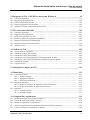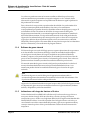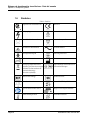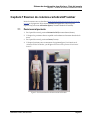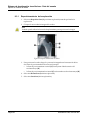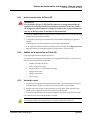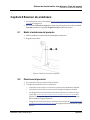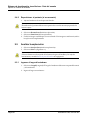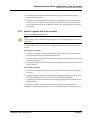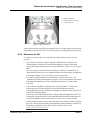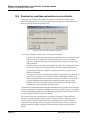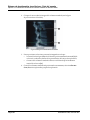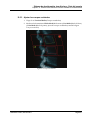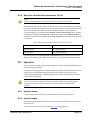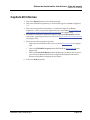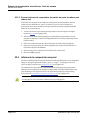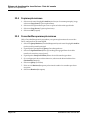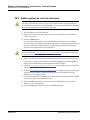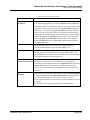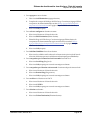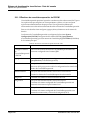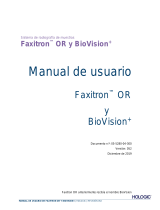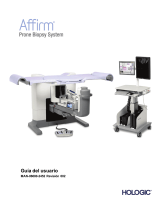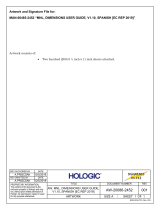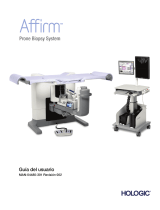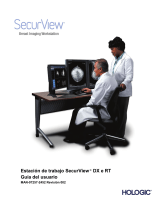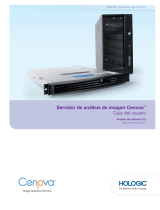Hologic Horizon Bone Densitometry System Apex Guía del usuario
- Tipo
- Guía del usuario



Horizon
®
Sistema de densitometría ósea
Guía del usuario
Para Windows 10
N.º de referencia MAN-08072-2452
Revisión 001
Mayo de 2021

© 2021 Hologic, Inc. Impreso en los EE. UU. Este manual se escribió originalmente en inglés.
Hologic, Advanced Body Composition, APEX, Horizon, QDR, y los logotipos asociados son marcas comerciales y/o marcas
comerciales registradas de Hologic, Inc. y/o de sus filiales en Estados Unidos y/u otros países. Todas las demás marcas
comerciales, marcas comerciales registradas y nombres de productos son propiedad de sus respectivos propietarios.
Este producto puede estar protegido por una o más patentes de Estados Unidos o extranjeras como se identifica en
www.Hologic.com/patent-information.
Soporte de producto
EE.UU.: +1.800.321.4659
Correo electrónico: SkeletalHealth.Support@hologic.com
En Europa, Sudamérica o Asia, póngase en contacto con su proveedor o
distribuidor local.
Precaución: La ley federal de los Estados Unidos restringe la venta de este
dispositivo a médicos (o a profesionales médicos que dispongan de la
acreditación adecuada).

Sistema de densitometría ósea Horizon - Guía del usuario
Índice de materias
MAN-08072-2452, Revisión 001 v
Índice de materias
Lista de figuras ___________________________________________________________ xiii
Lista de tablas _____________________________________________________________ xv
1: Descripción general _______________________________________________________ 1
1.1 Indicaciones de uso ........................................................................................................................................................ 1
1.1.1 Indicaciones de APEX..................................................................................................................................... 1
1.1.2 Indicaciones de IVA ........................................................................................................................................ 1
1.1.3 Indicaciones de composición corporal........................................................................................................ 1
1.1.4 Software de grasa visceral ............................................................................................................................. 2
1.1.5 Indicaciones del riesgo de fractura a 10 años ............................................................................................ 2
1.1.6 Indicaciones del Análisis estructural de cadera........................................................................................ 3
1.1.7 Indicaciones de examen de fémur de energía única (SE)........................................................................ 3
1.2 Contraindicaciones......................................................................................................................................................... 3
1.3 Normativas IEC .............................................................................................................................................................. 3
1.4 Advertencias y precauciones ....................................................................................................................................... 4
1.4.1 Interferencia electromagnética (EMI).......................................................................................................... 4
1.4.2 Accesorios ......................................................................................................................................................... 4
1.4.3 Precaución ......................................................................................................................................................... 4
1.5 Identificadores................................................................................................................................................................. 5
1.6 Símbolos ........................................................................................................................................................................... 8
1.7 Material de apoyo........................................................................................................................................................... 9
1.7.1 Manual de referencia de QDR ...................................................................................................................... 9
1.7.2 Ayuda en línea ................................................................................................................................................. 9
1.7.3 Manual de especificaciones técnicas de la serie QDR.............................................................................. 9
1.7.4 Información sobre ciberseguridad de QDR ............................................................................................... 9
1.8 Ventana principal .........................................................................................................................................................10
2: Inicio y cierre del sistema__________________________________________________ 11
2.1 Inicio del sistema ..........................................................................................................................................................11
2.2 Cierre del sistema .........................................................................................................................................................11
3: Procedimiento de control de calidad_________________________________________ 13
3.1 Prueba del sistema........................................................................................................................................................13
3.2 Control de calidad automático ..................................................................................................................................13
3.3 Calibración de la composición corporal automática.............................................................................................14
4: Registros de paciente _____________________________________________________ 15
4.1 Recuperar un registro de paciente ............................................................................................................................15
4.2 Crear un registro de paciente.....................................................................................................................................15
4.3 Editar un registro de paciente....................................................................................................................................15
4.4 Usar la lista de trabajo para recuperar un registro de paciente..........................................................................16

Sistema de densitometría ósea Horizon - Guía del usuario
Índice de materias
vi MAN-08072-2452, Revisión 001
4.5 Confirmar la información del paciente ................................................................................................................... 16
4.5.1 Información biográfica................................................................................................................................. 16
4.5.2 Información sobre el examen ..................................................................................................................... 16
5: Realizar un examen ______________________________________________________ 17
5.1 Entrevista al paciente .................................................................................................................................................. 17
5.2 Preparación del paciente ............................................................................................................................................ 18
5.3 Selección de pacientes ................................................................................................................................................. 18
5.4 Elegir el tipo de exploración ...................................................................................................................................... 18
5.5 Realizar una exploración ............................................................................................................................................ 18
6: Análisis de exploración manual ____________________________________________ 19
6.1 Botones de paso del análisis ...................................................................................................................................... 19
6.2 Cajas de herramientas ................................................................................................................................................. 21
6.2.1 Caja de herramientas del mapa óseo ........................................................................................................ 22
6.2.2 Caja de herramientas de líneas (columna vertebral)............................................................................. 22
6.2.3 Caja de herramientas de cuello (cadera) .................................................................................................. 22
6.2.4 Caja de herramientas de resultados (cuerpo entero)............................................................................. 23
6.2.5 Caja de herramientas de subregión........................................................................................................... 23
6.2.6 Controles de la caja de herramientas ........................................................................................................ 24
6.3 Control de brillo/contraste ......................................................................................................................................... 25
7: Examen de columna vertebral AP lumbar ____________________________________ 27
7.1 Posicionar al paciente.................................................................................................................................................. 27
7.2 Posicionar el brazo-C .................................................................................................................................................. 28
7.3 Iniciar la exploración de columna vertebral AP lumbar ..................................................................................... 29
7.3.1 Reposicionamiento de la exploración (si es necesario) ......................................................................... 30
7.4 Analizar la exploración............................................................................................................................................... 31
7.4.1 Análisis automático One-Time™ .............................................................................................................. 31
7.5 Salir del análisis............................................................................................................................................................ 32
7.6 Generar e imprimir informes .................................................................................................................................... 32
8: Examen de cadera ________________________________________________________ 33
8.1 Posicionamiento del paciente para exámenes de cadera izquierda, derecha y dual .................................... 33
8.2 Posicionar el brazo-C .................................................................................................................................................. 35
8.2.1 Sugerencias para identificar el trocánter mayor .................................................................................... 35
8.2.2 Cadera izquierda o cadera derecha sin posicionamiento automático para exploraciones de
cadera .............................................................................................................................................................. 35
8.2.3 Cadera izquierda o cadera derecha con posicionamiento automático para exploraciones de
cadera .............................................................................................................................................................. 36
8.2.4 Cadera dual .................................................................................................................................................... 37
8.3 Iniciar la exploración de cadera ................................................................................................................................ 37
8.3.1 Reposicionamiento de la exploración....................................................................................................... 38
8.3.2 Reposicionamiento del paciente ................................................................................................................ 39
8.3.3 Pasos adicionales en la exploración de cadera dual .............................................................................. 39

Sistema de densitometría ósea Horizon - Guía del usuario
Índice de materias
MAN-08072-2452, Revisión 001 vii
8.4 Analizar la exploración ...............................................................................................................................................40
8.4.1 Análisis automático One-Time ...................................................................................................................40
8.5 Examen de Fémur SE (energía única) ......................................................................................................................41
8.5.1 Posicionamiento para la exploración de Fémur SE ................................................................................42
8.5.2 Posicionamiento para la exploración de Fémur SE después de una explora ción de ca dera.........42
8.5.3 Iniciar la exploración de Fémur SE ............................................................................................................43
8.5.4 Análisis de la exploración de Fémur SE ...................................................................................................43
8.5.5 Valoración visual ...........................................................................................................................................43
8.5.6 Caja de herramientas de imagen ................................................................................................................44
8.5.7 Etiqueta de control de Herramientas de análisis ....................................................................................44
8.5.8 Evaluación.......................................................................................................................................................45
8.6 Referencias .....................................................................................................................................................................48
8.6.1 Exploraciones de cadera dual .....................................................................................................................48
8.7 Generar e imprimir informes .....................................................................................................................................48
9: Examen de antebrazo _____________________________________________________ 49
9.1 Medir el antebrazo del paciente ................................................................................................................................49
9.2 Posicionar al paciente ..................................................................................................................................................49
9.2.1 Posicionamiento del paciente para exámenes de antebrazo supino ..................................................52
9.3 Posicionar el brazo-C ...................................................................................................................................................53
9.4 Iniciar la exploración de antebrazo...........................................................................................................................54
9.4.1 Reposicionamiento de la exploración (si es necesario)..........................................................................55
9.4.2 Reposicionar al paciente (si es necesario).................................................................................................56
9.5 Analizar la exploración ...............................................................................................................................................56
9.5.1 Ingresar el largo del antebrazo ...................................................................................................................56
9.5.2 Definir la zona de interés global.................................................................................................................57
9.5.3 Ver el mapa óseo............................................................................................................................................58
9.5.4 Comprobar la región MED/UD ..................................................................................................................59
9.6 Ver resultados ...............................................................................................................................................................59
9.7 Salir del análisis ............................................................................................................................................................59
9.8 Generar e imprimir informes .....................................................................................................................................59
10: Examen de cuerpo entero _________________________________________________ 61
10.1 Análisis de composición corporal .............................................................................................................................61
10.2 Posicionar al paciente ..................................................................................................................................................62
10.3 Iniciar la exploración de cuerpo entero ...................................................................................................................63
10.4 Análisis de haz plano de cuerpo entero...................................................................................................................63
10.5 Analizar la exploración ...............................................................................................................................................64
10.5.1 Análisis de composición corporal ..............................................................................................................64
10.5.2 Ubicación predeterminada de las regiones de cuerpo entero..............................................................64
10.5.3 Ajuste de regiones A/G (si es necesario)...................................................................................................67
10.5.4 Tejido adiposo visceral .................................................................................................................................69
10.5.5 Ajuste de regiones de VAT (si es necesario) ............................................................................................70
10.5.6 Referencias de VAT.......................................................................................................................................71
10.6 Ver resultados ...............................................................................................................................................................72

Sistema de densitometría ósea Horizon - Guía del usuario
Índice de materias
viii MAN-08072-2452, Revisión 001
10.6.1 Reglas............................................................................................................................................................... 72
10.7 Salir del análisis............................................................................................................................................................ 73
10.8 Subregiones definidas por el usuario ...................................................................................................................... 73
10.9 Resolver los resultados asimétricos con la reflexión ............................................................................................ 74
10.10 Habilitar ACC NHANES ........................................................................................................................................... 75
10.11 Generar e imprimir informes .................................................................................................................................... 75
11: Examen de la DMO de la columna vertebral lateral/AP supina (Horizon A) _______ 77
11.1 Función de seguridad de la mesa ............................................................................................................................. 77
11.2 Posicionamiento para la exploración AP/lateral ................................................................................................... 77
11.3 Iniciar la exploración AP ............................................................................................................................................ 78
11.4 Analizar la exploración AP ........................................................................................................................................ 78
11.5 Iniciar la exploración lateral ...................................................................................................................................... 79
11.6 Analizar la exploración lateral .................................................................................................................................. 80
11.6.1 Definir la zona de interés global ................................................................................................................ 80
11.6.2 Ajustar las delimitaciones vertebrales...................................................................................................... 81
11.6.3 Ajustar los cuerpos vertebrales.................................................................................................................. 82
11.6.4 Ver el mapa óseo ........................................................................................................................................... 83
11.6.5 Ajustar las regiones medias ........................................................................................................................ 83
11.7 Ver resultados............................................................................................................................................................... 84
11.8 Salir del análisis............................................................................................................................................................ 84
11.9 Generar e imprimir informes .................................................................................................................................... 84
12: Examen de la DMO de la columna vertebral en decúbito lateral ________________ 85
12.1 Realizar y analizar la exploración AP...................................................................................................................... 85
12.2 Posicionar al paciente para la exploración lateral en decúbito .......................................................................... 85
12.3 Posicionar el brazo-C para la exploración en decúbito lateral ................................................................................. 86
12.4 Iniciar la exploración en decúbito lateral................................................................................................................ 87
12.4.1 Reposicionamiento de la exploración (si es necesario) ......................................................................... 87
12.5 Analizar la exploración............................................................................................................................................... 89
12.5.1 Definir la zona de interés global ................................................................................................................ 89
12.5.2 Ajustar las delimitaciones vertebrales...................................................................................................... 90
12.5.3 Ajustar los cuerpos vertebrales.................................................................................................................. 91
12.5.4 Ver el mapa óseo ........................................................................................................................................... 92
12.6 Ver resultados............................................................................................................................................................... 92
12.7 Salir del análisis............................................................................................................................................................ 92
12.8 Generar e imprimir informes .................................................................................................................................... 92
13: Imágenes de IVA e IVA HD en Horizon C, W, imag. de IVA en Horizon Ci, Wi ___ 93
13.1 Elegir el tipo de exploración ...................................................................................................................................... 93
13.2 Posicionar al paciente para la exploración IVA AP.............................................................................................. 94
13.3 Iniciar la exploración IVA AP ................................................................................................................................... 95
13.4 Posicionar al paciente y el brazo-C para la exploración de IVA lateral ........................................................... 95
13.5 Iniciar la exploración de IVA lateral ........................................................................................................................ 97
13.6 Análisis de IVA para exploración de IVA lateral.................................................................................................. 97

Sistema de densitometría ósea Horizon - Guía del usuario
Índice de materias
MAN-08072-2452, Revisión 001 ix
14: Imágenes de IVA e IVA HD en un sistema Horizon A _________________________ 99
14.1 Posicionar al paciente ..................................................................................................................................................99
14.2 Elegir el tipo de exploración.................................................................................................................................... 100
14.3 Iniciar la exploración IVA AP ................................................................................................................................. 100
14.4 Iniciar la exploración de IVA lateral...................................................................................................................... 102
14.5 Análisis de IVA para exploración de IVA lateral ............................................................................................... 102
15: IVA con examen de DMO _______________________________________________ 103
15.1 Posicionar al paciente ............................................................................................................................................... 103
15.2 Elegir el tipo de exploración.................................................................................................................................... 103
15.3 Realizar la exploración IVA AP.............................................................................................................................. 104
15.4 Realizar y analizar la exploración de DMO AP .................................................................................................. 104
15.5 Realizar la exploración de DMO lateral................................................................................................................ 104
15.6 Realizar la exploración de IVA lateral .................................................................................................................. 104
15.7 Análisis de IVA .......................................................................................................................................................... 104
16: Análisis de IVA ________________________________________________________ 105
16.1 Viewer Window, Left Panel .................................................................................................................................... 105
16.2 Ventana de Viewer, panel central .......................................................................................................................... 106
16.3 Ventana de Viewer, panel derecho ........................................................................................................................ 106
16.4 Ventana de Viewer, panel izquierdo, ficha Herramientas visuales ............................................................... 106
16.5 Ventana de Viewer, ficha Herramientas de análisis del panel izquierdo ..................................................... 107
16.6 Controles de imagen ................................................................................................................................................. 109
16.7 Exploración ED .......................................................................................................................................................... 110
17: Interpretar la imagen de IVA _____________________________________________ 111
18: Marcadores____________________________________________________________ 113
18.1 Utilizar marcadores................................................................................................................................................... 113
18.1.1 Voltear la imagen........................................................................................................................................ 113
18.1.2 Agregar marcadores .................................................................................................................................. 114
18.1.3 Seleccionar marcadores ............................................................................................................................. 114
18.2 Bloque de resultados................................................................................................................................................. 115
18.2.1 Bloque de resultados de exploraciones de IVA laterales ................................................................... 115
18.2.2 Bloque de resultados de exploraciones IVA AP .................................................................................. 117
18.3 Im presión .................................................................................................................................................................... 117
18.3.1 Imprimir informe........................................................................................................................................ 117
18.3.2 Imprimir imagen......................................................................................................................................... 117
19: Comparación y seguimiento _____________________________________________ 119
19.1 Restaurar una exploración de base o anterior ..................................................................................................... 119
19.2 Evaluar la exploración de base o anterior ............................................................................................................ 119
19.3 Realizar la exploración de seguimiento ................................................................................................................ 119
19.4 Analizar la exploración de seguimiento utilizando el análisis comparativo................................................ 120
19.5 Generar el informe de comparativa de cambio................................................................................................... 120

Sistema de densitometría ósea Horizon - Guía del usuario
Índice de materias
x MAN-08072-2452, Revisión 001
20: Informes _____________________________________________________________ 121
20.1 Bloques de información de los informes............................................................................................................... 122
20.2 Editar comentarios..................................................................................................................................................... 122
20.3 Informe de comparativa de cambio ....................................................................................................................... 123
20.3.1 Quitar asteriscos (*) y signos numerales (#) de los informes............................................................. 123
20.3.2 Generar informes de comparativa de cambio de pares de cadera para cadera dual ................... 124
20.4 Informe de la composición corporal ...................................................................................................................... 124
20.4.1 Resultados de ACC..................................................................................................................................... 125
20.4.2 Resultados de comparativa de cambio de ACC................................................................................... 127
20.4.3 Informes de composición corporal y comparaciones con la base de datos de referencia ........... 128
20.5 Informes pediátricos.................................................................................................................................................. 130
20.6 Informe DICOM ......................................................................................................................................................... 130
20.6.1 Seleccionar el tipo de informe DICOM de DMO ................................................................................. 130
20.6.2 Campos Ver detalles de exploración e Ingresar biografía del paciente .......................................... 131
20.6.3 Ingrese el número de acceso y las entradas definidas por el usuario ............................................. 131
20.6.4 Vista preliminar de un informe DICOM................................................................................................ 132
20.6.5 Imprimir un informe DICOM .................................................................................................................. 132
20.6.6 Guardar un informe DICOM ................................................................................................................... 132
20.6.7 Enviar un informe DICOM ....................................................................................................................... 132
20.6.8 Ordenar la lista de exploraciones ............................................................................................................ 132
20.6.9 Ver la cola ..................................................................................................................................................... 132
20.6.10 Cerrar un informe DICOM ....................................................................................................................... 133
20.7 DxReport...................................................................................................................................................................... 133
20.7.1 Crear un DxReport ..................................................................................................................................... 133
21: Interpretar resultados ___________________________________________________ 135
21.1 Acerca de FRAX ......................................................................................................................................................... 136
21.2 Criterios de los límites de FRAX ............................................................................................................................ 136
21.2.1 Fractura vertebral o de cadera anterior.................................................................................................. 136
21.2.2 Tratamiento para osteoporosis ................................................................................................................ 137
21.2.3 Mujer premen opáusica .............................................................................................................................. 137
21.2.4 Configuración de FRAX ............................................................................................................................ 137
21.3 Acerca del riesgo de fractura a 10 años: todos los países .................................................................................. 138
21.4 Factores de riesgo de FRAX..................................................................................................................................... 138
21.5 Referencias................................................................................................................................................................... 139
22: Exploraciones _________________________________________________________ 141
22.1 Archivar exploraciones............................................................................................................................................. 141
22.2 Ubicar exploraciones ................................................................................................................................................. 141
22.3 Restaurar exploraciones ........................................................................................................................................... 141
22.4 Copiar exploraciones................................................................................................................................................. 142
22.5 Consultar/Recuperar exploraciones....................................................................................................................... 142
23: Realice una copia de seguridad del sistema_________________________________ 143

Sistema de densitometría ósea Horizon - Guía del usuario
Índice de materias
MAN-08072-2452, Revisión 001 xi
24: Limpiar el sistema ______________________________________________________ 145
24.1 Limpiar los componentes del equipo y QDR ...................................................................................................... 145
24.2 Limpiar la colchoneta de la mesa ........................................................................................................................... 145
24.3 Desinfectar la colchoneta de la mesa..................................................................................................................... 145
24.4 Limpiar manchas accidentales................................................................................................................................ 146
25: Procedimientos de emergencia ___________________________________________ 147
25.1 Interrupción de la energía ....................................................................................................................................... 147
25.1.1 Apagado ....................................................................................................................................................... 147
25.2 Error durante el funcionamiento............................................................................................................................ 148
25.3 Pérdida de energía .................................................................................................................................................... 148
26: Medidor de producto dosis-área __________________________________________ 149
26.1 Encender y apagar el medidor de DAP ................................................................................................................ 149
27: Utilidades_____________________________________________________________ 151
27.1 Configuración del sistema ....................................................................................................................................... 151
27.2 Uso ................................................................................................................................................................................ 151
27.3 Herramientas de base de datos............................................................................................................................... 151
27.3.1 Manejo de pacientes................................................................................................................................... 151
27.3.2 Exportar ........................................................................................................................................................ 151
27.3.3 Importar........................................................................................................................................................ 151
27.3.4 Conciliar ....................................................................................................................................................... 151
27.3.5 Llamada al paciente ................................................................................................................................... 151
27.3.6 Utilidad de base automática..................................................................................................................... 152
27.4 Vista del archivo de exploración ............................................................................................................................ 152
27.5 Gráfico del archivo de exploración........................................................................................................................ 152
27.6 Movimiento de urgencia .......................................................................................................................................... 152
27.7 Reposicionamiento AP ............................................................................................................................................. 152
27.8 Utilidades de fábrica ................................................................................................................................................. 152
27.9 Utilidades de servicio ............................................................................................................................................... 152
27.10 Curva de referencia ................................................................................................................................................... 152
27.10.1 Editor............................................................................................................................................................. 152
27.10.2 Agregar raza ................................................................................................................................................ 152
27.10.3 Restaura r ...................................................................................................................................................... 153
27.11 Reconstruir índice de archivos ............................................................................................................................... 153
27.12 Opciones de instalación............................................................................................................................................ 153
28: Curva de referencia _____________________________________________________ 155
28.1 Iniciar editor de curva de referencia ..................................................................................................................... 155
28.2 Ver datos de curva de referencia............................................................................................................................ 156
28.3 Crear registros de nueva curva de referencia...................................................................................................... 156
28.4 Copiar un registro de curva de referencia ........................................................................................................... 159
28.5 Editar registros de curva de referencia ................................................................................................................. 160
28.6 Eliminar registros de curva de referencia ............................................................................................................ 161

Sistema de densitometría ósea Horizon - Guía del usuario
Índice de materias
xii MAN-08072-2452, Revisión 001
28.7 Agregar nuevos grupos de razas............................................................................................................................ 161
28.8 Restaurar la base de datos de la curva de referencia ......................................................................................... 162
29: Opción DICOM _______________________________________________________ 163
29.1 Configurar la opción DICOM ................................................................................................................................. 163
29.1.1 Ficha de configuración de DICOM ......................................................................................................... 163
29.1.2 Lista de trabajo de modalidades.............................................................................................................. 164
29.1.3 Parámetros de la consulta ......................................................................................................................... 164
29.1.4 Intervalo de consulta automático ............................................................................................................ 166
29.1.5 Parámetros de reintento de consulta ...................................................................................................... 166
29.1.6 Intervalo de purga ...................................................................................................................................... 168
29.1.7 Ingresar desde archivo............................................................................................................................... 169
29.1.8 Proveedor de la lista de trabajo ............................................................................................................... 170
29.1.9 Asignar campos de la lista de trabajo..................................................................................................... 173
29.1.10 Destinos de envío DICOM ........................................................................................................................ 174
29.1.11 Destinos de compromiso de almacenamiento de DICOM ................................................................ 180
29.1.12 Destinos de consulta/recuperación de DICOM.................................................................................... 184
29.1.13 Host................................................................................................................................................................ 187
30: Preguntas frecuentes sobre FRAX _________________________________________ 189

Sistema de densitometría ósea Horizon - Guía del usuario
Lista de figuras
MAN-08072-2452, Revisión 001 xiii
Lista de figuras
Figura 1: Ventana principal de Horizon ............................................................................................................................ 10
Figura 2: Posición del fantoma de la columna vertebral ................................................................................................ 13
Figura 3: Posicionamiento de columna vertebral AP lumbar ....................................................................................... 27
Figura 4: Posiciones de las piernas...................................................................................................................................... 28
Figura 5: Columna vertebral lumbar AP ........................................................................................................................... 29
Figura 6: Reposicionamiento de la columna vertebral ................................................................................................... 30
Figura 7: Análisis de columna vertebral AP lumbar ....................................................................................................... 31
Figura 8: Posicionamiento de cadera izquierda sin posicionamiento automático de cadera................................. 33
Figura 9: Posicionamiento de cadera derecha sin posicionamiento automático de cadera.................................... 34
Figura 10: Posicionamiento de los pies (cadera dual) ..................................................................................................... 34
Figura 11: Posicionamiento de cadera izquierda con posicionamiento automático de cadera ............................. 36
Figura 12: Reposicionamiento de la cadera....................................................................................................................... 38
Figura 13: Exploración de cadera analizada adecuadamente ....................................................................................... 40
Figura 14: Posicionamiento de Fémur izquierdo SE ....................................................................................................... 41
Figura 15: Medición del antebrazo izquierdo ................................................................................................................... 49
Figura 16: Posicionamiento del antebrazo izquierdo...................................................................................................... 50
Figura 17: Posición del láser en el brazo izquierdo ......................................................................................................... 50
Figura 18: Posicionamiento del antebrazo derecho ......................................................................................................... 51
Figura 19: Posición del láser en el brazo derecho ............................................................................................................ 51
Figura 20: Posición de paciente adentro/afuera para antebrazo supino izquierdo .................................................. 52
Figura 21: Posición del paciente para antebrazo supino izquierdo ............................................................................. 53
Figura 22: Posición del paciente para antebrazo supino derecho ................................................................................ 53
Figura 23: Reposicionamiento del antebrazo .................................................................................................................... 55
Figura 24: Zona de interés del antebrazo........................................................................................................................... 57
Figura 25: Mapa óseo del antebrazo ................................................................................................................................... 58
Figura 26: MED/UD del antebrazo...................................................................................................................................... 59
Figura 27: Posicionamiento de cuerpo entero................................................................................................................... 62
Figura 28: Análisis de cuerpo entero (Líneas horizontales y líneas del separador pélvico inferior).................... 65
Figura 29: Análisis de cuerpo entero (Líneas verticales) ................................................................................................ 66
Figura 30: Regiones A/G........................................................................................................................................................ 68
Figura 31: Regiones de VAT mostradas como cortes de TC.......................................................................................... 69
Figura 32: Funciones para tejido abdominal..................................................................................................................... 70
Figura 33: Regiones de VAT ................................................................................................................................................. 71
Figura 34: Advertencia de resultados asimétricos ........................................................................................................... 74
Figura 35: Posicionamiento de la columna vertebral lateral/AP .................................................................................. 78
Figura 36: Columna vertebral lateral .................................................................................................................................. 79
Figura 37: Zona de interés lateral ........................................................................................................................................ 80
Figura 38: Delimitaciones vertebrales ................................................................................................................................ 81
Figura 39: Cuerpos vertebrales ............................................................................................................................................ 82
Figura 40: Mapa óseo lateral................................................................................................................................................. 83
Figura 41: Posición de decúbito lateral .............................................................................................................................. 86
Figura 42: Posición de la columna vertebral ..................................................................................................................... 86

Sistema de densitometría ósea Horizon - Guía del usuario
Lista de figuras
xiv MAN-08072-2452, Revisión 001
Figura 43: Columna vertebral en decúbito ........................................................................................................................ 87
Figura 44: Reposicionamiento de decúbito........................................................................................................................ 88
Figura 45: Zona de interés lateral ........................................................................................................................................ 89
Figura 46: Ajustar las delimitaciones vertebrales............................................................................................................. 90
Figura 47: Cuerpos vertebrales............................................................................................................................................. 91
Figura 48: Mapa óseo lateral ................................................................................................................................................. 92
Figura 49: Posicionamiento de IVA AP .............................................................................................................................. 94
Figura 50: Posicionamiento de IVA lateral ........................................................................................................................ 96
Figura 51: Posición de la columna vertebral ..................................................................................................................... 96
Figura 52: Posicionamiento de IVA AP .............................................................................................................................. 99
Figura 53: Posicionamiento de IVA lateral ......................................................................................................................101
Figura 54: Ventana de Viewer de IVA ..............................................................................................................................105
Figura 55: Exploración ED 1 (parte superior de la región)...........................................................................................110
Figura 56: Exploración ED 2 (de arriba a abajo de la región) ......................................................................................110
Figura 57: La columna vertebral humana ........................................................................................................................111
Figura 58: Deformidades de vértebras .............................................................................................................................112
Figura 59: Colocación de marcadores ...............................................................................................................................113
Figura 60: Agregar un marcador........................................................................................................................................114
Figura 61: Seleccionar un marcador ..................................................................................................................................114
Figura 62: Datos del marcador en el bloque de resultados ..........................................................................................115
Figura 63: Bloque de resultados .........................................................................................................................................116
Figura 64: Bloques de informes ..........................................................................................................................................122
Figura 65: Informe de Advanced Body Composition ...................................................................................................125
Figura 66: Informes de comparativa de cambio de Advanced Body Composition ................................................127
Figura 67: Informe de columna vertebral pediátrica .....................................................................................................130
Figura 68: Interruptor de circuito e indicador ................................................................................................................147

Sistema de densitometría ósea Horizon - Guía del usuario
Lista de tablas
MAN-08072-2452, Revisión 001 xv
Lista de tablas
Tabla 1: Símbolos .......................................................................................................................................................................8
Tabla 2: Botones de paso del análisis.................................................................................................................................. 19
Tabla 3: Caja de herramientas de la zona de interés global ........................................................................................... 21
Tabla 4: Caja de herramientas del mapa óseo................................................................................................................... 22
Tabla 5: Caja de herramientas de cuello (cadera) ............................................................................................................ 22
Tabla 6: Caja de herramientas de cuello (cadera) ............................................................................................................ 23
Tabla 7: Caja de herramientas de subregión ..................................................................................................................... 23
Tabla 8: Controles de la caja de herramientas .................................................................................................................. 24
Tabla 9: Caja de herramientas de imagen .......................................................................................................................... 44
Tabla 10: Evaluación............................................................................................................................................................... 45
Tabla 11: Agregar y modificar reglas.................................................................................................................................. 45
Tabla 12: Opciones de visualización ................................................................................................................................... 46
Tabla 13: Cambiar anotaciones ............................................................................................................................................ 47
Tabla 14: Evaluación de fractura femoral atípica............................................................................................................. 47
Tabla 15: Proceso estiloide cubital....................................................................................................................................... 57
Tabla 16: Viewer Window, Left Panel .............................................................................................................................. 105
Tabla 17: Ventana de Viewer, panel central .................................................................................................................... 106
Tabla 18: Ventana de Viewer, panel derecho.................................................................................................................. 106
Tabla 19: Ventana de Viewer, panel izquierdo, ficha Herramientas visuales ...................................................... 106
Tabla 20: Área de evaluación.............................................................................................................................................. 107
Tabla 21: Área de opciones de visualización .................................................................................................................. 108
Tabla 22: Área Cambiar anotaciones ................................................................................................................................ 108
Tabla 23: Controles de imagen ........................................................................................................................................... 109
Tabla 24: Identificadores del bloque de resultados ....................................................................................................... 116
Tabla 25: Bloque de resultados para las exploraciones de IVA AP............................................................................ 117
Tabla 26: Procedimientos de exploraciones de seguimiento ....................................................................................... 119
Tabla 27: Campos del Informe de Advanced Body Composition .............................................................................. 126
Tabla 28: Campos del Gráfico de Advanced Body Composition ............................................................................... 126
Tabla 29: Campos del Informe de comparativa de cambio de Advanced Body Composition ............................ 127
Tabla 30: Campos del Gráfico de comparativa de cambio de Advanced Body Composition ............................. 128
Tabla 31: Factores de riesgo de FRAX .............................................................................................................................. 138
Tabla 32: Campos de descripción de curva de referencia ............................................................................................ 157
Tabla 33: Parámetros de la consulta.................................................................................................................................. 165
Tabla 34: Intervalo de consulta automático..................................................................................................................... 166
Tabla 35: Parámetros de reintento de consulta............................................................................................................... 167
Tabla 36: Intervalo de purga............................................................................................................................................... 168
Tabla 37: Ingresar desde archivo ....................................................................................................................................... 169
Tabla 38: Funciones del proveedor de la lista de trabajo ............................................................................................. 170
Tabla 39: Proveedor de la lista de trabajo ........................................................................................................................ 171
Tabla 40: Paso del procedimiento realizado.................................................................................................................... 171
Tabla 41: Proveedor .............................................................................................................................................................. 172
Tabla 42: Destinos de envío DICOM ................................................................................................................................ 174

Sistema de densitometría ósea Horizon - Guía del usuario
Lista de tablas
xvi MAN-08072-2452, Revisión 001
Tabla 43: Destinos de envío DICOM.................................................................................................................................176
Tabla 44: Configuración de envío DICOM ......................................................................................................................179
Tabla 45: Destinos de compromiso de almacenamiento de DICOM .........................................................................180
Tabla 46: Edición de Destino de compromiso de almacenamiento............................................................................182
Tabla 47: Configuración de compromiso de almacenamiento ....................................................................................183
Tabla 48: Destinos de consulta/recuperación de DICOM.............................................................................................184
Tabla 49: Agregar/Editar destinos de consulta/recuperación......................................................................................186
Tabla 50: Configuración de Consulta/Recuperación .....................................................................................................186
Tabla 51: Configuración de host ........................................................................................................................................187

Sistema de densitometría ósea Horizon - Guía del usuario
Capítulo 1: Descripción general
MAN-08072-2452, Revisión 001 Página 1
1: Descripción general
1.1 Indicaciones de uso
1.1.1 Indicaciones de APEX
El APEX™ para densitómetros óseos de rayos X QDR™ se utiliza para el cálculo de la
densidad mineral ósea (DMO), la comparación de las variables obtenidas de una
exploración determinada en QDR con una base de datos de valores de referencia, el
cálculo del riesgo de fractura, la evaluación de la deformidad vertebral, el análisis de la
composición corporal y la diferenciación entre el hueso y las prótesis mediante los
densitómetros óseos de rayos X QDR de Hologic.
1.1.2 Indicaciones de IVA
Las exploraciones de IVA (Instant Vertebral Assessment, Evaluación vertebral
instantánea) se realizan para la visualización o la evaluación cuantitativa de
deformidades vertebrales óseas. IVA también permite la visualización de la calcificación
de la aorta abdominal y, en caso de que exista, puede aconsejarse correlación clínica dado
que la calcificación de la aorta abdominal puede estar asociada con enfermedades
cardiovasculares.
1.1.3 Indicaciones de composición corporal
El software Base de datos de referencia de la DXA de cuerpo entero de Hologic empleado
en los densitómetros óseos QDR de Hologic mide lo siguiente:
• densidad mineral ósea (DMO) regional y de cuerpo entero
• masa tisular magra y grasa
• calcula los valores derivados de:
• contenido mineral óseo (BMC) • % de grasa, regional
• área • % de grasa, total corporal
• masa tisular suave • % de grasa, androide
• masa tisular suave regional • % de grasa, ginoide
• masa tisular suave total • % de grasa, proporción
androide/ginoide
• masa de grasa total • índice de masa corporal
• proporción de masa tisular
suave regional y total
Capítulo 1

Sistema de densitometría ósea Horizon - Guía del usuario
Capítulo 1: Descripción general
Pág ina 2 MAN-08072-2452, Revisión 001
Los valores se pueden mostrar en formatos estadísticos definidos por el usuario y
mediante tendencias representadas en mapas de imágenes a color. Además, dicha
información se puede comparar con las poblaciones de referencia según la preferencia
del profesional de la salud.
Estos valores de la composición corporal resultan de utilidad a los profesionales de la
salud para manejar aquellas enfermedades y afecciones, o los tratamientos
correspondientes, que pueden afectar las cantidades relativas de tejido graso y magro. El
software Base de datos de referencia de la DXA de cuerpo entero de Hologic no
diagnostica una enfermedad, no recomienda regímenes de tratamiento ni cuantifica la
efectividad del tratamiento. Solo el profesional de atención de la salud puede hacerlo.
Algunas de las enfermedades (y afecciones) para las que los valores de la composición
corporal son útiles incluyen: insuficiencia renal crónica, anorexia nerviosa, obesidad,
SIDA/VIH y fibrosis quística. El examen DXA de composición corporal es una alternativa
útil a las volumetrías y a las mediciones de pliegues cutáneos.
1.1.4 Software de grasa visceral
El Software de grasa visceral de Hologic que se usa para exploraciones de cuerpo entero
en el densitómetro óseo Horizon® de Hologic calcula el contenido de tejido adiposo
visceral (grasa visceral) dentro de la región androide en una población adulta de
hombres y mujeres, excluyendo embarazadas. El contenido que se calcula es el área de
grasa visceral, la masa de grasa visceral y el volumen de grasa visceral. Estos valores se
pueden mostrar en formatos y tendencias estadísticos definidos por el usuario.
El contenido estimado de grasa visceral es útil para los profesionales de la salud en el
manejo de enfermedades/afecciones en las que la enfermedad/afección en sí o su
tratamiento pueden afectar las cantidades relativas de grasa visceral en la región
androide.
Nota
El software de grasa visceral de Hologic no diagnostica una enfermedad, no
recomienda regímenes de tratamiento ni
cuantifica la efectividad del tratamiento. Solo
el profesional de atención de la salud puede hacerlo.
Algunas de las enfermedades/afecciones para las que es útil el cálculo de la grasa visceral
son hipertensión, glucosa en ayunas alterada, tolerancia a la glucosa alterada, diabetes
mellitus, dislipidemia y síndrome metabólico.
1.1.5 Indicaciones del riesgo de fractura a 10 años
La densidad mineral ósea (DMO) del cuello femoral y los factores de riesgo clínico se
usan para calcular el riesgo de fractura de cadera a 10 años y el riesgo de fractura
osteoporótica grave a 10 años con el algoritmo (FRAX®) de la Organización Mundial de la
Salud (OMS) en adultos. Los médicos pueden usar el riesgo de fractura a 10 años y su
conocimiento acerca de los antecedentes del paciente, y aplicar su experiencia médica y
su mejor criterio de práctica clínica para determinar si debe indicarse la intervención
terapéutica.

Sistema de densitometría ósea Horizon - Guía del usuario
Capítulo 1: Descripción general
MAN-08072-2452, Revisión 001 Página 3
1.1.6 Indicaciones del Análisis estructural de cadera
El Análisis estructural de cadera (HSA®) para densitómetros óseos de rayos X QDR
utiliza datos de exploraciones convencionales de la absorciometría de rayos X de energía
dual (DXA) para medir la distribución de la masa mineral ósea en secciones cruzadas
específicas de la cadera y permite al médico calcular las propiedades estructurales de la
cadera, como CSA, CSMI, Z y la relación entre el radio del hueso y el espesor cortical.
1.1.7 Indicaciones de examen de fémur de energía única (SE)
Los exámenes de fémur de energía única (SE, por sus siglas en inglés) se utilizan para
visualizar la reacción focal o el engrosamiento a lo largo de la corteza lateral del eje
femoral, lo que puede estar acompañado de una línea radiolúcida transversal. Se
aconseja la correlación clínica ya que estas características pueden ser consistentes con
fracturas atípicas del fémur, una complicación asociada con el uso a largo plazo de la
terapia antirresortiva.
1.2 Contraindicaciones
El embarazo y el uso de agentes de contraste están contraindicados en los últimos 7 días.
Consulte Entrevista al paciente en la página 17 para obtener más información.
1.3 Normativas IEC
Los densitómetros óseos de rayos X QDR cumplen con los requisitos de IEC 60601-1. La
clasificación de los densitómetros óseos de la serie QDR según esta especificación es
Clase 1, Tipo B.
La serie QDR cumple con IEC 60601-1-3, a excepción de la sección 29.205.2 que especifica
“... distancias del punto focal a la piel (FSSD) de 45 cm o más en uso normal” La FSSD de
la serie QDR, que es aproximadamente de 42,5 cm, se seleccionó para brindar la
resolución espacial y la precisión óptimas con exposición mínima para el paciente.
La serie QDR cumple con las siguientes normas IEC:
IEC 60601-1 2014 IEC 60601-2-28 2010
IEC 60601-1-2 2014 IEC 60825-1 2014
IEC 60601-1-3 2013 IEC 60601-1-6 2013
El software utilizado en la serie QDR se desarrolló usando ICE 62304 como guía.

Sistema de densitometría ósea Horizon - Guía del usuario
Capítulo 1: Descripción general
Pág ina 4 MAN-08072-2452, Revisión 001
1.4 Advertencias y precauciones
Advertencia:
Para evitar el riesgo de descarga eléctrica, este equipo solo debe conectarse a
una alimentación de red con toma de tierra.
No se permite realizar modificaciones a este equipo.
1.4.1 Interferencia electromagnética (EMI)
Este instrumento está diseñado para ser compatible con los ambientes electromagnéticos
especificados en IEC60601-1-2 y funcionará satisfactoriamente cuando se lo coloque en
un ambiente que incluya otros equipos que cumplan con esa norma.
1.4.2 Accesorios
No use este instrumento con accesorios que no sean los suministrados por Hologic.
1.4.3 Precaución
Precaución
A fin de proteger la integridad del sistema y la seguridad del paciente y el operador,
no alimente el equipo ni los accesorios enchufados en el tomacorriente ubicado en la
parte trasera de la consola con otra fuente. Además, no alimente ningún accesorio ni
artefacto que no sean los suministrados con el sistema a través del tomacorriente
ubicado en la parte trasera de la consola.

Sistema de densitometría ósea Horizon - Guía del usuario
Capítulo 1: Descripción general
MAN-08072-2452, Revisión 001 Página 5
1.5 Identificadores
Identificador principal del sistema Horizon
El identificador principal incluye:
• Densitómetro óseo de rayos X QDR
• Modelo de Horizon
• Nombre y dirección del fabricante
• Cumple con el subcapítulo J de la norma 21
CFR de los estándares de rendimiento de las
radiaciones de la FDA vigente a la fecha de
fabricación.
• Fecha de fabricación
• Número de serie
• Normas IEC
Identificador de apertura de salida del láser
El
identificador de apertura de salida del láser
incluye:
• Evite la exposición
• Radiación del láser emitida de esta apertura
Etiqueta de producto INMETRO y ULBR
La etiqueta del producto de INMETRO y ULBR
incluye:
• Incluye los símbolos de INMETRO y ULBR
• Seguridad
Identificador de alimentación de CA
El identificador de alimentación de CA enumera
las especificaciones de alimentación del sistema,
lo que incluye:
• Tensión de alimentación (V)
• Frecuencia (Hz)
• Corriente máxima (A)
• Resistencia aparente máxima (ohm)

Sistema de densitometría ósea Horizon - Guía del usuario
Capítulo 1: Descripción general
Pág ina 6 MAN-08072-2452, Revisión 001
Identificador del tanque
El identificador del tanque incluye:
• Nombre y dirección del fabricante
• Números de modelo
• Números de serie
• Valor nominal del tubo
• Punto focal
• Equivalencia de aluminio de filtración
Identificador de fuente de rayos X HF
El identificador de fuente de rayos X HF incluye:
• Declaración de cumplimiento con 21 CFR
• Fecha de fabricación
• Número de modelo de la unidad fuente
• Tipo: Unidad, fuente
• Número de serie de la unidad fuente
• Normas IEC
Identificador de filtración del tambor
El identificador de filtración del tambor incluye:
• Declaración de cumplimiento con 21 CFR
• Nombre y dirección del fabricante
• Número de ensamble del modelo
• Número de serie
• Números EC e IEC
Identificador de certificación informática
El identificador de certificación informática
incluye:
• Declaración de cumplimiento con 21 CFR
• Nombre y dirección del fabricante
• Número de unidad informática
• Número de serie de la unidad informática
• Fecha de fabricación

Sistema de densitometría ósea Horizon - Guía del usuario
Capítulo 1: Descripción general
MAN-08072-2452, Revisión 001 Página 7
Identificador del equipo informático del sistema
El identificador del equipo informático del
sistema incluye:
•
Número de unidad del equipo informático del
sistema
• Fecha de fabricación
• Nombre y dirección del fabricante
• Clasificación eléctrica
Identificador de advertencia de rayos X
• Advertencia: Esta unidad de rayos X puede
ser peligrosa para el paciente y el operador a
menos que se respeten los factores para una
exposición sin riesgos, las instrucciones de
operación y los programas de mantenimiento.

Sistema de densitometría ósea Horizon - Guía del usuario
Capítulo 1: Descripción general
Pág ina 8 MAN-08072-2452, Revisión 001
1.6 Símbolos
Tabla 1: Símbolos
Dispositivo en la lista de CSA
Marca CE
Voltaje peligroso
Precaución
Ensamble de la fuente de rayos
X
Emisión de rayos X
Advertencia: Electricidad Corriente alterna
Pieza aplicada tipo B
Tierra de protección
Fecha de fabricación
Fabricante
Este equipo debe eliminarse
conforme a la Directiva europea
2002/96/CE sobre residuos de
aparatos eléctricos y
electrónicos (RAEE).
Representantes autorizados en la
Comunidad Europea
Número de catálogo
Número de serie
Filtro de radiación
Marca INMETRO y ULBR
Siga las instrucciones de uso
Peligro: Punto de pinzamiento
Límite de temperatura
Límite de humedad

Sistema de densitometría ósea Horizon - Guía del usuario
Capítulo 1: Descripción general
MAN-08072-2452, Revisión 001 Página 9
1.7 Material de apoyo
1.7.1 Manual de referencia de QDR
Referencia para información tecnológica del sistema.
1.7.2 Ayuda en línea
Haga clic en Help (Ayuda) en la ventana principal o en la mayoría de los cuadros de
diálogo, o presione F1.
1.7.3 Manual de especificaciones técnicas de la serie QDR
Referencia para información sobre especificaciones.
1.7.4 Información sobre ciberseguridad de QDR
Inicie sesión para obtener información de asistencia. Para acceder a la información sobre
ciberseguridad de QDR, visite: https://www.hologic.com/package-inserts/breast-skeletal-health-
products/horizon-dxa-system-package-insertsifus.

Sistema de densitometría ósea Horizon - Guía del usuario
Capítulo 1: Descripción general
Pág ina 10 MAN-08072-2452, Revisión 001
1.8 Ventana principal
Figura 1: Ventana principal de Horizon
Funciones de la ventana principal
1. Barra de menú
2. Área de trabajo principal
3. Registros de pacientes y exploraciones
4. Funciones del sistema
5. Mensajes del sistema
6. Funciones diarias
7. Ayuda

Sistema de densitometría ósea Horizon - Guía del usuario
Capítulo 2: Inicio y cierre del sistema
MAN-08072-2452, Revisión 001 Página 11
2: Inicio y cierre del sistema
2.1 Inicio del sistema
1. Verifique el panel de control y bloquee en la posición horizontal (solo en modelos
Horizon A).
Nota
En los modelos Horizon A, cuando la mesa está en la posición Patient On/Off (Paciente
adentro/afuera), el panel de control oscila verticalmente para facilitar la transferencia
del paciente desde una camilla a la mesa Horizon.
Cuando el panel de control está en la posición vertical hacia abajo, el sistema apaga
automáticamente la comunicación de la mesa con la aplicación como una función de
seguridad normal. Cuando el panel de c
ontrol vuelve a la posición horizontal, después
de tres segundos, la comunicación de la tabla se restablece para el funcionamiento
normal.
2. En el Control Panel (Panel de control), compruebe que el botón E-stop (Parada de
emergencia) esté hacia arriba.
3. Encienda el equipo.
En un inicio normal del sistema, el monitor y la impresora ya deberían estar
encendidos.
4. Inicie sesión en QDR.
2.2 Cierre del sistema
1. Seleccione Exit (Salir) en la ventana principal.
2. Seleccione Exit QDR with shutdown? (¿Salir de QDR con cierre del sistema?).
3. Seleccione OK (Aceptar).
Precaución
No apague el interruptor.
No apague el monitor ni la impresora.
Capítulo 2


Sistema de densitometría ósea Horizon - Guía del usuario
Capítulo 3: Procedimiento de control de calidad
MAN-08072-2452, Revisión 001 Página 13
3: Procedimiento de control de calidad
1. Seleccione Daily QC (Control de calidad diario) en la ventana principal.
2. Sitúe el fantoma de la columna vertebral en la mesa con la marca de registro (A)
hacia la izquierda, extremo de los pies.
3. Coloque el fantoma en paralelo a la parte posterior de la mesa.
4. Alinee el puntero en forma de cruz del láser (B) con la marca de registro.
5. Seleccione Continue (Continuar).
Figura 2: Posición del fantoma de la columna vertebral
3.1 Prueba del sistema
Si la prueba del sistema falla, siga las instrucciones en la pantalla para resolver el
problema y repita el control de calidad.
3.2 Control de calidad automático
Cuando el control de calidad automático se haya realizado correctamente, haga clic en
OK (Aceptar) para comenzar a explorar pacientes.
Si el control de calidad automático presenta algún error, siga las instrucciones para
resolver el problema.
Capítulo 3

Sistema de densitometría ósea Horizon - Guía del usuario
Capítulo 3: Procedimiento de control de calidad
Pág ina 14 MAN-08072-2452, Revisión 001
3.3 Calibración de la composición corporal automática
Los sistemas de QDR con APEX o QDR para Windows XP versión 12.4.2 y superior
(excepto sistemas actualizados) incorporan una calibración automática para la
composición corporal. El sistema controla cuándo se realizó la última calibración y, si ha
transcurrido una semana, realiza la calibración automáticamente cuando se ejecuta QC.
Con este proceso, el procedimiento de QC tarda solo unos segundos más.
Una vez finalizada la calibración, el sistema le indica que elimine el fantoma de QC.
1. Haga clic en OK (Aceptar) para realizar la prueba de Uniformidad radiográfica para
Adult WB.
Si se instala Infant WB, este se ejecutará de inmediato después de la prueba Adult
WB.
2. Una vez que la prueba finalice, haga clic en OK (Aceptar) para volver a la pantalla
principal.

Sistema de densitometría ósea Horizon - Guía del usuario
Capítulo 4: Registros de paciente
MAN-08072-2452, Revisión 001 Página 15
4: Registros de paciente
Si el paciente es una mujer por debajo de la edad del informe T-score y es
posmenopáusica, se debe ingresar la edad de la menopausia en la biografía o no se
generará un T-score.
Nota
La edad del informe T-score puede configurarse (50 años es la opción predeterminada).
4.1 Recuperar un registro de paciente
1. Seleccione Patients (Pacientes) en la ventana principal.
2. Seleccione el nombre del paciente para seleccionarlo.
Nota
Para usar criterios de búsqueda, haga clic en el encabezado y escriba el criterio de
búsqueda en el cuadro de texto.
4.2 Crear un registro de paciente
1. Seleccione Patients (Pacientes) en la ventana principal.
2. Seleccione New Patient (Paciente nuevo).
3. Seleccione la ficha Biography (Biografía).
a. Ingrese la información del paciente.
b. Seleccione OK (Aceptar).
4. Seleccione la ficha Insurance (Seguro).
a. Ingrese la información del paciente.
b. Seleccione OK (Aceptar).
4.3 Editar un registro de paciente
1. Seleccione Patients (Pacientes) en la ventana principal.
2. Seleccione Edit Patient (Editar paciente).
3. Seleccione la ficha Biography (Biografía) y cambie la información necesaria.
4. Seleccione la ficha Insurance (Seguro) y cambie la información necesaria.
5. Seleccione OK (Aceptar).
Capítulo 4

Sistema de densitometría ósea Horizon - Guía del usuario
Capítulo 4: Registros de paciente
Pág ina 16 MAN-08072-2452, Revisión 001
4.4 Usar la lista de trabajo para recuperar un registro de
paciente
Nota
La lista de trabajo es una opción en los sistemas QDR.
1. Seleccione Perform Exam (Realizar examen) en la ventana principal.
2. Seleccione la ficha Worklist (Lista de trabajo).
3. Seleccione Query (Consulta).
4. Resalte el nombre del paciente que desee.
5. Seleccione OK (Aceptar).
6. Confirme la información del paciente
a. Seleccione OK (Aceptar) o
b. seleccione Edit Patient (Editar paciente) para editar el registro del paciente, como
se describió anteriormente.
4.5 Confirmar la información del paciente
La ventana Confirmación del paciente se utiliza para confirmar o ingresar la información
relacionada con el examen, los criterios de los límites de FRAX® y sus factores de riesgo.
4.5.1 Información biográfica
Se utiliza para confirmar que el nombre del paciente, el ID, la fecha de nacimiento y el
peso y altura actuales sean correctos.
4.5.2 Información sobre el examen
Confirme o edite la información sobre el examen, según sea necesario.
1. Ingrese o edite información del paciente.
2. Responda datos del cuestionario.
3. Complete todos los datos de la evaluación.
La información sobre el examen incluye:
• operador
• número de acceso que identifica de manera exclusiva la visita de un paciente
• médico remitente
• campos definidos por el usuario

Sistema de densitometría ósea Horizon - Guía del usuario
Capítulo 5: Realizar un examen
MAN-08072-2452, Revisión 001 Página 17
5: Realizar un examen
5.1 Entrevista al paciente
La siguiente es una lista de preguntas para el paciente (algunas pueden no ser
pertinentes).
¿Hay alguna probabilidad de que esté embarazada?
Si la paciente está (o puede estar) embarazada, posponga la exploración hasta que el
embarazo no suponga un problema.
¿El paciente ha recibido algún procedimiento radiológico utilizando los siguientes
agentes de contraste en los últimos 7 días?
• Iodo
• Bario
Los agentes de contraste radiológico utilizados para los rayos X y las tomografías
computarizadas pueden interferir con las exploraciones de DXA. En particular, los
agentes de contraste orales pueden permanecer en el tracto gastrointestinal durante
varios días, lo que puede afectar los resultados de DXA. El iodo intravenoso, por lo
general, se disemina dentro de las 72 horas en pacientes con función renal normal.
Se ha demostrado en diferentes estudios que las mediciones DXA de Hologic no
están afectadas por los estudios de isótopo nuclear. Por lo tanto, las mediciones de
DXA pueden realizarse de inmediato luego de los estudios de isótopo nuclear,
siempre que los estudios no incluyan también agentes de contraste radiológicos
(como iodo y bario).
¿El paciente lleva en el área de exploración algún objeto como, por ejemplo, un
dispositivo ostómico, botones o broches de metal o joyas?
Estos objetos pueden interferir en la exploración del paciente.
¿El paciente ha tenido alguna operación quirúrgica en el área que se va a explorar?
De ser así, considere si se debe realizar el examen. Por ejemplo, cualquiera de los
siguientes objetos internos podría interferir con la exploración:
• marcapasos
• semillas radioactivas
• implantes metálicos
• grapas quirúrgicas
• cuerpos extraños, como por ejemplo, metralla
• tubos o catéteres radio opacos
Si la operación quirúrgica se ha realizado en la cadera o en el antebrazo, se deberá
explorar la cadera o el antebrazo no operados.
Capítulo 5

Sistema de densitometría ósea Horizon - Guía del usuario
Capítulo 5: Realizar un examen
Pág ina 18 MAN-08072-2452, Revisión 001
5.2 Preparación del paciente
Para preparar al paciente para el examen:
• Asegúrese de que no haya ningún objeto metálico (p. ej., cremallera, broche,
cinturón, etc.) en el campo de exploración. Si es necesario, haga que el paciente se
vista con una bata para el examen.
• Para los exámenes de columna vertebral AP lumbar, cadera o cuerpo entero, indique
al paciente que se quite el calzado.
• El límite de peso del sujeto es de 227 kg (500 lb). En el caso de pacientes que
sobrepasen este límite, explore el antebrazo.
5.3 Selección de pacientes
1. Seleccione Perform Exam (Realizar examen) en la ventana principal.
2. Cree o recupere el registro de un paciente.
3. Seleccione OK (Aceptar).
4. Confirme la información del paciente.
5. Seleccione OK (Aceptar).
5.4 Elegir el tipo de exploración
1. En la ventana Select Scan Type (Seleccionar el tipo de exploración), seleccione el tipo
de examen que se va a realizar.
2. Seleccione Next >> (Siguiente >>).
5.5 Realizar una exploración
Si desea acceder a instrucciones sobre cómo realizar un tipo específico de exploración,
consulte la sección correspondiente del manual.

Sistema de densitometría ósea Horizon - Guía del usuario
Capítulo 6: Análisis de exploración manual
MAN-08072-2452, Revisión 001 Página 19
6: Análisis de exploración manual
Para analizar una exploración, utilice los botones de paso del análisis, la caja de
herramientas y el control de brillo/contraste que se encuentran en la parte izquierda de la
ventana de análisis.
6.1 Botones de paso del análisis
Cada uno de los botones de paso del análisis permite realizar un paso del análisis. Para
analizar una exploración, haga clic en cada botón siguiendo el orden desde el botón de la
parte superior, y realice la operación requerida hasta que se hayan completado todos los
pasos.
Tabla 2: Botones de paso del análisis
Botón
Función
Zona de interés global
Las delimitaciones definidas de la imagen que se está
analizando. La zona de interés aparece en la imagen
como un recuadro.
Mapa óseo
Ilustración que el sistema crea del área ósea definida
por la zona de interés. El mapa se superpone, en
color amarillo, a la imagen.
Líneas vertebrales (columna
vertebral) Permite marcar los espacios intervertebrales dentro
de la zona de interés de la columna vertebral.
Cuello (cadera)
Permite el posicionamiento del recuadro del cuello
femoral de la cadera. El recuadro del cuello no debe
incluir el isquión.
MED/UD (antebrazo)
Permite el posicionamiento de las regiones ultra
distal (UD) y media (MED) del antebrazo.
Regiones (cuerpo entero)
Permite definir zonas de interés en una exploración
de cuerpo entero.
Regiones A/G (cuerpo entero)
Permite delinear las regiones androide y ginoide en
la imagen de cuerpo entero. En el caso de los
resultados de la composición corporal, las regiones
A/G se usan para calcular el contenido de masa
grasa
y magra (incluye el contenido mineral óseo, BMC en
inglés) y el porcentaje de grasa de las regiones
androide y ginoide del cuerpo.
Capítulo 6

Sistema de densitometría ósea Horizon - Guía del usuario
Capítulo 6: Análisis de exploración manual
Pág ina 20 MAN-08072-2452, Revisión 001
Tabla 2: Botones de paso del análisis
Botón
Función
Regiones de VAT
En APEX 4.0 y superior, el botón de paso del análisis
de regiones A/G también muestra las regiones de
VAT. Las regiones de VAT se utilizan para delinear
las regiones del tejido adiposo visceral (VAT, por sus
siglas en inglés) en la imagen de cuerpo entero. Las
regiones de VAT incluyen la piel en el borde de la
región abdominal y la cavidad visceral.
Subregiones (cuerpo entero)
Se usa para delinear una o más áreas de la
exploración de cuerpo entero. Puede haber hasta
siete subregiones que pueden presentar formas
irregulares y superposiciones. En el caso de los
resultados de la composición corporal, el contenido
de masa grasa y magra (incluye BMC) y el porcentaje
de grasa de cada subregión se calculan junto con el
promedio neto (NETAVE) de todas las subregiones.
Nota
Si las subregiones se superponen, entonces el promedio neto será la unión
matemática de las regiones individuales.
Resultados de subregiones
(cuerpo entero) Muestra los resultados del análisis de subregiones en
la ventana de análisis. Para ver los resultados de la
composición corporal, haga clic en ACC (o BCA en
inglés).
Delimitaciones vertebrales
(DMO de la columna vertebral
lateral)
Permite identificar la delimitación anterior de los
cuerpos vertebrales, con la forma de una línea
discontinua de color amarillo, en una imagen de
columna vertebral lateral.
Cuerpos vertebrales (DMO de
la columna vertebral lateral)
Permite identificar las delimitaciones de los cuerpos
vertebrales, en forma de recuadros, en una imagen
de columna vertebral lateral.
Regiones medias (DMO de la
columna vertebral lateral) Permite ajustar las regiones en el medio de los
cuerpos vertebrales en una imagen de columna
vertebral lateral (necesario en raras ocasiones).
Resultados
Permite visualizar los resultados del análisis en la
ventana de análisis.

Sistema de densitometría ósea Horizon - Guía del usuario
Capítulo 6: Análisis de exploración manual
MAN-08072-2452, Revisión 001 Página 21
6.2 Cajas de herramientas
Las cajas de herramientas proporcionan las herramientas que se utilizan en cada paso del
análisis. Las herramientas disponibles dependen del tipo de exploración que se está
analizando y del botón de paso que se está utilizando.
Tabla 3: Caja de herramientas de la zona de interés global
Herramienta
Función
Modo entero
Permite que el recuadro entero de la zona de interés
se mueva sobre la imagen. El recuadro aparecerá en
forma de líneas discontinuas de color amarillo.
Modo de línea
Permite que una línea del recuadro de la zona de
interés se mueva. Haga clic en cualquier línea para
seleccionarla. La línea activa aparecerá en color
amarillo y en forma discontinua.
Modo de punto
Permite que un punto del recuadro de la zona de
interés se mueva. Los puntos aparecen en el recuadro
como signos más. El punto activo aparece en color
amarillo.
Tercio distal (solo antebrazo)
Permite ajustar el tamaño de la región tercio distal
del antebrazo (necesario en raras ocasiones).

Sistema de densitometría ósea Horizon - Guía del usuario
Capítulo 6: Análisis de exploración manual
Pág ina 22 MAN-08072-2452, Revisión 001
6.2.1 Caja de herramientas del mapa óseo
Tabla 4: Caja de herramientas del mapa óseo
Herramienta
Función
Agregar hueso
Permite conectar bordes exteriores de un mapa óseo
incompleto y rellenar el área que falta (necesario en
raras ocasiones).
Eliminar hueso
Permite borrar un área del mapa óseo (necesario en
raras ocasiones).
Deshacer
Anula la última acción realizada.
Nota
Deshacer le permite al operador ver el
mapa óseo sin procesar. Ver el mapa óseo
antes de que las islas se hundan y los
agujeros en el hueso sean llenados por el
algoritmo del análisis puede revelar si el
algoritmo automático del hallazgo del
hueso está funcionando bien y se puede
utilizar con exploraciones problemáticas.
La función Deshacer está activa y
disponible para todos los tipos de
exploración que no sean de cuerpo
completo en la etapa de Mapa óseo.
6.2.2 Caja de herramientas de líneas (columna vertebral)
Permite marcar los espacios intervertebrales dentro de la zona de interés de la columna
vertebral.
6.2.3 Caja de herramientas de cuello (cadera)
Tabla 5: Caja de herramientas de cuello (cadera)
Herramienta
Función
Recuadro del cuello
Permite que el recuadro del cuello se mueva o cambie
de tamaño (necesario en raras ocasiones). El recuadro
aparecerá en forma de líneas discontinuas de color
amarillo.
Otras regiones
Permite ampliar la caja de herramientas del cuello
para incluir las herramientas para el trocánter, el
triángulo de Ward y la línea intermedia.

Sistema de densitometría ósea Horizon - Guía del usuario
Capítulo 6: Análisis de exploración manual
MAN-08072-2452, Revisión 001 Página 23
Tabla 5: Caja de herramientas de cuello (cadera)
Herramienta
Función
Línea intermedia
Permite que la línea intermedia se mueva o gire
(necesario en raras ocasiones).
Triángulo de Ward
Permite ajustar el triángulo de Ward (necesario en
raras ocasiones).
Trocánter
Permite ajustar el área del trocánter (necesario en
raras ocasiones).
Posición automática
Permite que el sistema localice una región de forma
automática.
6.2.4 Caja de herramientas de resultados (cuerpo entero)
Tabla 6: Caja de herramientas de cuello (cadera)
Herramienta
Función
DMO
Muestra los resultados de DMO en la ventana de
análisis.
ACC
Muestra los resultados de las alteraciones de la
composición corporal (ACC) en la ventana de análisis.
Reglas
Permite la medición de la anatomía del paciente al
colocar reglas en la imagen de exploración. Las reglas
se muestran en la ventana de análisis, en la imagen,
cuando se marca la opción Mostrar.
6.2.5 Caja de herramientas de subregión
Tabla 7: Caja de herramientas de subregión
Herramienta
Función
Una región
Manipula las subregiones individualmente.
Todas las regiones
Manipula todas las subregiones en forma conjunta,
como una unidad.
Deshacer
Anula la última acción realizada.

Sistema de densitometría ósea Horizon - Guía del usuario
Capítulo 6: Análisis de exploración manual
Pág ina 24 MAN-08072-2452, Revisión 001
6.2.6 Controles de la caja de herramientas
Tabla 8: Controles de la caja de herramientas
Control
Función
Cursor que se usa para mover las subregiones.
Cursor que se usa para rotar las subregiones. La mano permanece
abierta hasta que se inicia la rotación; durante la rotación, la mano se
muestra con los dedos pulgar e índice doblados.
Se utiliza en el análisis de la columna lumbar (líneas vertebrales) para
seleccionar la línea sobre la línea seleccionada actualmente.
Se utiliza en el análisis de la columna lumbar (líneas vertebrales) para
seleccionar la línea debajo de la línea seleccionada actualmente.
Aumenta el tamaño del cursor utilizado para añadir o eliminar hueso en
un mapa óseo.
Disminuye el tamaño del curso
r utilizado para añadir o eliminar hueso
en un mapa óseo.
Se usa para crear una subregión.
Se usa para eliminar una subregión.
Se usa para seleccionar la siguiente subregión en una secuencia de dos
subregiones o más.
Se usa para seleccionar la subregión anterior en una secuencia.
Se usa para girar una subregión verticalmente.
Se usa para girar una subregión horizontalmente.
Se utiliza para mover en sentido antihorario a fin de seleccionar la
siguiente línea o punto en una subregión.
Se utiliza para mover en sentido horario a fin de seleccionar la siguiente
línea o punto en una subregión.

Sistema de densitometría ósea Horizon - Guía del usuario
Capítulo 6: Análisis de exploración manual
MAN-08072-2452, Revisión 001 Página 25
6.3 Control de brillo/contraste
Permite ajustar el brillo y el contraste de la imagen para obtener la
definición óptima de las características anatómicas. No incide en los
cálculos.


Sistema de densitometría ósea Horizon - Guía del usuario
Capítulo 7: Examen de columna vertebral AP lumbar
MAN-08072-2452, Rev isió n 001 Página 27
7: Examen de columna vertebral AP lumbar
Inicie el examen como se describe en Usar la lista de trabajo para recuperar un registro de
paciente en la página 16. En la ventana Select Scan Type (Seleccionar el tipo de
exploración), seleccione AP Lumbar Spine (Columna vertebral AP lumbar).
7.1 Posicionar al paciente
1. En el panel de control, presione Patient On/Off (Paciente adentro/afuera).
2. Coloque a los pacientes sobre su espalda con la cabeza en el extremo derecho de la
mesa.
3. En el panel de control, presione Center (Centrar).
4. Coloque al paciente como se muestra en la siguiente figura, Posicionamiento de
columna vertebral AP lumbar, y en la figura Posiciones de las piernas en Posicionar el
brazo-C.
Figura 3: Posicionamiento de columna vertebral AP lumbar
Capítulo 7

Sistema de densitometría ósea Horizon - Guía del usuario
Capítulo 7: Examen de columna vertebral AP lumbar
Pág ina 28 MAN-08072-2452, Revisión 001
7.2 Posicionar el brazo-C
1. En el panel de control, presione Laser (Láser).
2. Utilice los controles Arm (Brazo) y Table (Mesa) para colocar el puntero en forma de
cruz del láser de 2,5 a 5 cm (de 1 a 2 pulgadas) por debajo de la cresta ilíaca y céntrelo
en la línea intermedia del paciente.
3. Indique al paciente que no se mueva y que respire con normalidad.
Figura 4: Posiciones de las piernas

Sistema de densitometría ósea Horizon - Guía del usuario
Capítulo 7: Examen de columna vertebral AP lumbar
MAN-08072-2452, Rev isió n 001 Página 29
7.3 Iniciar la exploración de columna vertebral AP lumbar
Advertencia:
Si el indicador de rayos X del panel de control no se apaga transcurridos 10
segundos de la finalización de la exploración, presione el botón rojo Parada
de emergencia inmediatamente. Póngase en contacto con su representante del
servicio de Hologic antes de reanudar el funcionamiento.
1. Seleccione Start Scan (Iniciar exploración). El indicador de rayos X activados destella
hasta que la exploración se detiene.
2. Revise la imagen a medida que se va generando.
• Si la columna vertebral está bien posicionada, cuando vea las costillas que están
unidas a T12 en la imagen, AP Lumbar Spine (Columna vertebral AP lumbar),
haga clic en Stop Scan (Detener exploración).
• Si la columna vertebral no está bien posicionada, haga clic en Reposition Scan
(Reposicionar exploración) para detener la exploración y reposicionar.
Figura 5: Columna vertebral lumbar AP

Sistema de densitometría ósea Horizon - Guía del usuario
Capítulo 7: Examen de columna vertebral AP lumbar
Pág ina 30 MAN-08072-2452, Revisión 001
7.3.1 Reposicionamiento de la exploración (si es necesario)
1. Seleccione Reposition Scan (Reposicionar exploración) antes de que finalice la
exploración.
2. Coloque el cursor sobre la imagen de la columna vertebral como se muestra en la
figura Reposicionamiento de la columna vertebral.
Figura 6: Reposicionamiento de la columna vertebral
3. Para reposicionar la columna vertebral, haga clic en la imagen y arrástrela de modo
que:
• el centro de la columna vertebral lumbar se alinee con la línea de
posicionamiento vertical de color azul [1], y
• la cresta ilíaca se encuentre por debajo de la línea de posicionamiento horizontal
de color azul o a la misma altura [2].
Nota
También puede utilizar las barras de desplazamiento para reposicionar la imagen.
4. Una vez posicionada la columna vertebral correctamente, haga clic en Restart Scan
(Reiniciar exploración).
5. Seleccione Start Scan (Iniciar exploración).
6. Cuando vea las costillas unidas a T12 en la imagen, haga clic en Stop Scan (Detener
exploración).

Sistema de densitometría ósea Horizon - Guía del usuario
Capítulo 7: Examen de columna vertebral AP lumbar
MAN-08072-2452, Rev isió n 001 Página 31
7.4 Analizar la exploración
1. Seleccione Analyze Scan (Analizar exploración).
2. Si hay una exploración anterior, haga clic en Results (Resultados).
Si no hay una exploración anterior, haga clic en Next >> (Siguiente >>). Aparece un
histograma en una ventana a la derecha de la imagen durante todos los pasos del
análisis. Sirve para ayudar en la colocación de líneas intervertebrales.
Seleccione el botón >> arriba a la derecha para expandir y el botón << para contraer la
ventana.
Puede configurar el histograma desde la pantalla de configuración de DXApro.
Consulte Configurar el sistema en el Manual de referencia de MAN-03648 de Horizon.
7.4.1 Análisis automático One-Time™
Cuando finaliza el análisis automático, aparecen los resultados.
Nota
Si el análisis automático no resulta satisfactorio, realice un análisis manual para obtener
un análisis correcto.
Figura 7: Análisis de columna vertebral AP lumbar

Sistema de densitometría ósea Horizon - Guía del usuario
Capítulo 7: Examen de columna vertebral AP lumbar
Pág ina 32 MAN-08072-2452, Revisión 001
7.5 Salir del análisis
1. Seleccione Close (Cerrar).
2. Seleccione Report (Informe).
7.6 Generar e imprimir informes
Vea Informes en la página 121 (Informes).

Sistema de densitometría ósea Horizon - Guía del usuario
Capítulo 8: Examen de cadera
MAN-08072-2452, Revisión 001 Página 33
8: Examen de cadera
1. Inicie el examen como se describe en Usar la lista de trabajo para recuperar un registro de
paciente en la página 16.
2. En la ventana Select Scan Type (Seleccionar el tipo de exploración), seleccione Left
Hip (Cadera izquierda), Right Hip (Cadera derecha) o Dual-Hip (Cadera dual).
8.1 Posicionamiento del paciente para exámenes de cadera
izquierda, derecha y dual
1. Coloque al paciente tal y como se muestra.
Utilice el posicionador de pie suministrado por Hologic para mantener el fémur en la
posición correcta.
Figura 8: Posicionamiento de cadera izquierda sin posicionamiento automático de cadera
2. En el panel de control, presione Center (Centrar).
3. Coloque el posicionador de pie debajo de las piernas del paciente.
4. Alinee el centro del posicionador con la mesa y la línea intermedia del paciente.
5. Gire toda la pierna (hacia el lado a explorar) 25o hacia dentro.
Capítulo 8

Sistema de densitometría ósea Horizon - Guía del usuario
Capítulo 8: Examen de cadera
Pág ina 34 MAN-08072-2452, Revisión 001
6. Coloque el extremo medial del pie contra el posicionador.
El pie debe estar flexionado hacia el techo, tal como se muestra en las figuras de
Posicionamiento de cadera izquierda sin posicionamiento automático de cadera y
Posicionamiento de cadera derecha sin posicionamiento automático de cadera.
7. Ajuste la correa para sostener el pie en la posición correcta.
8. Para las exploraciones de cadera dual, gire ambas piernas 25° hacia adentro y ajuste
ambas correas para sostener los pies en la posición correcta.
Figura 9: Posicionamiento de cadera derecha sin posicionam
iento automático de cadera
Figura 10: Posicionamiento de los pies (cadera dual)

Sistema de densitometría ósea Horizon - Guía del usuario
Capítulo 8: Examen de cadera
MAN-08072-2452, Revisión 001 Página 35
8.2 Posicionar el brazo-C
Nota
En las exploraciones de cadera de sujetos con sobrepeso u obesidad: La grasa
abdominal que recubre la región de la cadera debe retenerse o retraerse de otro modo
del campo de visión de rayos X porque la grasa superpuesta (paniculus) puede
interferir con los resultados de la DMO de la cadera.
8.2.1 Sugerencias para identificar el trocánter mayor
1. Coloque el pulgar en la cresta ilíaca.
2. Extienda los dedos.
3. Dirija el meñique hacia la rodilla.
El trocánter mayor se encuentra bajo el dedo meñique.
Si no puede sentir el trocánter:
4. Haga que el paciente doble la pierna en la rodilla y la eleve.
5. Localice el pliegue formado en la parte superior de la pierna.
Utilice esto como una localización aproximada del trocánter mayor.
8.2.2 Cadera izquierda o cadera derecha sin posicionamiento automático
para exploraciones de cadera
1. En el Control Panel (Panel de control), presione Laser (Láser).
2. Utilice los controles Arm (Brazo) y Table (Mesa) del panel de control para colocar el
puntero en forma de cruz del láser:
• 7,6 cm (3 pulg.) por debajo del trocánter mayor
• 2,5 cm (1 pulg.) en posición media con respecto al eje del fémur.
Consulte:
Figuras Posicionamiento de cadera izquierda sin posicionamiento automático de cadera o
Posicionamiento de cadera derecha sin posicionamiento automático de cadera en
Posicionamiento del paciente para exámenes de cadera izquierda, derecha y dual en la página
33 y Sugerencias para identificar el trocánter mayor en la página 35.
3. Indique al paciente que no se mueva y que respire con normalidad.

Sistema de densitometría ósea Horizon - Guía del usuario
Capítulo 8: Examen de cadera
Pág ina 36 MAN-08072-2452, Revisión 001
8.2.3 Cadera izquierda o cadera derecha con posicionamiento automático
para exploraciones de cadera
1. Active el Posicionamiento automático para exploraciones de cadera.
2. En el APEX Main Menu (Menú principal de APEX), seleccione:
• Utilities (Utilidades)
• System Configuration (Configuración del sistema)
• Check Autopositioning for Hip Scans (Revisar posicionamiento automático para
exploraciones de cadera).
3. En el Control Panel (Panel de control), presione Laser (Láser).
4. Utilice los controles Arm (Brazo) y Table (Mesa) del Control Panel (Panel de control)
para colocar el puntero en forma de cruz del láser en el borde exterior del trocánter
mayor (vea la figura Posicionamiento de cadera izquierda sin posicionamiento automático
de cadera). Consulte Sugerencias para identificar el trocánter mayor en la página 35.
5. Indique al paciente que no se mueva y que respire con normalidad.
Figura 11:
Posicionamiento de cadera izquierda con posicionamiento automático de
cadera

Sistema de densitometría ósea Horizon - Guía del usuario
Capítulo 8: Examen de cadera
MAN-08072-2452, Revisión 001 Página 37
8.2.4 Cadera dual
1. Encienda el láser y posicione el brazo-C sobre la línea intermedia del paciente.
2. Seleccione Continue (Continuar).
3. Palpe la pierna izquierda del paciente para identificar el trocánter mayor.
Consulte Sugerencias para identificar el trocánter mayor en la página 35.
Nota
En las exploraciones de cadera dual, la cadera izquierda se explora siempre en primer
lugar.
4. Utilice los controles Arm (Brazo) y Table (Mesa) para colocar el puntero en forma de
cruz del láser 7,6 cm (3 pulgadas) por debajo del trocánter mayor y 2,5 cm (1
pulgada) en posición media con respecto al eje del fémur.
Nota
Al utilizar el posicionamiento automático, coloque el puntero en forma de cruz del láser
en el borde exterior del trocánter mayor.
5. Seleccione Continue (Continuar).
6. Indique al paciente que no se mueva y que respire con normalidad.
8.3 Iniciar la exploración de cadera
Advertencia:
Si el indicador de rayos X del panel de control no se apaga transcurridos 10
segundos de la finalización de la exploración, presione el botón rojo Parada
de emergencia inmediatamente. Póngase en contacto con su representante del
servicio de Hologic antes de reanudar el funcionamiento.
1. Seleccione Start Scan (Iniciar exploración). El indicador de rayos X activados destella
hasta que la exploración se detiene.
a. Compruebe que la exploración de la cadera sea aceptable a medida que se genera
la imagen.
b. Si la cadera no está bien posicionada, seleccione Reposition Scan (Reposicionar
exploración) para detener la exploración y reposicionar.
Para reposicionar la imagen a fin de incluir toda la cabeza femoral, consulte
Reposicionamiento de la exploración en la página 38. Si el eje no está paralelo, consulte
Reposicionamiento del paciente en la página 39.

Sistema de densitometría ósea Horizon - Guía del usuario
Capítulo 8: Examen de cadera
Pág ina 38 MAN-08072-2452, Revisión 001
8.3.1 Reposicionamiento de la exploración
1. Seleccione Reposition Scan (Reposicionar exploración) antes de que finalice la
exploración.
2. Coloque el cursor sobre la imagen de la cadera.
Nota
También puede utilizar las barras de desplazamiento para reposicionar la imagen
Figura 12: Reposicionamiento de la cadera
3. Para posicionar la cadera, haga clic y arrastre la imagen hasta la intersección de las
dos líneas de posicionamiento de color azul para que:
• la línea de posicionamiento vertical [A] se sitúe junto al borde exterior del
trocánter mayor [B]
• la línea de posicionamiento horizontal [C] esté centrada en el trocánter mayor [B]
4. Seleccione Restart Scan (Reiniciar exploración).
5. Seleccione Start Scan (Iniciar exploración).

Sistema de densitometría ósea Horizon - Guía del usuario
Capítulo 8: Examen de cadera
MAN-08072-2452, Revisión 001 Página 39
8.3.2 Reposicionamiento del paciente
1. Seleccione Reposition Scan (Reposicionar exploración) antes de que finalice la
exploración.
2. Seleccione Restart Scan (Reiniciar exploración).
3. Seleccione Start Scan (Iniciar exploración).
4. Evalúe la imagen a medida que se va mostrando. Si la imagen es satisfactoria, realice
la exploración completamente.
8.3.3 Pasos adicionales en la exploración de cadera dual
En una exploración de cadera dual, el escáner se mueve hacia la cadera derecha después
de haber finalizado la exploración de la cadera izquierda. Si la función SE Femur (Fémur
SE) está habilitada, el sistema le pedirá que realice una exploración de Fémur SE del
fémur izquierdo antes de pasar a la cadera derecha. También se le pedirá que haga una
exploración de Fémur SE del fémur derecho después de haber finalizado la exploración
de la cadera derecha. Vea Posicionamiento para la exploración de Fémur SE después de una
exploración de cadera en la página 42 e Iniciar la exploración de Fémur SE en la página 43.
1. Encienda el láser.
2. Compruebe que el láser esté posicionado correctamente sobre la cadera derecha del
paciente.
3. Seleccione Continue (Continuar).
4. Compruebe que la exploración de la cadera derecha sea aceptable.
5. Si no lo es, reposicione la imagen o al paciente y, a continuación, vuelva a realizar la
exploración.

Sistema de densitometría ósea Horizon - Guía del usuario
Capítulo 8: Examen de cadera
Pág ina 40 MAN-08072-2452, Revisión 001
8.4 Analizar la exploración
1. Seleccione Analyze Scan (Analizar exploración).
2. Si hay una exploración anterior, haga clic en Results (Resultados).
3. Si no hay una exploración anterior, haga clic en Next >> (Siguiente >>).
8.4.1 Análisis automático One-Time
Cuando finaliza el análisis automático, aparecen los resultados.
Nota
Si el análisis automático no resulta satisfactorio, realice un análisis manual. Para un
análisis correcto, vea la siguiente figura.
Figura 13: Exploración de cadera analizada adecuadamente

Sistema de densitometría ósea Horizon - Guía del usuario
Capítulo 8: Examen de cadera
MAN-08072-2452, Revisión 001 Página 41
8.5 Examen de Fémur SE (energía única)
Inicie el examen como se describe en Usar la lista de trabajo para recuperar un registro de
paciente en la página 16. Las exploraciones de Fémur SE pueden seleccionarse
directamente desde la ventana Select scan type (Seleccionar el tipo de exploración) o al
final de una exploración de cadera de DMO. La selección de una exploración de Fémur
SE al final de una exploración de cadera solo es posible si las exploraciones de Fémur SE
se configuran mediante una casilla de verificación en la pantalla System Configuration
(Configuración del sistema).
Figura 14: Posicionamiento de Fémur izquierdo SE

Sistema de densitometría ósea Horizon - Guía del usuario
Capítulo 8: Examen de cadera
Pág ina 42 MAN-08072-2452, Revisión 001
8.5.1 Posicionamiento para la exploración de Fémur SE
1. Posicione al paciente como se muestra en la figura Posicionamiento de Fémur izquierdo
SE en Examen de Fémur SE (energía única) en la página 41.
Utilice el posicionador de pie suministrado por Hologic para mantener el fémur en la
posición correcta.
2. En el Control Panel (Panel de control), presione Center (Centrar).
3. Coloque el posicionador de pie debajo de las piernas del paciente.
4. Alinee el centro del posicionador con la mesa y la línea intermedia del paciente.
5. Gire toda la pierna (hacia el lado a explorar) 25° hacia dentro y coloque el extremo
medial del pie contra el posicionador.
El pie debe estar flexionado hacia el techo.
6. Utilice la correa para sostener el pie en la posición correcta.
7. En la ventana Select Scan Type (Seleccionar el tipo de exploración), seleccione SE
Femur (Fémur SE).
8. Palpe la pierna del paciente para identificar el trocánter mayor. Consulte Sugerencias
para identificar el trocánter mayor en la página 35.
9. En el Control Panel (Panel de control), presione Laser (Láser).
10. Utilice los controles Arm (Brazo) y Table (Mesa) del panel de control para colocar el
puntero en forma de cruz del láser:
• Nivel del trocánter mayor:
• Medio del eje del fémur o ligeramente desplazado hacia fuera, hacia el extremo
exterior del fémur, para acomodar toda la longitud del fémur.
11. Indique al paciente que no se mueva y que respire con normalidad.
8.5.2 Posicionamiento para la exploración de Fémur SE después de una
exploración de cadera
1. Después de realizar una exploración de cadera única, puede optar por realizar una
exploración de Fémur SE.
2. Seleccione el botón marcado como SE Femur Scan (Exploración de Fémur SE).
Aparece la pantalla Positioning Femur Scan (Posicionamiento para la exploración de
fémur), que muestra el lugar en el que el sistema posicionará automáticamente el
brazo-C. La pantalla ofrece al operador la posibilidad de reposicionar la imagen de
exploración antes de la exploración del fémur.
3. Verifique que la imagen empiece a nivel del trocánter mayor y que el eje del fémur
esté centrado o ligeramente desplazado hacia el borde interno del fémur para
acomodar toda la longitud del fémur.
4. Seleccione Next (Siguiente).

Sistema de densitometría ósea Horizon - Guía del usuario
Capítulo 8: Examen de cadera
MAN-08072-2452, Revisión 001 Página 43
8.5.3 Iniciar la exploración de Fémur SE
Advertencia:
Si el indicador de rayos X del panel de control no se apaga transcurridos 10
segundos de la finalización de la exploración, presione el botón rojo Parada
de emergencia
inmediatamente. Póngase en contacto con su representante del
servicio de Hologic antes de reanudar el funcionamiento.
1. Seleccione Start Scan (Iniciar exploración). El indicador de rayos X activados destella
hasta que la exploración se detiene.
2. Compruebe que la exploración del fémur sea aceptable a medida que se genera la
imagen.
Si la imagen es satisfactoria, realice la exploración completamente.
3. Si la exploración de Fémur SE no está bien posicionada, haga clic en Reposition Scan
(Reposicionar exploración) para detener la exploración y reposicionarla.
8.5.4 Análisis de la exploración de Fémur SE
La imagen aparecerá en la ventana de Viewer.
La ventana Viewer permite al operador ver la imagen del Fémur SE. Los controles en la
ventana de Viewer permiten al operador:
• cambiar los modos de vistas
• acercar o alejar la imagen
• ajustar el brillo o el contraste de la imagen
• agregar anotaciones
• agregar comentarios
• colocar reglas
8.5.5 Valoración visual
1. Inspeccione visualmente la imagen de deformidad1 2 3, particularmente a lo largo de
la corteza lateral desde el trocánter menor hasta la apófisis supracondilea.
2. Busque reacciones focales o engrosamientos a lo largo de la corteza lateral, lo que
puede estar acompañado de una línea radiolúcida transversal.
3. Utilice las herramientas visuales para aumentar la ampliación y ajustar el contraste.
Los cambios en la corteza lateral pueden ser sutiles.
Nota
Las imágenes deben ser interpretadas por un profesional médico calificado.

Sistema de densitometría ósea Horizon - Guía del usuario
Capítulo 8: Examen de cadera
Pág ina 44 MAN-08072-2452, Revisión 001
8.5.6 Caja de herramientas de imagen
Tabla 9: Caja de herramientas de imagen
Herramienta
Función
Vista múltiple
Si se selecciona, se coloca el visor en modo Vista
múltiple y se muestra una segunda imagen en el
panel del lado derecho.
Herramientas de análisis y Herramientas visuales funcionan de forma independiente
en cualquiera de las imágenes. Si ambas imágenes son iguales, los análisis realizados
en la imagen central se reflejarán en la imagen del panel derecho.
Control Ventana y nivel
Seleccione y arrastre la bola en el centro del triángulo
para ajustar el contraste y el brillo de la imagen.
Para realizar un control de ajuste más exacto:
1. Haga clic en la imagen con el botón derecho.
2. Seleccione Adjust WL (Ajustar ventana y nivel).
3. Seleccione y arrastre el cursor en la imagen.
Invertir
Invierte el valor de escala de grises de cada píxel y
crea un negativo de la imagen.
Zoom
Se usa para encoger o ampliar la imagen de
exploración.
8.5.7 Etiqueta de control de Herramientas de análisis
La etiqueta de control Herramientas de análisis proporciona herramientas para evaluar
cualquier deformación que se observe en la imagen. Las herramientas de esta sección
permiten:
• Controlar el método para agregar anotaciones o reglas
• Controlar la visualización de anotaciones y reglas en la imagen
• Cambiar anotaciones

Sistema de densitometría ósea Horizon - Guía del usuario
Capítulo 8: Examen de cadera
MAN-08072-2452, Revisión 001 Página 45
8.5.8 Evaluación
Dos botones de opción que determinan qué herramientas se usarán cuando el usuario
haga clic en la imagen.
Tabla 10: Evaluación
Herramienta
Función
Anotaciones
Cuando se
selecciona esta opción y se hace clic con el
botón izquierdo en la imagen, aparece una ventana
de anotación que permite introducir y guardar texto.
Se pueden crear hasta dos anotaciones.
Reglas
Cuando se selecciona esta opción, se hace clic
izquierdo y se arrastra en la imagen, se crea una
regla. Las reglas son una herramienta que permite al
operador medir espesor cortical u otras
características colocando reglas en la imagen de la
exploración. Se pueden agregar hasta seis reglas.
Tabla 11: Agregar y modificar reglas
Herramienta
Función
Agregar regla
El cursor cambia a una cruz cuando se ubica sobre la
imagen de exploración.
El cursor cambia a una cruz cuando se ubica sobre la
imagen de exploración.
1. Seleccione y arrastre una línea para colocar la
regla. La longitud de la nueva regla (en
centímetros) se muestra debajo del botón Reglas.
2. Para agregar reglas, repita lo anterior.
Seleccionar regla
El cursor cambia a una mano cuando se ubica
directamente sobre una regla.
Cuando se muestre el cursor con la forma de una
mano, haga clic para seleccionar una regla.
Mover regla
3. Seleccione la regla.
4. Cuando se muestre el cursor con la forma de una
mano, haga clic y arrastre la regla hacia la
ubicación deseada,
o bien
5. utilice las flechas del teclado para mover la regla
hacia arriba, hacia abajo, hacia la izquierda o
hacia la derecha.

Sistema de densitometría ósea Horizon - Guía del usuario
Capítulo 8: Examen de cadera
Pág ina 46 MAN-08072-2452, Revisión 001
Tabla 11: Agregar y modificar reglas
Herramienta
Función
Seleccionar el endpoint de la
regla El cursor cambia a una flecha en el endpoint de una
regla.
Cuando se muestre el cursor con la forma de una
flecha, haga clic para seleccionar el endpoint.
Cambiar el tamaño de la regla
Con el cursor en forma de flecha,
6. seleccione el endpoint y arrástrelo hasta el largo
o la posición deseados, o
7. utilice las flechas del teclado para mover el
endpoint hacia arriba, hacia abajo, hacia la
izquierda o hacia la derecha.
Eliminar una regla
8. Seleccione la regla y haga clic en la tecla Delete
(Eliminar), o
9. cuando se muestre el cursor con la forma de una
mano, haga clic con el botón derecho y, luego,
seleccione Delete (Eliminar).
Opciones de visualización
Dos casillas de verificación que especifican qué evaluaciones se muestran en la imagen.
Tabla 12: Opciones de visualización
Herramienta
Función
Anotaciones
Si se la selecciona, se mostrarán las ubicaciones de
cualquier anotación que se haya creado en la imagen.
Se identifican como 1 y 2.
Reglas
Si se la selecciona, aparecerán las reglas que se hayan
creado en la imagen.

Sistema de densitometría ósea Horizon - Guía del usuario
Capítulo 8: Examen de cadera
MAN-08072-2452, Revisión 001 Página 47
Cambiar anotaciones
Tres botones que proporcionan al usuario un medio para agregar/cambiar anotaciones.
Estos botones están habilitados cuando se muestra una ventana de Anotación en la
imagen.
Tabla 13: Cambiar anotaciones
Herramienta
Función
Engrosamiento focal
Al seleccionar este botón, se mostrará la ventana de
edición de anotación y se completará el campo de edición
con el siguiente texto: “Se percibe una reacción focal o un
engrosamiento a lo largo de la corteza lateral del eje
femoral”.
Línea radiolucente
Al seleccionar este botón, se mostrará la ventana de
edición de anotación y se completará el campo de edición
con el siguiente texto: “Se percibe una línea radiolucente
transversal”.
Texto libre
Si se selecciona este botón, se mostrará la ventana de
edición de anotación, en la que puede ingresar cualquier
texto.
Evaluación de fractura femoral atípica
El texto de todas las anotaciones y las longitudes de todas las reglas colocadas en la
imagen se mostrarán en esta sección. También hay una sección de comentarios en la que
se puede introducir texto libre, así como dos botones con texto predefinido que, al hacer
clic en ellos, se completarán en el cuadro Comentarios.
Tabla 14: Evaluación de fractura femoral atípica
Herramienta
Función
Se aconseja correlación
Si selecciona este botón, se insertará el siguiente texto
en la sección de comentarios: “Se aconseja la
correlación clínica, ya que estas características pueden
ser consistentes con una fractura atípica del fémur
incompleta”.
Complicación de fármacos
Si selecciona este botón, se insertará el siguiente texto
en la sección de comentarios: “Las fracturas atípicas
del fémur son una complicación asociada con el uso a
largo plazo de la terapia antirresortiva”.

Sistema de densitometría ósea Horizon - Guía del usuario
Capítulo 8: Examen de cadera
Pág ina 48 MAN-08072-2452, Revisión 001
8.6 Referencias
Estas referencias incluyen más información sobre las fracturas atípicas del fémur y la
apariencia radiográfica y los factores de riesgo asociados:
1. Elizabeth Shane, David Burr, Peter R. Ebeling, Bo Abrahamsen, Robert Adler, et al.
"Atypical Subtrochanteric and Diaphyseal Femoral Fractures: Report of a Task Force
of the American Society for Bone and Mineral Research". Journal of Bone and
Mineral Research, Vol. 25, No. 11, November 2010
2. Elizabeth Shane (copresidenta)*, David Burr, Bo Abrahamsen, Robert A. Adler,
Thomas D. Brown, Angela M. Cheung, Felicia Cosman, Jeffrey R. Curtis, Richard
Dell, David W. Dempster, Peter R. Ebeling, Thomas A. Einhorn, Harry K. Genant,
Piet Geusens, Klaus Klaushofer, Joseph M. Lane, Fergus McKiernan, Ross McKinney,
Alvin Ng, Jeri Nieves, Regis O'Keefe, Socrates Papapoulos, Tet Sen Howe, Marjolein
C.H. van der Meulen, Robert S. Weinstein, Michael Whyte. Atypical subtrochanteric
and diaphyseal femoral fractures: Second report of a task force of the American
society for bone and mineral research J Bone Miner Res. DOI: 10.1002/jbmr.1998
3. Zehava Sadka Rosenberg, Renata La Rocca Vieira, Sarah S. Chan, James Babb, Yakup
Akyol, et al. "Bisphosphonate-Related Complete Atypical Subtrochanteric Femoral
Fractures: Diagnostic Utility of Radiography". AJR:197, October 2011
4. FDA Drug Safety Communication: Safety update for osteoporosis drugs,
bisphosphonates, and atypical fractures;
http://www.fda.gov/Drugs/DrugSafety/ucm229009.htm
8.6.1 Exploraciones de cadera dual
1. Después del análisis de la cadera derecha, haga clic en Cerrar.
2. Para analizar la cadera izquierda, haga clic en Analizar otra exploración.
8.7 Generar e imprimir informes
Vea Informes en la página 121 (Informes).

Sistema de densitometría ósea Horizon - Guía del usuario
Capítulo 9: Examen de antebrazo
MAN-08072-2452, Revisión 001 Página 49
9: Examen de antebrazo
1. Inicie el examen como se describe en Usar la lista de trabajo para recuperar un registro de
paciente en la página 16.
2. En la ventana Select Scan Type (Seleccionar el tipo de exploración), seleccione Left
Forearm (Antebrazo izquierdo) o Right Forearm (Antebrazo derecho).
9.1 Medir el antebrazo del paciente
1. Mida el antebrazo hasta la estiloide cubital [1] en centímetros.
2. Registre las medidas.
Figura 15: Medición del antebrazo izquierdo
9.2 Posicionar al paciente
1. En el panel de control, presione Center (Centrar).
2. Coloque al paciente tal y como se muestra en:
• Consulte Posición del láser en el antebrazo izquierdo para el antebrazo izquierdo.
• Consulte Posición del láser en el antebrazo derecho para el antebrazo derecho.
• Vea la figura Posicionamiento del paciente adentro/afuera para el antebrazo supino
izquierdo en Posicionamiento del paciente para exámenes de antebrazo supino en la
página 52 y la siguiente figura Posicionamiento del láser en el antebrazo izquierdo
para el antebrazo supino izquierdo.
• La figura Posición del paciente para el antebrazo supino derecho en Posicionamiento del
paciente para exámenes de antebrazo supino en la página 52 para el antebrazo supino
derecho.
Capítulo 9

Sistema de densitometría ósea Horizon - Guía del usuario
Capítulo 9: Examen de antebrazo
Pág ina 50 MAN-08072-2452, Revisión 001
Figura 16: Posicionamiento del antebrazo izquierdo
Figura 17: Posición del láser en el brazo izquierdo

Sistema de densitometría ósea Horizon - Guía del usuario
Capítulo 9: Examen de antebrazo
MAN-08072-2452, Revisión 001 Página 51
Figura 18: Posicionamiento del antebrazo derecho
Figura 19: Posición del láser en el brazo derecho

Sistema de densitometría ósea Horizon - Guía del usuario
Capítulo 9: E xamen de antebrazo
Pág ina 52 MAN-08072-2452, Revisión 001
9.2.1 Posicionamiento del paciente para exámenes de antebrazo supino
1. Coloque la cadera del paciente en el borde exterior de la mesa.
2. Para el antebrazo derecho, coloque el brazo izquierdo del paciente sobre el pecho.
Para el antebrazo izquierdo, coloque el brazo derecho del paciente sobre el pecho.
3. Doble el codo para que el antebrazo esté paralelo al lado largo de la mesa.
4. Alinee los huesos largos del antebrazo con el eje largo del láser.
5. Asegúrese de que no haya ninguna obstrucción en 1 cm (0,5 pulg.) de los lados del
radio y del cúbito del antebrazo.
1. Mueva el brazo-C completamente hacia la derecha.
2. Extienda la mesa hasta el límite exterior.
Figura 20: Posición de paciente adentro/afuera para antebrazo supino izquierdo
No permita ninguna obstrucción dentro de 1 cm (0,5 pulg.) a cada lado del brazo.

Sistema de densitometría ósea Horizon - Guía del usuario
Capítulo 9: Examen de antebrazo
MAN-08072-2452, Revisión 001 Página 53
Figura 21: Posición del paciente para antebrazo supino izquierdo
Figura 22: Posición del paciente para antebrazo supino derecho
9.3 Posicionar el brazo-C
1. En el panel de control, presione Laser (Láser).
2. Utilice los controles del brazo en el panel de control para posicionar el punto de
inicio en el antebrazo:
• Exploración de antebrazo izquierdo: se inicia en el antebrazo medio.
Compruebe que la primera hilera de huesos carpos se encuentre a menos de 15
cm (6 pulgadas) del punto de partida (vea la figura Posición del láser en el
antebrazo izquierdo en Posicionamiento del paciente para exámenes de antebrazo supino
en la página 52).
• Exploración de antebrazo derecho: se inicia en la primera hilera de huesos
carpos (vea la figura Posición del láser en el antebrazo derecho en Posicionamiento del
paciente para exámenes de antebrazo supino en la página 52).
3. Indique al paciente que no se mueva y que respire con normalidad.

Sistema de densitometría ósea Horizon - Guía del usuario
Capítulo 9: Examen de antebrazo
Pág ina 54 MAN-08072-2452, Revisión 001
9.4 Iniciar la exploración de antebrazo
Advertencia:
Si el indicador de rayos X del panel de control no se apaga transcurridos 10
segundos de la finalización de la exploración, presione el botón rojo Parada
de emergencia inmediatamente. Póngase en contacto con su representante del
servicio de Hologic antes de reanudar el funcionamiento.
1. Seleccione Start Scan (Iniciar exploración). El indicador de rayos X activados destella
hasta que la exploración se detiene.
2. Revise la imagen.
• El radio y el cúbito deben aparecer rectos y centrados.
• La imagen debe mostrar al menos la primera fila de huesos carpos cerca de la
parte inferior en una exploración de antebrazo derecho o cerca de la parte
superior en una exploración de antebrazo izquierdo.
• La parte del cúbito debe contener suficiente aire para al menos igualar el ancho
del eje del cúbito.
3. Si la imagen no es aceptable, haga clic en Reposition Scan (Reposicionar
exploración).
4. Si la imagen es aceptable, realice la exploración completamente.

Sistema de densitometría ósea Horizon - Guía del usuario
Capítulo 9: Examen de antebrazo
MAN-08072-2452, Revisión 001 Página 55
9.4.1 Reposicionamiento de la exploración (si es necesario)
1. Seleccione Reposition Scan (Reposicionar exploración) antes de que finalice la
exploración.
2. Coloque el cursor sobre la imagen del antebrazo.
Nota
También puede utilizar las barras de desplazamiento para reposicionar la imagen
Figura 23: Reposicionamiento del antebrazo
3. Para posicionar el antebrazo:
• Mueva la primera fila de huesos carpos dentro de la línea de posicionamiento
horizontal de color azul y el límite exterior del campo de exploración.
• El radio y el cúbito deben estar paralelos entre las dos líneas de posicionamiento
verticales de color azul.
4. Una vez que haya posicionado el antebrazo correctamente, haga clic en Restart Scan
(Reiniciar exploración).
5. Seleccione Start Scan (Iniciar exploración).

Sistema de densitometría ósea Horizon - Guía del usuario
Capítulo 9: Examen de antebrazo
Pág ina 56 MAN-08072-2452, Revisión 001
9.4.2 Reposicionar al paciente (si es necesario)
1. Ajuste el antebrazo de modo que esté derecho.
Nota
El antebrazo del paciente debe moverse para incluir o excluir una mayor parte de los
huesos carpos.
2. Seleccione Restart Scan (Reiniciar exploración).
3. Seleccione Start Scan (Iniciar exploración).
4. Evalúe la imagen a medida que se va mostrando. Si la imagen es satisfactoria, realice
la exploración completamente.
9.5 Analizar la exploración
1. Seleccione Analyze Scan (Analizar exploración).
2. Seleccione Next >> (Siguiente >>).
Nota
Si desea obtener una descripción de los botones de paso del análisis y las cajas de
herramientas, consulte Botones de paso del análisis en la página 19.
9.5.1 Ingresar el largo del antebrazo
1. Seleccione Length (Longitud). El largo del antebrazo debe estar comprendido entre 4
y 42 centímetros.
2. Ingrese el largo en centímetros.

Sistema de densitometría ósea Horizon - Guía del usuario
Capítulo 9: Examen de antebrazo
MAN-08072-2452, Revisión 001 Página 57
9.5.2 Definir la zona de interés global
1. Seleccione Global ROI (Zona de interés global).
2. Con las herramientas Whole Mode (Modo entero) y Line Mode (Modo de línea),
ajuste la zona de interés tal y como se muestra.
Figura 24: Zona de interés del antebrazo
Tabla 15:
Proceso estiloide cubital
Elemento
Descripción
1 Proceso estiloide cubital
Nota
Usando el modo entero, la línea superior de la caja de la zona de interés global debe
colocarse en la punta de la estiloide cubital.
Usando el modo de línea, mueva la línea la zona de interés en el lado del radio hasta
que la línea punteada azul toque el borde lateral del radio.
Repita este proceso en el lado del cúbito, asegurándose de que haya aproximadamente
1-2 cm de aire en la zona de interés global en el lado del cúbito.
En sujetos con antebrazos grandes, es posible que tenga que mover la línea punteada
azul hacia fuera desde el borde lateral del cúbito para incluir los 1-2 cm necesarios de
puntos de fondo de aire.

Sistema de densitometría ósea Horizon - Guía del usuario
Capítulo 9: Examen de antebrazo
Pág ina 58 MAN-08072-2452, Revisión 001
9.5.3 Ver el mapa óseo
1. Seleccione Bone Map (Mapa óseo).
2. En la mayoría de los casos, no será necesario editar el mapa óseo. Si es necesario,
utilice las herramientas de la caja de herramientas para editar el mapa óseo tal y
como se muestra en la siguiente figura.
Figura 25: Mapa óseo del antebrazo
Nota
La zona de interés global debe contener puntos de aire adecuados para asegurar un
correcto mapeo óseo y resultados de análisis. En algunos sujetos, es posible que se deba
ajustar la línea punteada azul en el lado del cúbito hacia fuera, a fin de incluir los
puntos de aire adecuados.

Sistema de densitometría ósea Horizon - Guía del usuario
Capítulo 9: Examen de antebrazo
MAN-08072-2452, Revisión 001 Página 59
9.5.4 Comprobar la región MED/UD
1. Seleccione MID/UD (MED/UD).
En la mayoría de los casos, no será necesario ajustar la región MED/UD ni
reposicionar el separador de cúbito y radio.
2. Si es necesario, utilice las herramientas de la caja de herramientas para ajustar tal y
como se muestra en la figura.
Figura 26: MED/UD del antebrazo
9.6 Ver resultados
Seleccione Results (Resultados).
9.7 Salir del análisis
1. Seleccione Close (Cerrar).
2. Seleccione Report (Informe).
9.8 Generar e imprimir informes
Vea Informes en la página 121 (Informes).


Sistema de densitometría ósea Horizon - Guía del usuario
Capítulo 10: Examen de cuerpo entero
MAN-08072-2452, Revisión 001 Página 61
10: Examen de cuerpo entero
Inicie el examen como se describe en Usar la lista de trabajo para recuperar un registro de
paciente en la página 16. En la ventana Select Scan Type (Seleccionar tipo de
exploración), seleccione Whole Body (Cuerpo entero).
10.1 Análisis de composición corporal
El análisis de la composición corporal de Hologic permite analizar la composición del
tejido blando del cuerpo entero y seguir sus cambios con el paso del tiempo en respuesta
a las intervenciones, por ejemplo, dietas y ejercicios. Se puede informar el análisis de
masa grasa, de masa magra y el porcentaje de masa grasa de todo el cuerpo, la cabeza, los
brazos, el tronco, la pelvis y las piernas.
Los sistemas QDR de cuerpo entero proporcionan resultados de la composición del
cuerpo:
• Grasa
• Masa magra combinada con contenido mineral óseo (BMC)
• Masa magra (sin el contenido mineral óseo)
• Porcentaje de grasa: El porcentaje de grasa equivale a la masa grasa dividida por
el total de la masa grasa más la masa magra, más el BMC.
El Software de grasa visceral de Hologic calcula el contenido de tejido adiposo visceral
(grasa visceral) en hombres adultos y mujeres adultas no embarazadas. Los resultados se
informan como:
• Área de grasa visceral
• Masa de grasa visceral
• Volumen de grasa visceral
Debido a la sensibilidad del análisis del tejido blando, el paciente solo debe usar una sábana
del hospital o una bata de papel al momento de realizarse la exploración. En la medida que sea
posible, doble todas las telas que estén debajo del paciente. Si se usa una sábana para
tapar al paciente, se debe cubrir todo el cuerpo de la persona (incluidas las
extremidades), desde el área debajo del mentón hasta los pies. Durante la exploración no
se debe usar una almohada, ya que el material afecta la medición del tejido blando.
Capítulo 10

Sistema de densitometría ósea Horizon - Guía del usuario
Capítulo 10: Examen de cuerpo entero
Pág ina 62 MAN-08072-2452, Revisión 001
10.2 Posicionar al paciente
1. Coloque al paciente como se muestra en la figura Posicionamiento de cuerpo entero.
Nota
Indique a los pacientes grandes que coloquen sus manos verticalmente a los lados con
el quinto dedo en la almohadilla de la mesa. Sus manos deben estar al lado de los
muslos para asegurarse de que las manos y los brazos estén dentro de los límites de la
mesa.
Advertencia:
Durante el examen de cuerpo entero, asegúrese de que todas las partes del
cuerpo del paciente se encuentren en la superficie de la mesa de examen o
encima de ésta para evitar puntos de pinzamiento.
2. Indique al paciente que no se mueva y que respire con normalidad.
Figura 27: Posicionamiento de cuerpo entero

Sistema de densitometría ósea Horizon - Guía del usuario
Capítulo 10: Examen de cuerpo entero
MAN-08072-2452, Revisión 001 Página 63
10.3 Iniciar la exploración de cuerpo entero
Advertencia:
Si el indicador de rayos X del panel de control no se apaga transcurridos 10
segundos de la finalización de la exploración, presione el botón rojo Parada
de emergencia inmediatamente. Póngase en contacto con su representante del
servicio de Hologic antes de reanudar el funcionamiento.
1. Haga clic en Start Scan (Iniciar exploración). El indicador de rayos X activados destella
hasta que la exploración se detiene.
2. Asegúrese de que los brazos del paciente estén incluidos en la exploración en el
primer y último pase del brazo-C. El paciente no se debe mover hasta que la
exploración se haya completado.
10.4 Análisis de haz plano de cuerpo entero
El método Análisis de haz plano de cuerpo entero predeterminado del sistema QDR usa
la función Cuerpo entero automático, que ajusta de manera automática el análisis para
los pacientes con un peso de 17,6 libras (8 kg) a 88 libras (40 kg). Si la persona pesa más
de 88 libras, el análisis mediante la función Cuerpo entero automático ofrece resultados
idénticos a las versiones de análisis de cuerpo entero anteriores. El uso del software en
personas que pesen menos de 17,6 libras no se ha evaluado y no se recomienda su
utilización en pacientes con un peso menor.
Dado que el análisis mediante Cuerpo entero automático realiza automáticamente un
mejor análisis en aquellos pacientes que pesan menos de 88 libras (40 kg), ya no se
recomienda el método de análisis de cuerpo entero pediátrico (PWB, por sus siglas en
inglés). Los pacientes previamente analizados con el análisis de cuerpo entero pediátrico
antiguo deben volver a ser analizados usando el análisis de cuerpo entero automático
porque las comparaciones de la base de datos de referencia y las puntuaciones Z no serán
válidas.
Nota
Si realiza exámenes de cuerpo entero a personas que pesen menos de 40 kg, por
ejemplo, niños, es importante asegurarse de que la función Cuerpo entero automático
no esté deshabilitada en la configuración del sistema de análisis. Se debe usar la
configuración predeterminada; es decir, Cuerpo entero automático debe estar
habilitada.

Sistema de densitometría ósea Horizon - Guía del usuario
Capítulo 10: Examen de cuerpo entero
Pág ina 64 MAN-08072-2452, Revisión 001
10.5 Analizar la exploración
Nota
El análisis de la composición corporal se realiza al mismo tiempo que el análisis de
cuerpo entero. Inicialmente, la ventana Análisis se muestra con las regiones y el modo
de línea activo.
1. Seleccione Analyze Scan (Analizar exploración).
Nota
Si desea obtener una descripción de los botones de paso del análisis y las cajas de
herramientas, consulte Botones de paso del análisis en la página 19.
2. Seleccione Results (Resultados).
10.5.1 Análisis de composición corporal
Las mismas regiones anatómicas se usan para calcular los valores del tejido blando y de
la densidad mineral ósea. Para informar correctamente los valores del tejido blando,
ajuste las líneas de corte anatómico para incluir el tejido blando apropiado para esa
región. Por ejemplo, ajuste las regiones de la pierna de modo que el tejido del muslo se
ubique en la región de la pierna correspondiente, no en las regiones del brazo.
10.5.2 Ubicación predeterminada de las regiones de cuerpo entero
Cuando la colocación predeterminada se ha completado, se debe revisar que las líneas de
región sean precisas y se deben ajustar si es necesario. Consulte las siguientes figuras,
Análisis de cuerpo entero con líneas horizontales y líneas del separador pélvico inferior y Análisis
de cuerpo entero (líneas verticales), para un análisis correcto.
Para comprobar las líneas divisorias pélvicas horizontales e inferiores, vea la siguiente
figura Análisis de cuerpo entero con líneas horizontales y líneas del separador pélvico inferior.
1. Verifique que la línea del cuello esté justo por debajo de la mandíbula del paciente.
2. Verifique que la línea T12-L1 en la columna vertebral esté en el nivel aproximado de
T12-L1.
3. Verifique que la línea de la pelvis superior esté justo por encima de la cresta ilíaca..
4. Verifique que las líneas del separador pélvico inferior separen las piernas del tronco.
Si se requiere un ajuste, utilice las herramientas de la Caja de herramientas de las
regiones para hacer clic y arrastrar las líneas a su posición correcta.

Sistema de densitometría ósea Horizon - Guía del usuario
Capítulo 10: Examen de cuerpo entero
MAN-08072-2452, Revisión 001 Página 65
Figura 28: Análisis de cuerpo entero (Líneas horizontales y líneas
del separador pélvico inferior)
1. Línea del cuello
2. Línea T12-L1
3. Línea pélvica superior
4. Líneas del separador
pélvico inferior
Para comprobar las líneas verticales (vea la figura Análisis de cuerpo entero con líneas
verticales):
1. Verifique que las líneas del pecho estén cerca del pecho.
2. Verifique que las líneas de la columna vertebral estén cerca de la columna vertebral.
3. Verifique que las líneas de la pierna estén cerca de la pierna.
4. Verifique que la línea del separador de la pierna separe de forma uniforme las
piernas y los pies.
Si se requiere un ajuste, utilice las herramientas de la Caja de herramientas de las
regiones para hacer clic y arrastrar las líneas a su posición correcta.

Sistema de densitometría ósea Horizon - Guía del usuario
Capítulo 10: Examen de cuerpo entero
Pág ina 66 MAN-08072-2452, Revisión 001
Figura 29: Análisis de cuerpo entero (Líneas verticales)
1. Líneas del pecho
2. Líneas de la
columna vertebral
3. Líneas de la
pierna
4. Línea del
separador de la
pierna
Para ajustar con precisión las líneas verticales (si es necesario)
Si es necesario, utilice los controles Modo de punto en la Caja de herramientas de
regiones para ajustar (poner a punto) las líneas verticales de la siguiente manera:
1. Arrastre el punto en el hombro izquierdo para posicionarlo entre la cabeza del
húmero y el omóplato en la fosa glenoidea. Repita este paso con el hombro derecho.
2. Arrastre los tres puntos a lo largo de la parte izquierda de la columna vertebral cerca
de esta, haciéndolos coincidir con su desviación en la medida de lo posible. Repita
este paso para los tres puntos a lo largo del lado derecho de la columna vertebral.
3. Si es necesario, arrastre el punto izquierdo por encima de la cresta ilíaca desde afuera
de los lados para incluir el tejido blando del pecho y los muslos. Repita este paso
para el punto derecho por encima de la cresta ilíaca.

Sistema de densitometría ósea Horizon - Guía del usuario
Capítulo 10: Examen de cuerpo entero
MAN-08072-2452, Revisión 001 Página 67
4. Arrastre el punto inferior del triángulo bajo la pelvis para dividir en dos partes
ambos cuellos femorales.
5. Utilice la barra de desplazamiento para deslizar la imagen hacia la parte inferior de
la exploración. Arrastre los puntos izquierdo y derecho hacia los pies para incluir
todo el tejido blando que sea posible en los muslos, sin incluir las manos y los dedos
del paciente.
10.5.3 Ajuste de regiones A/G (si es necesario)
Seleccione A/G Region (Región A/G).
Nota
Por lo general, no es necesario ajustar las regiones A/G. Solo ajuste las regiones A/G si
es necesario.
Consulte la figura Regiones A/G y revise las regiones androide y ginoide de la siguiente
manera:
Zona de interés androide
1. La altura de la región androide debe ser equivalente al 20% de la distancia desde la
línea horizontal de la pelvis hasta la línea del cuello.
2. Asegúrese de que la delimitación inferior de la región androide coincida con la línea
horizontal de la pelvis.
3. Asegúrese de que las delimitaciones laterales de la región androide coincidan con las
líneas del brazo.
Zona de interés ginoide
1. La altura de la región ginoide debe ser equivalente al doble de la altura de la región
androide.
2. Asegúrese de que la delimitación superior de la región ginoide esté por debajo de la
línea horizontal de la pelvis en 1,5 veces la altura de la región androide.
3. Asegúrese de que las delimitaciones laterales de la región ginoide coincidan con las
líneas del brazo.
Si se requiere un ajuste, utilice las herramientas de la Caja de herramientas de las
subregiones androide/ginoide para hacer clic y arrastrar las líneas a su posición correcta.

Sistema de densitometría ósea Horizon - Guía del usuario
Capítulo 10: Examen de cuerpo entero
Pág ina 68 MAN-08072-2452, Revisión 001
Figura 30: Regiones A/G
1. Línea del cuello
2. Líneas del brazo
3. Línea horizontal de
la pelvis

Sistema de densitometría ósea Horizon - Guía del usuario
Capítulo 10: Examen de cuerpo entero
MAN-08072-2452, Revisión 001 Página 69
10.5.4 Tejido adiposo visceral
El tejido adiposo visceral (VAT, por sus siglas en inglés) es la grasa dentro de la cavidad
abdominal; es decir, dentro de la pared del músculo abdominal. Los resultados del área
del VAT de Horizon están calibrados y altamente correlacionados con los resultados del
área del VAT proporcionados por un fragmento de tomografía computarizada a nivel L4-
L5 (vea la figura Regiones de VAT mostradas como cortes de TC).
Las regiones de VAT ocupan una banda que atraviesa la cavidad abdominal del paciente
entre la pelvis y la caja torácica. Una región cubre todo el ancho de esta banda, desde un
lado del cuerpo del paciente hasta el otro. La otra región incluye solo el interior de la
cavidad abdominal, desde el borde interno de la pared del músculo abdominal en un
lado del cuerpo hasta el borde interno de la pared del músculo abdominal en el otro lado.
Vea la figura en Ajuste de regiones de VAT (si es necesario) en la página 70.
Las regiones de VAT están disponibles solo en APEX 4.0 y superiores, en los sistemas
Horizon A, W y Wi.
Figura 31: Regiones de VAT mostradas como cortes de TC
1. Grasa subcutánea
2. Órganos abdominales
3. Pared del músculo
abdominal
4. VAT

Sistema de densitometría ósea Horizon - Guía del usuario
Capítulo 10: Examen de cuerpo entero
Pág ina 70 MAN-08072-2452, Revisión 001
10.5.5 Ajuste de regiones de VAT (si es necesario)
Nota
Por lo general, no es necesario el ajuste manual. Evite ajustes menores.
1. Seleccione A/G Regions (Regiones A/G).
2. Consulte la figura Funciones para tejido abdominal y ajuste el contraste y el brillo de la
imagen para que pueda ver:
• los músculos abdominales a ambos lados de la cavidad visceral;
• la grasa subcutánea oscura en el borde exterior del abdomen.
Figura 32: Funciones para tejido abdominal
1. Cavidad visceral
2. Pared interna del músculo
abdominal
3. Grasa subcutánea
3. Asegúrese de que las regiones de VAT no incluyan ningún hueso pélvico. La línea de
corte pélvica determina la colocación vertical de las regiones de VAT. Para ajustar la
línea de corte de la pelvis, arrastre hasta justo por encima de la cresta ilíaca.
4. Asegúrese de que la región abdominal se extienda desde la línea externa de la piel de
un lado del cuerpo hasta la línea externa de la piel del otro lado. El rectángulo más
grande define la región abdominal. Consulte la siguiente figura, Regiones de VAT.
5. Asegúrese de que el siguiente conjunto de líneas laterales en la región abdominal se
coloque en el borde de la grasa subcutánea lateralmente evidente justo fuera de la
pared del músculo abdominal. Consulte la siguiente figura, Regiones de VAT.
6. Asegúrese de que las líneas laterales que identifican la cavidad visceral se coloquen
en el borde interno de la pared del músculo abdominal. Consulte la siguiente figura,
Regiones de VAT.

Sistema de densitometría ósea Horizon - Guía del usuario
Capítulo 10: Examen de cuerpo entero
MAN-08072-2452, Revisión 001 Página 71
Figura 33: Regiones de VAT
4. Región abdominal
5. Borde de grasa subcutánea
6. Cavidad visceral
Puede seleccionar y mover las líneas verticales de VAT. Los modos entero y de línea están
disponibles para la opción de VAT. El modo de punto no está disponible para esta opción.
10.5.6 Referencias de VAT
Las referencias relacionadas con la utilidad clínica del cálculo de la grasa visceral
incluyen:
• Sam S, Haffner S, Davidson MH, D’Agostino Sr RB, Feinstein S, Kondos, et al.
“Relationship of Abdominal Visceral and Subcutaneous Adipose Tissue With
Lipoprotein Particle Number and Size in Type 2 Diabetes.” Diabetes, Vol. 57, August
2008
• Pascot A, Lemieux I, Prud’homme D, Tremblay A, Nadeau A, Couillard C, et al.
"Reduced HDL particle size as an additional feature of the atherogenic dyslipidemia
of abdominal obesity." Journal of Lipid Research, Volume 42, 2001
• Fox C, Massaro JM, Hoffmann U, Pou KM, Maurovich-Horvat P, Liu C, et al.
"Abdominal Visceral and Subcutaneous Adipose Tissue Compartments: Association
With Metabolic Risk Factors in the Framingham Heart Study" Circulation 2007,
116:39-48
• Preis S, Massaro JM, Robins SJ, Hoffmann U, Vasan RS, Irlbeck T. "Abdominal
Subcutaneous and Visceral Adipose Tissue and Insulin Resistance in the
Framingham Heart Study." Obesity (Silver Spring). Noviembre de 2010; 18(11): 2191–
2198. doi:10.1038/oby.2010.59
• Nieves DJ, Cnop M, Retzlaff B, Walden CE, Brunzell JD, Knopp RH, Kahn SE. "The
Atherogenic Lipoprotein Profile Associated With Obesity and Insulin Resistance Is
Largely Attributable to Intra-Abdominal Fat." Diabetes, VOL. 52, January 2003
• Goodpaster BH, Krishnaswami S, Harris TB, Katsiaras A, Kritchevsky SB, Simonsick
EM, et al. "Obesity, Regional Body Fat Distribution, and the Metabolic Syndrome in
Older Men and Women." ARCH INTERN MED, Vol 165, Apr 11, 2005.
WWW.ARCHINTERNMED.COM

Sistema de densitometría ósea Horizon - Guía del usuario
Capítulo 10: Examen de cuerpo entero
Pág ina 72 MAN-08072-2452, Revisión 001
10.6 Ver resultados
Seleccione Results (Resultados) y BMD (DMO) para obtener resultados de la densidad
mineral ósea.
Seleccione BCA (ACC) para obtener los resultados de la composición corporal, que
incluyen las regiones, además de las subregiones androide y ginoide.
10.6.1 Reglas
Las reglas se ubican en la imagen de exploración de cuerpo entero para medir la
anatomía del paciente. Se pueden agregar hasta seis reglas.
Nota
Las reglas requieren una imagen de exploración especial que no se incluye en algunas
versiones anteriores de APEX. Las reglas no se encuentran disponibles para esas
exploraciones.
Para agregar una regla:
1. Asegúrese de haber seleccionado DMO en la Caja de herramientas de resultados y
haga clic en Rulers (Reglas). El cursor cambia a una cruz cuando se ubica sobre la imagen
de exploración.
2. Coloque la cruz en la imagen donde comenzará la regla y haga clic y arrastre una
línea para ubicar la regla.
Para seleccionar una regla:
El cursor cambia a una mano cuando se ubica directamente sobre una regla. Cuando se
muestre el cursor con la forma de una mano, haga clic para seleccionar una regla.
Para mover una regla:
Seleccione la regla. Cuando se muestre el cursor con la forma de una mano, haga clic y
arrastre la regla hacia la ubicación deseada o utilice las flechas del teclado para mover la
regla hacia arriba, hacia abajo, hacia la izquierda o hacia la derecha.
Para seleccionar el endpoint de una regla:
El cursor cambia a una flecha en el endpoint de una regla. Cuando se muestre el cursor
con la forma de una flecha, haga clic para seleccionar el endpoint.
Para cambiar el tamaño de una regla:
Cuando se muestre el cursor con la forma de una flecha, haga clic y arrastre el endpoint
hacia la ubicación y longitud deseada o utilice las flechas del teclado para mover el
endpoint hacia arriba, hacia abajo, hacia la izquierda o hacia la derecha.

Sistema de densitometría ósea Horizon - Guía del usuario
Capítulo 10: Examen de cuerpo entero
MAN-08072-2452, Revisión 001 Página 73
Para eliminar una regla:
Seleccione la regla y haga clic en la tecla Eliminar o, cuando se muestre el cursor con la
forma de una mano, haga clic con el botón derecho y, luego, haga clic en Delete
(Eliminar).
Para acercar o alejar una imagen:
Con la regla seleccionada, seleccione el botón Sol/Luna y el factor de zoom deseado
mediante el control de Zoom. El tamaño de la imagen puede cambiarse a un 100%, 144%,
200%, 288% o 400%. Seleccione nuevamente el botón Sol/Luna para regresar a la
ubicación de la regla.
Mostrar la casilla de verificación
Con la regla seleccionada, se marcará esta casilla de verificación como opción
predeterminada. Con la regla sin seleccionar, marque la opción de mostrar las reglas en
la imagen. Si no se marcan, las reglas no aparecen en la imagen (las reglas no se eliminan,
pero no se muestran).
10.7 Salir del análisis
Si su análisis está completo, haga clic en Close (Cerrar) para imprimir un informe o
analizar otra exploración. Para crear subregiones definidas por el usuario, haga clic en
Sub Regions (Subregiones) y continúe con Subregiones definidas por el usuario en la página
73.
10.8 Subregiones definidas por el usuario
El modo de análisis de las subregiones es una herramienta de investigación desarrollada
para permitir a los investigadores medir diversas regiones definidas por el usuario del
tejido óseo y el tejido blando. Toda área que se encuentre dentro de la exploración de
cuerpo entero se puede analizar. Puede haber hasta siete subregiones que pueden
presentar formas irregulares y superposiciones. Si las regiones se superponen, entonces
el promedio neto será la unión matemática de las regiones individuales.
Nota
Si desea obtener una descripción de los botones de paso del análisis y las cajas de
herramientas, consulte Botones de paso del análisis en la página 19.

Sistema de densitometría ósea Horizon - Guía del usuario
Capítulo 10: Examen de cuerpo entero
Pág ina 74 MAN-08072-2452, Revisión 001
10.9 Resolver los resultados asimétricos con la reflexión
El mensaje de advertencia de resultados asimétricos se muestra si se detecta una
diferencia importante en el nivel de masa entre los brazos derecho e izquierdo (25%), o
entre las piernas derecha e izquierda (15%).
Figura 34: Advertencia de resultados asimétricos
Las causas posibles de la detección y las resoluciones incluyen:
• Las líneas de análisis de cuerpo entero que separan los brazos y las piernas están
ubicadas de forma asimétrica. Examine las líneas que se usan en el análisis y
haga clic en Regiones para ajustar las líneas del brazo y la pierna de modo que
estén simétricas.
• Parte de un brazo o una pierna (usualmente a la altura de la cadera) quedó fuera
del campo de exploración. En la pantalla de advertencia puede seleccionar la
opción de copiar el brazo o la pierna completos en el brazo o la pierna con la
información faltante.
• El cuerpo del paciente es asimétrico (por ejemplo, amputación, polio, etcétera). Si
se trata de un paciente con un nivel de asimetría considerable, consulte con el
médico para determinar cómo se deben informar los resultados. Si no se realiza
la copia, se obtienen las medidas más exactas del paciente, pero las copias
permiten hacer una comparación más precisa con los datos de referencia al
momento de tomar las medidas de cuerpo entero.
El sistema automáticamente determina qué extremidad es más pequeña. En el cuadro de
diálogo del mensaje de advertencia, puede seleccionar la opción de copiar los resultados
de la extremidad más grande en la extremidad más pequeña. Para ello, debe marcar una
o ambas casillas de verificación de los mensajes.
En el ejemplo del cuadro de diálogo del mensaje de advertencia, la masa del brazo
derecho es significativamente superior al nivel de masa del brazo izquierdo, pero la
diferencia de masa entre las piernas derecha e izquierda no fue lo suficientemente
importante como para que el sistema sugiera la acción de copiar. De todos modos, se
puede marcar esta casilla si desea que el sistema también copie los resultados de la
pierna.

Sistema de densitometría ósea Horizon - Guía del usuario
Capítulo 10: Examen de cuerpo entero
MAN-08072-2452, Revisión 001 Página 75
Seleccione Copy (Copiar) para realizar la acción indicada en las casillas de verificación.
Seleccione Do Not Copy (No copiar) para cerrar sin cambiar los resultados. Los
resultados que se copian de un brazo o una pierna al otro se indican en el informe. La
copia de un lado al otro puede afectar el nivel de exactitud y precisión. Sin embargo, de
acuerdo a la contextura física de la persona, la copia puede brindar resultados
extremadamente precisos.
10.10 Habilitar ACC NHANES
Para habilitar ACC NHANES, ingrese en el Menú principal de APEX, seleccione Utilities
(Utilidades), System Configuration (Configuración del sistema), Analyze (Analizar) y
seleccione la casilla de verificación Enable NHANES BCA (Habilitar ACC NHANES).
Seleccione esta opción para aplicar la calibración recomendada por Schoeller et al.1
Cuando esté activada, ACC NHANES se anotará en la sección de resultados de ACC.
1 Schoeller DA, Tylavsky FA, Baer DJ, Chumlea WC, Earthman CP, Fuerst T, Harris TB, Heymsfield SB, Horlick
M, Lohman TG, Lukaski HC, Shepherd J, Siervogel RM, Borrud LG “QDR 4500A dual-energy X-ray
absorptiometer underestimates fat mass in comparison with criterion methods in adults”. Am J Clin Nutr.
2005;81(5):1018-25.
10.11 Generar e imprimir informes
Vea Informes en la página 121 (Informes).


Sistema de densitometría ósea Horizon - Guía del usuario
Capítulo 11: Examen de la DMO de la columna vertebral lateral/AP supina (Horizon A)
MAN-08072-2452, Revisión 001 Página 77
11: Examen de la DMO de la columna vertebral
lateral/AP supina (Horizon A)
11.1 Función de seguridad de la mesa
El movimiento del brazo-C se detiene si usted o el paciente tocan las bandas de
seguridad que hay a lo largo de cada borde de la mesa. Si esto sucede, presione Enable
Lateral (Habilitar la exploración lateral) para completar la rotación del brazo-C.
11.2 Posicionamiento para la exploración AP/lateral
Inicie el examen como se describe en Usar la lista de trabajo para recuperar un registro de
paciente en la página 16. En la ventana Select Scan Type (Seleccionar el tipo de
exploración), seleccione AP/Lateral.
1. En el panel de control, presione Patient On/Off (Paciente adentro/afuera).
2. Coloque al paciente sobre su espalda con la cabeza en el extremo derecho de la mesa.
3. En el panel de control, presione Center (Centrar).
4. Coloque al paciente como se muestra en la figura Posicionamiento de la columna
vertebral lateral/AP.
Nota
El paciente no deberá moverse entre las exploraciones AP y lateral.
Capítulo 11

Sistema de densitometría ósea Horizon - Guía del usuario
Capítulo 11: Examen de la DMO de la columna vertebral lateral/AP supina (Horizon A)
Pág ina 78 MAN-08072-2452, Revisión 001
Figura 35: Posicionamiento de la columna vertebral lateral/AP
11.3 Iniciar la exploración AP
1. En el Control Panel (Panel de control), presione Enable Lateral (Habilitar la
exploración lateral).
2. Seleccione Continue (Continuar).
3. Consulte Iniciar la exploración de columna vertebral AP lumbar en la página 29 y
complete la exploración.
11.4 Analizar la exploración AP
1. Seleccione Next >> (Siguiente >>).
2. Seleccione Close (Cerrar).
3. Presione Enable Lateral (Habilitar la exploración lateral) de manera continua en el
panel de control hasta que el brazo-C haya rotado completamente hasta la posición
de exploración lateral.

Sistema de densitometría ósea Horizon - Guía del usuario
Capítulo 11: Examen de la DMO de la columna vertebral lateral/AP supina (Horizon A)
MAN-08072-2452, Revisión 001 Página 79
11.5 Iniciar la exploración lateral
Advertencia:
Si el indicador de rayos X del panel de control no se apaga transcurridos 10
segundos de la finalización de la exploración, presione el botón rojo Parada
de emergencia inmediatamente. Póngase en contacto con su representante del
servicio de Hologic antes de reanudar el funcionamiento.
1. Seleccione Start Scan (Iniciar exploración). El indicador de rayos X activados destella
hasta que la exploración se detiene.
2. Cuando se muestren por completo de L2 a L4 (vea la figura Columna vertebral lateral),
seleccione Stop Scan (Detener exploración).
Figura 36: Columna vertebral lateral
3. Presione Enable Lateral (Habilitar la exploración lateral) de manera continua en el
panel de control hasta que el brazo-C haya rotado hasta su posición original.

Sistema de densitometría ósea Horizon - Guía del usuario
Capítulo 11: Examen de la DMO de la columna vertebral lateral/AP supina (Horizon A)
Pág ina 80 MAN-08072-2452, Revisión 001
11.6 Analizar la exploración lateral
1. Seleccione Analyze Scan (Analizar exploración).
2. Seleccione Next >> (Siguiente >>).
Nota
Si desea obtener una descripción de los botones de paso del análisis y las cajas de
herramientas, consulte Botones de paso del análisis en la página 19.
11.6.1 Definir la zona de interés global
1. Seleccione Global ROI (Zona de interés global).
2. Mediante las herramientas Whole Mode (Modo entero) y Line Mode (Modo de
línea), ajuste la zona de interés tal y como se muestra en la figura Zona de interés
lateral.
Figura 37: Zona de interés lateral

Sistema de densitometría ósea Horizon - Guía del usuario
Capítulo 11: Examen de la DMO de la columna vertebral lateral/AP supina (Horizon A)
MAN-08072-2452, Revisión 001 Página 81
11.6.2 Ajustar las delimitaciones vertebrales
1. Seleccione Vertebral Boundaries and Ant. (Delimitaciones vertebrales y anteriores).
2. Mediante las herramientas Line Mode (Modo de línea) y Point Mode (Modo de
punto), ajuste las Delimitaciones vertebrales como se muestra en la figura
Delimitaciones vertebrales.
Figura 38: Delimitaciones vertebrales

Sistema de densitometría ósea Horizon - Guía del usuario
Capítulo 11: Examen de la DMO de la columna vertebral lateral/AP supina (Horizon A)
Pág ina 82 MAN-08072-2452, Revisión 001
11.6.3 Ajustar los cuerpos vertebrales
1. Seleccione Vertebral Bodies (Cuerpos vertebrales).
2. Mediante las herramientas Line Mode (Modo de línea) y Point Mode (Modo de
punto), ajuste los cuerpos vertebrales como se muestra en la figura Cuerpos
vertebrales.
Figura 39: Cuerpos vertebrales

Sistema de densitometría ósea Horizon - Guía del usuario
Capítulo 11: Examen de la DMO de la columna vertebral lateral/AP supina (Horizon A)
MAN-08072-2452, Revisión 001 Página 83
11.6.4 Ver el mapa óseo
1. Seleccione Bone Map (Mapa óseo).
2. Si el mapa óseo está incompleto para los cuerpos vertebrales, ajuste las casillas como
se muestra en la figura Cuerpos vertebrales en Ajustar los cuerpos vertebrales en la página
82. En la mayoría de los casos, no será necesario editar el mapa óseo.
Figura 40: Mapa óseo lateral
11.6.5 Ajustar las regiones medias
Si esta opción está activada, utilice el botón Mid Regions (Regiones medias) y las
herramientas Whole Mode (Modo entero), Line Mode (Modo de línea) y Point Mode
(Modo de punto) para ajustar las regiones que indican la densidad ósea en el interior de
los cuerpos vertebrales (consulte la figura Cuerpos vertebrales en Ajustar los cuerpos
vertebrales en la página 82).
Nota
La opción Mid Regions (Regiones medias) se puede activar en la pestaña Analyze
(Analizar) de System Configuration (Configuración del sistema) en el menú Utilities
(Utilidades).

Sistema de densitometría ósea Horizon - Guía del usuario
Capítulo 11: Examen de la DMO de la columna vertebral lateral/AP supina (Horizon A)
Pág ina 84 MAN-08072-2452, Revisión 001
11.7 Ver resultados
1. Seleccione Results (Resultados).
2. Seleccione BMD (DMO) para ver los resultados de DMO o WA-BMD (AA-DMO)
para ver los resultados de DMO con ajuste de ancho.
11.8 Salir del análisis
1. Seleccione Close (Cerrar).
2. Seleccione Report (Informe).
11.9 Generar e imprimir informes
Vea Informes en la página 121 (Informes).

Sistema de densitometría ósea Horizon - Guía del usuario
Capítulo 12: Examen de la DMO de la columna vertebral en decúbito lateral
MAN-08072-2452, Revisión 001 Página 85
12: Examen de la DMO de la columna vertebral
en decúbito lateral
Inicie el examen como se describe en Usar la lista de trabajo para recuperar un registro de
paciente en la página 16. En la ventana Select Scan Type (Seleccionar el tipo de
exploración), seleccione AP/Decubitus (AP/Decúbito).
12.1 Realizar y analizar la exploración AP
La parte AP de la exploración de columna vertebral en decúbito lateral se realiza del
mismo modo que una exploración de columna vertebral AP lumbar. Consulte Examen de
columna vertebral AP lumbar en la página 27 y siga el procedimiento descrito hasta
completar el análisis AP.
12.2 Posicionar al paciente para la exploración lateral en
decúbito
1. Coloque al paciente como se muestra en las siguientes figuras, Posición lateral en
decúbito y Posición de la columna vertebral.
2. Coloque una almohada debajo de la cabeza para mantener el cuerpo derecho y la
columna vertebral paralela a la mesa.
3. Doble las rodillas del paciente a unos 90 grados.
4. Extienda la parte superior de los brazos del paciente a 90 grados del plano coronal
medio.
5. Ajuste el cuerpo hasta que se encuentre en una posición lateral exacta.
Capítulo 12

Sistema de densitometría ósea Horizon - Guía del usuario
Capítulo 12: Examen de la DMO de la columna vertebral en decúbito lateral
Pág ina 86 MAN-08072-2452, Revisión 001
Figura 41: Posición de decúbito lateral
Figura 42: Posición de la columna vertebral
12.3 Posicionar el brazo-C para la exploración en decúbito lateral
1. Coloque el brazo-C como se muestra en la figura Posición de decúbito lateral en
Posicionar al paciente para la exploración lateral en decúbito en la página 85.

Sistema de densitometría ósea Horizon - Guía del usuario
Capítulo 12: Examen de la DMO de la columna vertebral en decúbito lateral
MAN-08072-2452, Revisión 001 Página 87
2. Encienda el láser.
3. Posicione los punteros en forma de cruz del láser 5 cm (2 pulgadas) por debajo de la
cresta ilíaca y céntrelos sobre la columna vertebral.
4. Mueva los punteros en forma de cruz del láser 2.5 cm (1 pulgada) en dirección a la
espalda del paciente.
5. Seleccione Continue (Continuar).
12.4 Iniciar la exploración en decúbito lateral
Advertencia:
Si el indicador de rayos X del panel de control no se apaga transcurridos 10
segundos de la finalización de la exploración, presione el botón rojo Parada
de emergencia inmediatamente. Póngase en contacto con su representante del
servicio de Hologic antes de reanudar el funcionamiento.
1. Seleccione Start Scan (Iniciar exploración). El indicador de rayos X activados destella
hasta que la exploración se detiene.
2. Revise la imagen a medida que se va generando. Cuando vea la sección de L2 a L4
completa, haga clic en Stop Scan (Detener exploración).
3. Una vez obtenida una imagen lateral aceptable (consulte la siguiente figura, Columna
vertebral en decúbito), ayude al paciente a bajar de la mesa.
Figura 43: Columna vertebral en decúbito
12.4.1 Reposicionamiento de la exploración (si es necesario)
1. Seleccione Reposition Scan (Reposicionar exploración).

Sistema de densitometría ósea Horizon - Guía del usuario
Capítulo 12: Examen de la DMO de la columna vertebral en decúbito lateral
Pág ina 88 MAN-08072-2452, Revisión 001
2. Coloque el cursor sobre la imagen de la columna vertebral (vea la figura
Reposicionamiento de decúbito).
Figura 44: Reposicionamiento de decúbito
3. Para reposicionar, seleccione y arrastre la imagen de modo que:
• la cresta ilíaca esté por debajo de la línea de posicionamiento horizontal [1] de
color azul o sobre ella y dentro de la parte inferior del campo de exploración;
• el centro de la columna vertebral se alinee con la línea de posicionamiento
vertical de color azul [2].
4. Cuando la columna vertebral esté posicionada correctamente, seleccione Restart
Scan (Reiniciar exploración) y repita la exploración.

Sistema de densitometría ósea Horizon - Guía del usuario
Capítulo 12: Examen de la DMO de la columna vertebral en decúbito lateral
MAN-08072-2452, Revisión 001 Página 89
12.5 Analizar la exploración
1. Seleccione Analyze Scan (Analizar exploración).
2. Seleccione Next >> (Siguiente >>).
Nota
Si desea obtener una descripción de los botones de paso del análisis y las cajas de
herramientas, consulte Botones de paso del análisis en la página 19.
12.5.1 Definir la zona de interés global
1. Seleccione Global ROI (Zona de interés global).
2. Mediante las herramientas Whole Mode (Modo entero), Line Mode (Modo de línea)
y Point Mode (Modo de punto), ajuste la zona de interés (consulte la figura Zona de
interés lateral).
Figura 45: Zona de interés lateral

Sistema de densitometría ósea Horizon - Guía del usuario
Capítulo 12: Examen de la DMO de la columna vertebral en decúbito lateral
Pág ina 90 MAN-08072-2452, Revisión 001
12.5.2 Ajustar las delimitaciones vertebrales
1. Seleccione Vertebral Boundaries (Delimitaciones vertebrales) y Ant. Boundary
(delimitaciones anteriores).
2. Mediante las herramientas Line Mode (Modo de línea) y Point Mode (Modo de
punto), ajuste las Delimitaciones vertebrales como se muestra en la figura Ajustar las
delimitaciones vertebrales.
Figura 46: Ajustar las delimitaciones vertebrales

Sistema de densitometría ósea Horizon - Guía del usuario
Capítulo 12: Examen de la DMO de la columna vertebral en decúbito lateral
MAN-08072-2452, Revisión 001 Página 91
12.5.3 Ajustar los cuerpos vertebrales
1. Haga clic en Vertebral Bodies (Cuerpos vertebrales).
2. Mediante las herramientas Whole Mode (Modo entero), Line Mode (Modo de línea)
y Point Mode (Modo de punto), ajuste los cuerpos vertebrales (consulte la figura
Cuerpos vertebrales).
Figura 47: Cuerpos vertebrales

Sistema de densitometría ósea Horizon - Guía del usuario
Capítulo 12: Examen de la DMO de la columna vertebral en decúbito lateral
Pág ina 92 MAN-08072-2452, Revisión 001
12.5.4 Ver el mapa óseo
1. Seleccione Bone Map (Mapa óseo).
2. En la mayoría de los casos, no será necesario editar el mapa óseo. Si es necesario
editarlo, seleccione Vertebral Bodies (Cuerpos vertebrales) y ajuste de nuevo L2 o
L3, de modo que queden dentro de los bordes del hueso.
Figura 48: Mapa óseo lateral
12.6 Ver resultados
Seleccione Results (Resultados).
12.7 Salir del análisis
1. Seleccione Close (Cerrar).
2. Seleccione Report (Informe).
12.8 Generar e imprimir informes
Vea Informes en la página 121 (Informes).

Sistema de densitometría ósea Horizon - Guía del usuario
Capítulo 13: Imágenes de IVA e IVA HD en Horizon C, W, imag. de IVA en Horizon Ci, Wi
MAN-08072-2452, Revisión 001 Página 93
13: Imágenes de IVA e IVA HD en Horizon C, W,
imag. de IVA en Horizon Ci, Wi
Inicie el examen como se describe en Usar la lista de trabajo para recuperar un registro de
paciente en la página 16. En la ventana Select Scan Type (Seleccionar el tipo de
exploración), seleccione IVA Imaging (Imagen de IVA).
13.1 Elegir el tipo de exploración
1. En la ventana Select Scan Type (Seleccionar el tipo de exploración), desactive la
marca de verificación de la casilla Use Default Scan Mode (Utilizar el modo de
exploración predeterminado).
2. Seleccione Next >> (Siguiente >>).
3. En la ventana Include SE AP Spine Scan in IVA Exam? (¿Desea incluir la
exploración de columna vertebral SE AP en el examen de IVA?), seleccione SE AP
Image (Imagen SE AP).
4. Seleccione Next >> (Siguiente >>).
5. En la ventana Include SE Lateral Spine Scan in IVA Exam? (¿Desea incluir la
exploración de columna vertebral lateral SE en el examen de IVA?), seleccione SE
Lateral Image (Imagen lateral SE).
6. Seleccione Next >> (Siguiente >>). Aparecerá la ventana Scan Parameters (Explorar
parámetros) de la exploración IVA AP.
Capítulo 13

Sistema de densitometría ósea Horizon - Guía del usuario
Capítulo 13: Imágenes de IVA e IVA HD en Horizon C, W, imag. de IVA en Horizon Ci, Wi
Pág ina 94 MAN-08072-2452, Revisión 001
13.2 Posicionar al paciente para la exploración IVA AP
Coloque al paciente y el brazo-C como se describe en Examen de columna vertebral AP
lumbar en la página 27 con la siguiente excepción: los hombros del paciente deben colocarse
por debajo del límite superior de exploración (vea la figura Posicionamiento de IVA AP).
Figura 49: Posicionamiento de IVA AP

Sistema de densitometría ósea Horizon - Guía del usuario
Capítulo 13: Imágenes de IVA e IVA HD en Horizon C, W, imag. de IVA en Horizon Ci, Wi
MAN-08072-2452, Revisión 001 Página 95
13.3 Iniciar la exploración IVA AP
Advertencia:
Si el indicador de rayos X del panel de control no se apaga transcurridos 10
segundos de la finalización de la exploración, presione el botón rojo Parada
de
emergencia inmediatamente. Póngase en contacto con su representante del
servicio de Hologic antes de reanudar el funcionamiento.
1. Pida al paciente que contenga la respiración durante la exploración.
2. Seleccione Start Scan (Iniciar exploración). El indicador de rayos X activados destella
hasta que la exploración se detiene.
3. Revise la imagen.
4. Cuando vea L4 a través de T4 en la imagen, seleccione el botón Stop Scan (Detener
exploración) e indique al paciente que puede respirar con normalidad.
5. Seleccione Close (Cerrar).
13.4 Posicionar al paciente y el brazo-C para la exploración de
IVA lateral
1. Coloque al paciente como se muestra en las siguientes figuras, Posición lateral de IVA
y Posición de la columna vertebral.
2. Doble las rodillas del paciente a unos 90 grados.
3. Extienda la parte superior de los brazos del paciente a 90 grados del plano coronal
medio.
4. Ajuste el cuerpo hasta que se encuentre en una posición lateral exacta.

Sistema de densitometría ósea Horizon - Guía del usuario
Capítulo 13: Imágenes de IVA e IVA HD en Horizon C, W, imag. de IVA en Horizon Ci, Wi
Pág ina 96 MAN-08072-2452, Revisión 001
Figura 50: Posicionamiento de IVA lateral
Figura 51: Posición de la columna vertebral

Sistema de densitometría ósea Horizon - Guía del usuario
Capítulo 13: Imágenes de IVA e IVA HD en Horizon C, W, imag. de IVA en Horizon Ci, Wi
MAN-08072-2452, Revisión 001 Página 97
13.5 Iniciar la exploración de IVA lateral
Advertencia:
Si el indicador de rayos X del panel de control no se apaga transcurridos 10
segundos de la finalización de la exploración, presione el botón rojo Parada
de emergencia inmediatamente. Póngase en contacto con su representante del
servicio de Hologic antes de reanudar el funcionamiento.
1. Pida al paciente que contenga la respiración durante los diez segundos que dura la
exploración.
2. Seleccione Start Scan (Iniciar exploración). El indicador de rayos X activados destella
hasta que la exploración se detiene.
13.6 Análisis de IVA para exploración de IVA lateral
Vea Análisis de IVA en la página 105.


Sistema de densitometría ósea Horizon - Guía del usuario
Capítulo 14: Imágenes de IVA e IVA HD en un sistema Horizon A
MAN-08072-2452, Revisión 001 Página 99
14: Imágenes de IVA e IVA HD en un sistema
Horizon A
Inicie el examen como se describe en Usar la lista de trabajo para recuperar un registro de
paciente en la página 16. En la ventana Select Scan Type (Seleccionar el tipo de
exploración), seleccione IVA Imaging (Imagen de IVA).
14.1 Posicionar al paciente
Coloque al paciente tal y como se describe en Posicionamiento de columna vertebral AP
lumbar en Posicionar al paciente en la página 27 con la siguiente excepción: los hombros del
paciente deben colocarse por debajo de la línea del límite superior de exploración.
Figura 52: Posicionamiento de IVA AP
Capítulo 14

Sistema de densitometría ósea Horizon - Guía del usuario
Capítulo 14: Imágenes de IVA e IVA HD en un sistema Horizon A
Pág ina 100 MAN-08072-2452, Revisión 001
14.2 Elegir el tipo de exploración
1. En la ventana Select Scan Type (Seleccionar el tipo de exploración), desactive la
marca de verificación de la casilla Use Default Scan Mode (Utilizar el modo de
exploración predeterminado).
2. Seleccione Next >> (Siguiente >>).
3. En la ventana Include SE AP Spine Scan in IVA Exam? (¿Desea incluir la
exploración de columna vertebral SE AP en el examen de IVA?), seleccione SE AP
Image (Imagen SE AP).
4. Seleccione Next >> (Siguiente >>).
5. En la ventana Include SE Lateral Spine Scan in IVA Exam? (¿Desea incluir la
exploración de columna vertebral lateral SE en el examen de IVA?), seleccione SE
Lateral Image (Imagen lateral SE).
6. Seleccione Next >> (Siguiente >>). Aparecerá el mensaje Continuously Press ENABLE...
(Presione de manera continua HABILITAR...).
Una vez que se ha presionado Enable Lateral (Habilitar la exploración lateral), la mesa se
bloqueará. Solo se podrá mover el brazo-C. Si es necesario, mueva al paciente al eje
longitudinal del puntero en forma de cruz del láser.
14.3 Iniciar la exploración IVA AP
Advertencia:
Si el indicador de rayos X del panel de control no se apaga transcurridos 10
segundos de la finalización de la exploración, presione el botón rojo Parada
de emergencia inmediatamente. Póngase en contacto con su representante del
servicio de Hologic antes de reanudar el funcionamiento.
1. Pida al paciente que contenga la respiración durante la exploración.
2. Seleccione Start Scan (Iniciar exploración). El indicador de rayos X activados destella
hasta que la exploración se detiene.
3. Revise la imagen.
4. Cuando vea L4 a través de T4 en la imagen, seleccione el botón Stop Scan (Detener
exploración) y, a continuación, indique al paciente que puede respirar con
normalidad.
5. Seleccione Close (Cerrar). Aparecerá el mensaje Continuously Press ENABLE...
(Presione de manera continua HABILITAR...).
6. Presione Enable Lateral (Habilitar la exploración lateral) de manera continua en el
panel de control hasta que el brazo-C haya rotado completamente hasta la posición
de exploración lateral.

Sistema de densitometría ósea Horizon - Guía del usuario
Capítulo 14: Imágenes de IVA e IVA HD en un sistema Horizon A
MAN-08072-2452, Revisión 001 Página 101
Figura 53: Posicionamiento de IVA lateral

Sistema de densitometría ósea Horizon - Guía del usuario
Capítulo 14: Imágenes de IVA e IVA HD en un sistema Horizon A
Pág ina 102 MAN-08072-2452, Revisión 001
14.4 Iniciar la exploración de IVA lateral
Advertencia:
Si el indicador de rayos X del panel de control no se apaga transcurridos 10
segundos de la finalización de la exploración, presione el botón rojo Parada
de emergencia inmediatamente. Póngase en contacto con su representante del
servicio de Hologic antes de reanudar el funcionamiento.
1. Pida al paciente que contenga la respiración durante los diez segundos que dura la
exploración.
2. Seleccione Start Scan (Iniciar exploración). El indicador de rayos X activados destella
hasta que la exploración se detiene.
3. Revise la imagen.
4. Cuando vea L4 a través de T4 en la imagen, haga clic en el botón Stop Scan (Detener
exploración) y, a continuación, indique al paciente que puede respirar con
normalidad.
5. Presione Enable Lateral (Habilitar la exploración lateral) de manera continua en el
panel de control hasta que el brazo-C haya rotado hasta su posición original.
6. Seleccione Exit (Salir).
7. Presione Patient On/Off (Paciente adentro/afuera) en el panel de control y, cuando
se detenga el movimiento, ayude al paciente a bajar de la mesa.
14.5 Análisis de IVA para exploración de IVA lateral
Vea Análisis de IVA en la página 105.

Sistema de densitometría ósea Horizon - Guía del usuario
Capítulo 15: IVA con examen de DMO
MAN-08072-2452, Revisión 001 Página 103
15: IVA con examen de DMO
Inicie el examen como se describe en Usar la lista de trabajo para recuperar un registro de
paciente en la página 16. En la ventana Select Scan Type (Seleccionar el tipo de
exploración), seleccione IVA with BMD (IVA con DMO).
Hologic recomienda realizar las exploraciones en el siguiente orden:
1. una exploración IVA AP,
2. una exploración de DMO AP,
3. una exploración de DMO lateral, y
4. una exploración de IVA lateral.
15.1 Posicionar al paciente
Coloque al paciente tal y como se describe en Posicionamiento de la columna vertebral AP
lumbar en Posicionar al paciente en la página 27 con la siguiente excepción: los hombros del
paciente deben colocarse por debajo de la línea del límite superior de exploración.
15.2 Elegir el tipo de exploración
1. En la ventana Select Scan Type (Seleccionar el tipo de exploración), desactive la
marca de verificación de la casilla Use Default Scan Mode (Utilizar el modo de
exploración predeterminado).
2. Seleccione Next >> (Siguiente >>).
3. En la ventana Include SE AP Spine Scan in IVA Exam? (¿Desea incluir la
exploración de columna vertebral SE AP en el examen de IVA?), seleccione SE AP
Image (Imagen SE AP).
4. Seleccione Next >> (Siguiente >>).
5. En la ventana Select AP Lumbar Spine Scan Mode (Seleccionar modo de
exploración de columna vertebral AP lumbar), haga clic en Express (x).
6. Seleccione Next >> (Siguiente >>).
7. En la ventana Select Lateral Scan Mode for AP/Lateral Exam (Seleccionar el modo
de exploración lateral para examen lateral/AP), haga clic en Fast Array (f)
[Distribución rápida (f)].
8. Seleccione Next >> (Siguiente >>).
9. En la ventana Include SE Lateral Spine Scan in IVA Exam? (¿Desea incluir la
exploración de columna vertebral lateral SE en el examen de IVA?), seleccione SE
Lateral Image (Imagen lateral SE).
10. Seleccione Next >> (Siguiente >>). Aparecerá el mensaje Continuously Press ENABLE...
(Presione de manera continua HABILITAR...).
Capítulo 15

Sistema de densitometría ósea Horizon - Guía del usuario
Capítulo 15: IVA con examen de DMO
Pág ina 104 MAN-08072-2452, Revisión 001
15.3 Realizar la exploración IVA AP
Realice la exploración de IVA AP como se describe en Imágenes de IVA e IVA HD en un
sistema Horizon A en la página 99, y comience por Posicionar al paciente en la página 99.
Una vez que se haya presionado Enable Lateral (Habilitar la exploración lateral), la mesa
se bloqueará. Solo se podrá mover el brazo-C. Si es necesario, mueva al paciente al eje
longitudinal del puntero en forma de cruz del láser.
15.4 Realizar y analizar la exploración de DMO AP
Realice y analice la exploración de DMO AP como se describe en Iniciar la exploración de
columna vertebral AP lumbar en la página 29 y Analizar la exploración lateral en la página 80.
15.5 Realizar la exploración de DMO lateral
Realice la exploración de DMO lateral como se describe en Iniciar la exploración de IVA
lateral en la página 102.
15.6 Realizar la exploración de IVA lateral
Realice la exploración de IVA lateral como se describe en Iniciar la exploración de IVA
lateral en la página 102.
15.7 Análisis de IVA
Vea Análisis de IVA en la página 105.

Sistema de densitometría ósea Horizon - Guía del usuario
Capítulo 16: Análisis de IVA
MAN-08072-2452, Revisión 001 Página 105
16: Análisis de IVA
La ventana de Viewer (vea la figura Ventana de Viewer de IVA) se describe en Viewer
Window, Left Panel en la página 105.
Figura 54: Ventana de Viewer de IVA
16.1 Viewer Window, Left Panel
Tabla 16: Viewer Window, Left Panel
Control
Descripción
DE Scan
Se usa solo en Exploración de IVA lateral (Exploración ED en la página
110).
Botón Multi View
Seleccione esta opción para alternar entre Vista múltiple y Vista única.
Ficha Visual Tools
Seleccione esta opción para ver las herramientas visuales (Ventana de
Viewer, panel izquierdo, ficha Herramientas visuales en la página 106).
Ficha Analysis Tools
Seleccione esta opción para ver las herramientas de análisis (consulte
Ventana de Viewer, ficha Herramientas de análisis del panel izquierdo en la
página 107)
Print Report
Imprime el informe en la impresora seleccionada.
Print Image
Imprime la imagen en la impresora seleccionada.
Close
Sale de la ventana de análisis y vuelve a la ventana principal una vez
guardados los cambios realizados en la exploración.
Capítulo 16

Sistema de densitometría ósea Horizon - Guía del usuario
Capítulo 16: Análisis de IVA
Pág ina 106 MAN-08072-2452, Revisión 001
16.2 Ventana de Viewer, panel central
Tabla 17: Ventana de Viewer, panel central
Control
Descripción
Área Visualización de
imagen Muestra la imagen de la exploración seleccionada. Haga clic con el
botón derecho en la imagen para ver los menús de control de la
imagen (Controles de imagen en la página 109).
ID de exploración
Aparece encima de la imagen a la izquierda.
Tipo exploración
Aparece encima de la imagen a la derecha.
16.3 Ventana de Viewer, panel derecho
Tabla 18: Ventana de Viewer, panel derecho
Control
Descripción
Ficha Datos del
paciente
Seleccione para mostrar los datos del paciente.
Ficha Herramientas de
deformidad Seleccione para mostrar las imágenes de referencia de identificación
de deformidad y los resultados para cada vértebra analizada en la
imagen.
Opción Vista múltiple
habilitada
El viewer muestra una imagen en los paneles derechos y central.
16.4 Ventana de Viewer, panel izquierdo, ficha Herramientas
visuales
Tabla 19: Ventana de Viewer, panel izquierdo, ficha Herramientas visuales
Control
Descripción
V/N
Seleccione y arrastre la bola en el centro del triángulo para ajustar el contraste y
el brillo de la imagen. Para realizar un control de ajuste más exacto:
1. Haga clic en la imagen con el botón derecho.
2. Seleccione Adjust WL (Ajustar ventana y nivel).
3. Seleccione y arrastre el cursor en la imagen.
Reiniciar
Restablece los valores iniciales de todos los parámetros de visualización.
Invertir
Invierte el valor de escala de grises de cada píxel y crea un negativo de la
imagen.
Voltear
Voltea la imagen alrededor del eje vertical central.

Sistema de densitometría ósea Horizon - Guía del usuario
Capítulo 16: Análisis de IVA
MAN-08072-2452, Revisión 001 Página 107
Tabla 19: Ventana de Viewer, panel izquierdo, ficha Herramientas visuales
Control
Descripción
Seleccione para aumentar la ampliación de la imagen.
Seleccione para disminuir la ampliación de la imagen.
16.5 Ventana de Viewer, ficha Herramientas de análisis del
panel izquierdo
Tabla 20: Área de evaluación
Control
Descripción
Son controles del botón de opción que determinan de qué manera se colocarán en la imagen las
anotaciones de vértebras. Consulte las siguientes descripciones:
Solo
identificaciones Posicione el cursor y seleccione para colocar el identificador de vértebra.
Seleccione y arrastre el cursor para mover el identificador, haga clic con el
botón derecho para cambiarlo o agregar una evaluación.
Manual
Posicione el cursor en el centro de una vértebra y seleccione para colocar lo
s
marcadores y el identificador de vértebra. Seleccione entre los marcadores y
arrastre el cursor para mover el identificador y los marcadores al mismo
tiempo. Seleccione un marcador y arrastre el cursor para moverlo
individualmente. Haga clic con el botón derecho para cambiar el
identificador o agregar una evaluación.
MXApro
Posicione el cursor en el centro de una vértebra y seleccione para colocar el
identificador de vértebra, los marcadores, el contorno vertebral (en verde) y
la evaluación de deformidad de acuerdo con el radio calculado. Seleccione
entre los marcadores y arrastre el cursor para mover todo al mismo tiempo.
Seleccione un marcador y arrástrelo para moverlo a la posición adecuada
(Marcadores en la página 113). Haga clic con el botón derecho para cambiar
el identificador o la evaluación. El asterisco indica que la evaluación está
basada en los radios calculados a partir de las alturas vertebrales. La
evaluación de la deformidad vertebral se encuentra a criterio exclusivo del
médico o del profesional de la salud capacitado. Antes de imprimir o
generar un informe, el médico debe cambiar o aceptar las evaluaciones.
Consulte Interpretar la imagen de IVA en la página 111 para conocer las
pautas de evaluación.

Sistema de densitometría ósea Horizon - Guía del usuario
Capítulo 16: Análisis de IVA
Pág ina 108 MAN-08072-2452, Revisión 001
Tabla 21: Área de opciones de visualización
Control
Descripción
Son controles que determinan qué anotaciones de vértebras se muestran en las imágenes
(consulte las siguientes descripciones).
Identificadores
Marque la opción para visualizar todos los identificadores en la
imagen.
Mostrar marcadores
Marque la opción para visualizar todos los marcadores en la
imagen.
Mostrar deformidad
Marque la opción para visualizar todas las evaluaciones de
deformidad en la imagen.
Mostrar contorno MXApro
Marque la opción para visualizar todos los contornos MXApro en la
imagen. El contorno es el cálculo de software de los bordes
vertebrales que se utilizó para la colocación del marcador.
Botón Actualizar imagen
Seleccione para aplicar las opciones de visualización seleccionadas a
la última
vértebra analizada (muestra cómo aparecerá la imagen al
imprimirse o visualizarse).
Tabla 22: Área Cambiar anotaciones
Control
Descripción
Son controles para cambiar los identificadores de vértebra y las evaluaciones en las anotaciones
de vértebras seleccionadas (consulte las siguientes descripciones).
Lista desplegable de
selección de
identificadores
Seleccione la flecha de dirección hacia abajo para cambiar el
identificador del análisis vertebral seleccionado.
Lista desplegable de
selección de evaluación Seleccione la flecha de dirección hacia abajo para cambiar la
evaluación de deformidades del análisis vertebral seleccionado.
Botón Eliminar
Seleccione para eliminar uno o más análisis vertebrales
seleccionados.
Botón Restablecer
Seleccione para descartar todos los análisis vertebrales nuevos y
mostrar los análisis originales (si los hubiera) del archivo DICOM.

Sistema de densitometría ósea Horizon - Guía del usuario
Capítulo 16: Análisis de IVA
MAN-08072-2452, Revisión 001 Página 109
16.6 Controles de imagen
Coloque el puntero del ratón en el área de la imagen y haga clic con el botón derecho.
Tabla 23: Controles de imagen
Control
Descripción
Menú de selección de
ventana y nivel y zoom
(sección superior)
Seleccione una de las opciones para activar:
Arrastrar zoom
Arrastrar para desplazar
Ajustar ventana y nivel
Arrastrar zoom
Arrastre la lupa por el área de la imagen que desea ampliar y
suéltela.
Arrastrar para desplazar
Seleccione la imagen y arrástrela para colocarla en cualquier parte de
la ventana.
Ajustar ventana y nivel
Permite ajustar de forma precisa la ventana y el nivel. Muévase en
cualquier dirección para ajustar los valores de ventana y nivel.
Control de zoom (sección
inferior) Seleccione una opción de control de zoom para ampliar o reducir el
tamaño de la imagen:
Ajustar a ventana
25%
50%
100%
200%
400%

Sistema de densitometría ósea Horizon - Guía del usuario
Capítulo 16: Análisis de IVA
Pág ina 110 MAN-08072-2452, Revisión 001
16.7 Exploración ED
Si desea realizar una exploración de energía dual de una o dos vértebras en la
exploración de IVA, utilice Exploración ED.
El paciente deberá permanecer en la mesa en la misma posición que tenía durante la
exploración de IVA lateral. Si el paciente se ha movido, se deberá realizar una nueva
exploración de IVA lateral e, inmediatamente después, una exploración ED con el
paciente en la misma posición.
1. Seleccione DE Scan (Exploración ED).
2. Seleccione la ficha Analysis Tools (Herramientas de análisis).
3. Coloque el puntero del ratón sobre la línea superior verde (en la parte superior de la
imagen) y arrástrelo a la parte superior de la región deseada.
Nota
Si se amplía la imagen, es posible que las líneas verdes queden fuera del área de
visualización. Para ver las líneas, seleccione Fit to Window (Ajustar a ventana).
Figura 55: Exploración ED 1 (parte superior de la región)
4. Coloque el puntero del mouse sobre la línea inferior verde en la parte inferior de la
imagen y arrástrelo a la parte inferior de la región deseada.
Figura 56: Exploración ED 2 (de arriba a abajo de la región)
5. Seleccione Close (Cerrar).
6. Inicie la nueva exploración. El paciente puede respirar con normalidad durante la
exploración de energía dual.

Sistema de densitometría ósea Horizon - Guía del usuario
Capítulo 17: Interpretar la imagen de IVA
MAN-08072-2452, Revisión 001 Página 111
17: Interpretar la imagen de IVA
Las imágenes de IVA deben ser interpretadas por un médico o un profesional médico
que disponga de la acreditación adecuada. Las imágenes de IVA no tienen como fin ser
utilizadas para diagnósticos radiológicos generales, sino que están destinadas a la
evaluación de deformidades vertebrales.
La anatomía de la columna vertebral se muestra en la figura La columna vertebral humana,
que incluye las etiquetas de los niveles vertebrales. Por lo general, las imágenes de IVA
incluyen los niveles T4 a L4. Luego del esquema de clasificación de Genant, la figura
Deformidades de vértebras muestra ejemplos de la forma común de un cuerpo vertebral y
ejemplos de formas vertebrales deformadas.
Figura 57: La columna vertebral humana
Comúnmente, la columna vertebral de
los humanos está formada por:
1. 7 vértebras cervicales
2. 12 vértebras dorsales
3. 5 vértebras lumbares
4. Hueso sacro
Capítulo 17

Sistema de densitometría ósea Horizon - Guía del usuario
Capítulo 17: Interpretar la imagen de IVA
Pág ina 112 MAN-08072-2452, Revisión 001
Figura 58: Deformidades de vértebras
1. Cuerpo vertebral común
2. Deformidad en cuña severa
3. Deformidad bicóncava severa
Se muestra un cuerpo vertebral
común con vértebras severamente
deformadas.
Adaptado de Genant, H.K., C.Y.
Wu, et al. (1993). "Vertebral
fracture assessment using a
semiquantitative technique." J.
Bone Miner Res 8(9): 1137-48.
Si desea obtener más información en relación con la evaluación de la deformidad
vertebral y su utilidad en la evaluación de la osteoporosis clínica, consulte las referencias
y las organizaciones mencionadas en Interpretar resultados en la página 135.

Sistema de densitometría ósea Horizon - Guía del usuario
Capítulo 18: Marcadores
MAN-08072-2452, Revisión 001 Página 113
18: Marcadores
Para definir la forma de una o varias vértebras, se colocan marcadores en los puntos
anteriores, posteriores y medios, como se muestra en la siguiente figura.
Figura 59: Colocación de marcadores
1. Posterior superior
2. Medio superior
3. Anterior superior
4. Posterior inferior
5. Medio inferior
6. Anterior inferior
Para la correcta colocación de estos seis marcadores, puede consultar el apartado “The
Appendix to Chapter 20: “Point Placement in Vertebral Morphometric X-ray Absorptiometry” de
Jacqueline A. Rea en “The Evaluation of Osteoporosis: Dual Energy Absorptiometry and
Ultrasound in Clinical Practice, Second Edition', páginas 456-457.
18.1 Utilizar marcadores
18.1.1 Voltear la imagen
La imagen de la exploración de IVA mostrará inicialmente las vértebras en la parte
izquierda. Antes de agregar marcadores, asegúrese de que la columna vertebral está en la
parte izquierda. Seleccione Flip (Voltear) si es necesario.
Nota
La imagen se puede voltear después de que se agregan los marcadores.
Capítulo 18

Sistema de densitometría ósea Horizon - Guía del usuario
Capítulo 18: Marcadores
Pág ina 114 MAN-08072-2452, Revisión 001
18.1.2 Agregar marcadores
1. Seleccione Markers (Marcadores).
2. Haga clic con el botón derecho en la imagen y seleccione Add Marker (Agregar
marcador).
Figura 60: Agregar un marcador
Nota
El software intenta determinar el identificador vertebral en función de la ubicación del
puntero cuando el usuario hace clic. Una vez incluido el primer identificador en la
imagen, si la decisión del software es errónea, cambie el identificador antes de agregar
otro. A medida que se agregan otros identificadores, si alguno de ellos no es correcto,
cámbielo antes de agregar otro
18.1.3 Seleccionar marcadores
1. Coloque el puntero del ratón en el medio de los seis marcadores y haga clic
Figura 61: Seleccionar un marcador
o seleccione los datos del marcador en el bloque de resultados.

Sistema de densitometría ósea Horizon - Guía del usuario
Capítulo 18: Marcadores
MAN-08072-2452, Revisión 001 Página 115
Figura 62: Datos del marcador en el bloque de resultados
Los marcadores seleccionados aparecerán en amarillo (en rojo si la imagen está
invertida). Los marcadores que no se hayan seleccionado aparecerán en rojo (en cian
si la imagen está invertida).
18.2 Bloque de resultados
El cuadro de resultados de las exploraciones IVA AP y lateral se deberá interpretar de
forma diferente debido a la posición de la columna vertebral en la exploración.
18.2.1 Bloque de resultados de exploraciones de IVA laterales
El panel de Evaluación vertebral aparece en la esquina inferior derecha de la ventana
cuando Viewer está en modo Vista única. Este panel enumera en formato tabular los
resultados de cada análisis vertebral en la imagen que aparece en el área de imagen.
Hay dos líneas de datos para cada análisis vertebral posible.
• La primera línea contiene el identificador de la vértebra, la altura Anterior, Media y
Posterior en milímetros y la deformidad porcentual en Wedge (Cuña), Biconcave
(Bicóncava) y Crush (Quebradiza).
• La segunda línea contiene el tipo de deformidad y su gravedad. Es posible que
alguno de estos datos aparezca en blanco según el tipo de análisis vertebral que se
haya realizado. Aparecerán dos líneas vacías para las vértebras sin analizar.
• La última línea de datos de esta tabla muestra los valores de desviación estándar de
cada uno de los tipos de datos en pantalla. Por ejemplo, la Alt. Posterior (mm)
presenta una desviación estándar de ± 1 mm; la deformación porcentual de Cuña
presenta una desviación estándar de ± 5%.

Sistema de densitometría ósea Horizon - Guía del usuario
Capítulo 18: Marcadores
Pág ina 116 MAN-08072-2452, Revisión 001
Figura 63: Bloque de resultados
Tabla 24: Identificadores del bloque de resultados
Identificador
Descripción
Alt. post. (mm)
La altura de las vértebras entre los marcadores posteriores superior
e inferior en milímetros.
Alt. med. (mm)
La altura de las vértebras entre los marcadores medios superior e
inferior en milímetros.
Alt. ant. (mm)
La altura de las vértebras entre los marcadores anteriores superior e
inferior en milímetros.
Cuña
La distancia en milímetros al dividir Alt. ant. por Alt. post.
Cuña media
La distancia en milímetros al dividir Alt. med. por Alt. post.

Sistema de densitometría ósea Horizon - Guía del usuario
Capítulo 18: Marcadores
MAN-08072-2452, Revisión 001 Página 117
18.2.2 Bloque de resultados de exploraciones IVA AP
Nota
Hologic no recomienda colocar marcadores en la exploración de IVA AP.
El bloque de resultados de la exploración de IVA AP aparecerá del mismo modo que el
bloque de resultados de la exploración de IVA lateral anterior, con la única diferencia de
que los identificadores se utilizarán de forma diferente debido a la posición de la
columna vertebral. Los identificadores Alt. med., Cuña y Cuña media serán los mismos.
Sin embargo, el identificador Alt. post. se deberá interpretar como el lado derecho de la
vértebra y el identificador Alt. ant. como el lado izquierdo de la vértebra, de acuerdo con
lo siguiente:
Tabla 25: Bloque de resultados para las exploraciones de IVA AP
Exploración de IVA lateral
Exploración de IVA AP
Alt. post. (mm) Lado derecho (mm)
Alt. ant. (mm) Lado izquierdo (mm)
Los identificadores del lado izquierdo y lado derecho no aparecerán en el informe del
Bloque de resultados de la exploración de IVA AP ni se imprimirán en ningún informe.
18.3 Impresión
Viewer ofrece dos métodos distintos para imprimir el contenido de la pantalla: Imprimir
informe e Imprimir imagen.
La impresión está integrada en la arquitectura de impresión estándar de Windows. Esto
significa que es posible seleccionar el dispositivo de salida y el número de copias,
cambiar las propiedades, etc. También puede obtener una vista preliminar de lo que se
va imprimir en la pantalla.
Nota
Si se colocaron nuevos análisis CADfx en la imagen, se deberán aceptar en primer
lugar esos análisis para poder imprimir o ver los resultados en la pantalla del
monitor.
18.3.1 Imprimir informe
La opción Imprimir informe solo se puede utilizar en el modo de vista única.
18.3.2 Imprimir imagen
Imprimir imagen se puede utilizar tanto en el modo de vista múltiple como en el modo
de vista única.
Para ver otros tipos de informes, consulte Informes en la página 121.


Sistema de densitometría ósea Horizon - Guía del usuario
Capítulo 19: Comparación y seguimiento
MAN-08072-2452, Revisión 001 Página 119
19: Comparación y seguimiento
19.1 Restaurar una exploración de base o anterior
Si la exploración de base o anterior del paciente no se encuentra en el sistema, ubíquela y
recupérela (Ubicar exploraciones en la página 141 y Restaurar exploraciones en la página
141).
19.2 Evaluar la exploración de base o anterior
Asegúrese de que la exploración de base o anterior se analice correctamente. Si no es así,
realice un nuevo análisis y archíve esa y todas las exploraciones posteriores.
19.3 Realizar la exploración de seguimiento
Para conocer el procedimiento que debe seguir para realizar una exploración de
seguimiento, consulte:
Tabla 26: Procedimientos de exploraciones de seguimiento
Exploración
Sección
Lumbar AP Examen de columna vertebral AP lumbar en la página 27
Cadera Examen de cadera en la página 33
Antebrazo Examen de antebrazo en la página 49
Cuerpo entero Examen de cuerpo entero en la página 61
Lateral/AP Examen de la DMO de la columna vertebral lateral/AP supina
(Horizon A) en la página 77
Decúbito lateral Examen de la DMO de la columna vertebral en decúbito lateral en la
página 85
Luego, desde la pantalla Exit Exam (Salir del examen), seleccione Analyze Scan (Analizar
exploración).
Capítulo 19

Sistema de densitometría ósea Horizon - Guía del usuario
Capítulo 19: Comparación y seguimiento
Pág ina 120 MAN-08072-2452, Revisión 001
19.4 Analizar la exploración de seguimiento utilizando el
análisis comparativo
1. Realice una comparación automática de la exploración de base o anterior
dependiendo del análisis.
2. Seleccione Results (Resultados).
3. Seleccione Close (Cerrar).
4. De ser necesario, utilice los Botones de paso del análisis y las herramientas de la Caja
de herramientas para comparar la exploración de seguimiento. Compare el análisis
de la exploración de seguimiento con la exploración de base o anterior.
Nota
Use el Análisis comparativo para lograr los mejores resultados de la comparativa de
cambio.
19.5 Generar el informe de comparativa de cambio
1. Seleccione Report (Informe) en la ventana Exit Analysis (Salir del análisis).
Nota
Si las regiones de las exploraciones anteriores no coinciden exactamente con la
exploración actual, sino solamente en parte, se generará un informe para aquellas
regiones que coincidan.
2. Seleccione la casilla de verificación Rate of Change (Comparativa de cambio).
3. Seleccione Print (Imprimir).

Sistema de densitometría ósea Horizon - Guía del usuario
Capítulo 20: Informes
MAN-08072-2452, Revisión 001 Página 121
20: Informes
1. Seleccione Report (Informe) en la ventana principal.
2. Seleccione el nombre del paciente y, a continuación, haga clic en Next >> (Siguiente
>>).
3. Seleccione las exploraciones deseadas y, a continuación haga clic en Next >>
(Siguiente >>). Para crear pares de exploraciones de cadera dual (Generar informes de
comparativa de cambio de pares de cadera para cadera dual en la página 124).
4. Para obtener comentarios del informe impreso, seleccione Edit comment... (Editar
comentario...) (vea la figura Bloques de informes en Bloques de información de los informes
en la página 122).
5. Seleccione una de las siguientes opciones:
• Elija el tipo de informe haciendo clic en su casilla (Informe DICOM en la página
130).
• Seleccione DICOM/IVA report (Informe DICOM/IVA) (Informe DICOM en la
página 130).
• Seleccione Generate DxReport (Generar DxReport). Consulte la Guía del usuario
para el DxReport (MAN-02331). Puede configurar el DxReport desde la ficha
Informe en la pantalla Configuración del sistema.
6. Seleccione Print (Imprimir).
Capítulo 20

Sistema de densitometría ósea Horizon - Guía del usuario
Capítulo 20: Informes
Pág ina 122 MAN-08072-2452, Revisión 001
20.1 Bloques de información de los informes
Los informes contienen bloques de información que varían ligeramente según el tipo de
informe que elija. Consulte la figura y el texto a continuación para obtener una
explicación de los bloques de informes.
Figura 64: Bloques de informes
1. Encabezado
2. Información del paciente
3. Información de la exploración
4. Resultados de DXA
5. Riesgo de fractura y clasificación
de la OMS
6. Comentario
7. Imagen
8. Gráfico de referencia
20.2 Editar comentarios
1. En la ventana Print (Imprimir), seleccione Edit comment... (Editar comentario...).
• Para elegir de la lista de comentarios predefinidos, seleccione la flecha hacia
abajo.
• Para ingresar un comentario nuevo, haga clic en el cuadro de texto Comment
(Comentario).
Nota
Los comentarios nuevos no se agregan a la lista de comentarios predefinidos.
2. Seleccione Update (Actualizar).

Sistema de densitometría ósea Horizon - Guía del usuario
Capítulo 20: Informes
MAN-08072-2452, Revisión 001 Página 123
20.3 Informe de comparativa de cambio
El informe de comparativa de cambio realiza un seguimiento de los cambios en los
resultados con el tiempo e incluye:
• Información detallada sobre el paciente y la exploración
• La fecha de la exploración, la edad del paciente, los valores de DMO y los
resultados de T-score correspondientes a cada visita
• Los cambios en los resultados establecidos en porcentajes (%) o como diferencia
absoluta (gm/cm2) vs. las exploraciones de base y anteriores
• La imagen de exploración con el contorno del mapa óseo y la zona de interés
correspondientes a la exploración actual
• DMO vs. el gráfico de curva de referencia de edad para cada exploración de base
y exploraciones subsiguientes
• Riesgo de fractura a 10 años (solo exploraciones de la cadera)
• Resultados de la comparativa de cambio de composición corporal (solo
exploraciones de cuerpo entero)
Para obtener más información, consulte Interpretar resultados en la página 135.
20.3.1 Quitar asteriscos (*) y signos numerales (#) de los informes
Los informes pueden incluir asteriscos (*) y numerales (#) para indicar que los tipos de
exploraciones y los métodos de análisis no coinciden. Para evitar que los asteriscos (*) y
numerales (#) aparezcan en los informes:
1. Seleccione System Configuration > Report tab (Configuración del sistema > ficha
Informe). Aparecerá la ficha General.
2. Seleccione Rate of Change (Comparativa de cambio).
3. Seleccione el botón Configure (Configurar). Aparecerá el cuadro de diálogo
Configure Rate of Change (Configurar comparativa de cambio).
4. Seleccione la ficha Results Block (Bloque de resultados).
5. Quite la selección de Indicate Different Scan Types or Analysis Methods (Indicar
los diferentes tipos de exploraciones o métodos de análisis).
6. Seleccione OK (Aceptar) y, luego, OK (Aceptar) nuevamente.

Sistema de densitometría ósea Horizon - Guía del usuario
Capítulo 20: Informes
Pág ina 124 MAN-08072-2452, Revisión 001
20.3.2 Generar informes de comparativa de cambio de pares de cadera para
cadera dual
El informe de Comparativa de cambio de cadera dual ofrece información sobre los
cambios en los resultados en “pares” de caderas. Un par de caderas incluye una
exploración de la cadera derecha y una exploración de la cadera izquierda realizada
dentro de los 14 días entre sí.
1. Acceda a la lista de exploraciones de un paciente como lo haría para cualquier
informe (Informes en la página 121).
2. Seleccione una exploración izquierda y una derecha; una exploración es la más
reciente. Se muestra el cuadro de diálogo Match Pairs of Scans (Comparar pares de
exploraciones).
3. Seleccione una exploración de cadera derecha en el cuadro de lista izquierdo.
4. Seleccione una exploración de cadera izquierda en el cuadro de lista derecho. La
flecha hacia abajo está habilitada.
5. Seleccione el par de caderas de la lista de Pares de cadera dual.
6. Seleccione OK (Aceptar).
20.4 Informe de la composición corporal
El software APEX puede mostrar las mediciones mediante DXA junto con un mapa de la
imagen a color que representa el tejido “graso” y “magro”. Vea la figura Informe de
Advanced Body Composition en Resultados de ACC en la página 125.
Un informe de la comparativa de cambio también se puede generar para mostrar la
tendencia de las mediciones en serie de la composición corporal mediante DXA con el
paso del tiempo. Vea la figura Informe de la comparativa de cambio de Advanced Body
Composition en Resultados de comparativa de cambio de ACC en la página 127.
Nota
Las imágenes en estos informes no deben usarse para diagnóstico.

Sistema de densitometría ósea Horizon - Guía del usuario
Capítulo 20: Inf ormes
MAN-08072-2452, Revisión 001 Página 125
20.4.1 Resultados de ACC
Los gráficos y bloques de informes de los resultados de alteraciones de la composición
corporal o ACC (vea la siguiente figura) se enumeran en las siguientes tablas. Para las
descripciones de las imágenes, consulte Informe DICOM en la página 130.
Figura 65: Informe de Advanced Body Composition
1. Encabezado
2. Información del paciente
3. Gráfico del % de grasa
corporal total
4. Clasificación del IMC
5. Comentario
6. Índices adiposos
7. Índices de masa magra
8. Imágenes
9. Resultados de composición
corporal

Sistema de densitometría ósea Horizon - Guía del usuario
Capítulo 20: Informes
Pág ina 126 MAN-08072-2452, Revisión 001
Tabla 27: Campos del Informe de Advanced Body Composition
Bloque de informes
Descripción
Resultados de
composición corporal
Resultados de las subregiones estándar (brazos, tronco,
piernas y cabeza), subtotal (excluye la cabeza), total (incluye
la cabeza) y regiones androide y ginoide.
Índices adiposos Resultados e índices de los tejidos adiposos de la persona.
Índices de masa magra Resultados e índices de los tejidos de masa magra de la
persona.
Tabla 28: Campos del Gráfico de Advanced Body Composition
Gráfico
Descripción
Gráfico de edad en
relación al % de grasa
corporal total1
Gráfico de la edad de la persona en relación con el
porcentaje de grasa corporal total.
Clasificación de BMI de la
OMS
Representación a escala de la clasificación del Índice de
masa corporal de la OMS de la persona.
1. Configurable por el usuario

Sistema de densitometría ósea Horizon - Guía del usuario
Capítulo 20: Informes
MAN-08072-2452, Revisión 001 Página 127
20.4.2 Resultados de comparativa de cambio de ACC
Los gráficos y bloques del informe Advanced Body Composition™ para los resultados de
la comparativa de cambios de las alteraciones de la composición corporal (vea la
siguiente figura) se enumeran en las siguientes tablas.
Figura 66: Informes de comparativa de cambio de Advanced Body
Composition
1. Encabezado
2. Información del paciente
3. Resultados del % de grasa
corporal total
4. Resultados de masa grasa
total
5. Resultados de masa magra
total
6. Resultados de masa total
7. Gráfico de edad en relación
al % de grasa corporal total
8. Tendencias
compartimentales
9. Imágenes
Tabla 29: Campos del Informe de comparativa de cambio de Advanced Body Composition
Bloque de informes
Descripción
Resultados del % de grasa
corporal total1
Resultados, índices y datos comparativos del porcentaje
de grasa de la persona.
Resultados de masa grasa
total*
Resultados, índices y datos comparativos del porcentaje
de grasa total de la persona.
Resultados de masa magra
total*
Resultados, índices y datos comparativos del nivel de
masa magra de la persona, más la masa de BMC.
Resultados de masa total*
Resultados, índices y datos comparativos del nivel de
masa total de la persona.
1. Configurable por el usuario

Sistema de densitometría ósea Horizon - Guía del usuario
Capítulo 20: Informes
Pág ina 128 MAN-08072-2452, Revisión 001
Tabla 30: Campos del Gráfico de comparativa de cambio de Advanced Body Composition
Gráfico
Descripción
Gráfico de edad en
relación
al % de grasa corporal total
1
Gráfico de la edad de la persona en relación con el
porcentaje de grasa corporal total.
Tendencias
compartimentales*
Gráfico de los cambios en el nivel de masa grasa
corporal total y el nivel de masa magra corporal total.
1. Configurable por el usuario
20.4.3 Informes de composición corporal y comparaciones con la base de
datos de referencia
En el año 2008, NHANES presentó un conjunto de datos de cuerpo entero obtenidos
mediante la DXA, basados en la población y adquiridos con los escáneres de Hologic. Las
mediciones mediante DXA seleccionadas se pueden comparar con bases de datos de
referencia específicas en cuanto a género, origen étnico y edad desarrolladas a partir del
conjunto de datos de cuerpo entero de NHANES de 2008.4
El software también puede mostrar las mediciones mediante DXA junto con un mapa de
imagen a color que representa el tejido “graso” y “magro” (vea la figura en Resultados de
ACC en la página 125). La imagen a color muestra las cantidades relativas de tejido graso
y tejido magro en la imagen obtenida mediante DXA. Las regiones amarillas representan
las regiones con mayor porcentaje de grasa y las regiones naranjas y rojas indican un
porcentaje de grasa progresivamente menor. Las regiones óseas se indican con color azul.
Además de la imagen a color, en las regiones donde el tejido es más grueso, se observa
una imagen más brillante y, en donde el tejido es más delgado, la imagen es más oscura.
Se usa para mostrar las líneas de la región de interés colocadas por el operador durante el
análisis. Detrás de las imágenes aparece la frase “Imagen no válida para uso
diagnóstico”, que informa al usuario que la imagen no debe usarse para efectuar un
diagnóstico. La imagen a color muestra la distribución relativa de tejido graso y tejido
magro en la imagen y no contiene información cuantitativa o que represente un
diagnóstico.
Se genera una curva de referencia para el porcentaje de grasa corporal total en relación a
la edad, que se compara con el género y el grupo étnico del paciente. El gráfico ofrece
una representación gráfica de la medición del paciente en relación a la población de la
misma edad. La línea media del gráfico representa el valor medio de referencia y las
regiones sombreadas superior e inferior definen el intervalo de confianza de 95 % de la
representación. Recuerde que las regiones sombreadas superior e inferior de la curva de
referencia tal vez no sean exactamente iguales en tamaño, esto es un indicador de que los
datos de referencia subyacentes no están distribuidos de manera normal. Se ha
implementado un algoritmo que ajusta la asimetría en los datos de referencia
subyacentes para ofrecer T-scores, Z-scores y percentiles precisos.

Sistema de densitometría ósea Horizon - Guía del usuario
Capítulo 20: Informes
MAN-08072-2452, Revisión 001 Página 129
En el informe aparece una escala del Índice de masa corporal (IMC) para representar el
IMC calculado del paciente, según la altura y el peso ingresados por el operador. Antes
de interpretar los resultados que se muestran en la escala de IMC, siempre se debe
verificar que la altura y el peso sean correctos. Arriba de la escala, aparece la clasificación
del IMC de la OMS junto con una explicación de los riesgos para la salud asociados con
un IMC alto. Detrás del gráfico, aparece un párrafo que resume las consecuencias del
sobrepeso y la obesidad en la salud establecidas por el Director General de Salud Pública
de los EE. UU.
(http://www.surgeongeneral.gov/topics/obesity/calltoaction/fact_advice.htm). Para obtener más
información, consulte
http://www.surgeongeneral.gov/topics/obesity/calltoaction/CalltoAction.pdf.
Los resultados del paciente se pueden comparar con los valores de la base de datos de
referencia de cuerpo entero mediante DXA de Hologic, tanto gráfica como
cuantitativamente (vea la figura en Resultados de ACC en la página 125). La representación
gráfica muestra los valores de referencia junto con el valor del paciente medido a través
de DXA. En los adultos, la comparación cuantitativa brinda un Z-score o un valor
percentil de la población de la misma edad (AM) y un T-score o un valor percentil de una
persona joven normal (YN). En el caso de personas menores de 20 años, solo se brinda el
Z-score o el valor percentil que coincida con la edad (AM). Mediante una simple
transformación matemática se convierten los Z-scores y T-scores en los valores
percentiles correspondientes a personas de la misma edad y a una persona joven normal
respectivamente. Esto depende de si el usuario configuró el software para mostrar el Z-
score y el T-score (puntajes de desviación estándar) o los percentiles.
Un informe de la comparativa de cambio también se puede generar para mostrar la
tendencia de las mediciones en serie de la composición corporal mediante DXA con el
paso del tiempo (vea la figura en Resultados de comparativa de cambio de ACC en la página
127). La curva de porcentaje de grasa corporal total en la esquina superior izquierda del
informe muestra la tendencia de los resultados del porcentaje de grasa corporal total con
el paso del tiempo. Estas mediciones se muestran en una curva de referencia de personas
de igual edad, género y grupo étnico de la Base de datos de referencia de la DXA de
cuerpo entero de Hologic.
Inmediatamente debajo de la curva del porcentaje de grasa corporal total se puede
observar otra representación denominada “Tendencias compartimentales”. Esta
representación ofrece una vista gráfica de los cambios en el nivel de masa grasa corporal
total (región amarilla sombreada) y el nivel de masa magra corporal total (región azul
sombreada). La masa total, es decir, la suma de la región de masa grasa amarilla más la
región de masa magra azul, se indica con la línea superior de la representación.

Sistema de densitometría ósea Horizon - Guía del usuario
Capítulo 20: Informes
Pág ina 130 MAN-08072-2452, Revisión 001
20.5 Informes pediátricos
La siguiente figura muestra un gráfico de la medida del sujeto trazada en una curva de
referencia de género y grupo étnico. Debajo del gráfico, se muestran los resultados
correspondientes basados en las medidas disponibles seleccionadas en la configuración
del sistema para este informe. Cada medida de DXA se representa en una escala de
percentil, y el Z-score y el céntimo para la medida del sujeto en relación con el género y
los pares de igualdad étnica se proporcionan en el extremo derecho de la escala. Los
datos de referencia de Hologic, el estudio de la densidad mineral ósea en la infancia, y
NHANES se utilizan para Z-scores y percentiles.
Figura 67: Informe de columna vertebral pediátrica
1. Encabezado
2. Información del paciente
3. Cuadro de DMO vs. Edad
4. Resultados del examen
5. Imagen
6. Resumen de resultados DXA
7. Detalles de exploración
20.6 Informe DICOM
Cree y envíe un informe DICOM.
20.6.1 Seleccionar el tipo de informe DICOM de DMO
1. Seleccione las exploraciones que desee.
2. Seleccione el tipo de informe DICOM BMD (DICOM de DMO).

Sistema de densitometría ósea Horizon - Guía del usuario
Capítulo 20: Informes
MAN-08072-2452, Revisión 001 Página 131
20.6.2 Campos Ver detalles de exploración e Ingresar biografía del paciente
1. Seleccione la exploración en la ventana DICOM Report (Informe DICOM).
2. Seleccione Scan Details (Detalles de exploración).
3. Seleccione la ficha Details (Detalles).
4. Se pueden editar los siguientes campos:
• Número de acceso: admite 16 caracteres como máximo
• UID de instancia de estudio: admite 28 caracteres como máximo
• HL7 campo 1: admite 64 caracteres como máximo
• HL7 campo 2: admite 64 caracteres como máximo
• HL7 campo 3: admite 64 caracteres como máximo
Nota
Los usuarios pueden definir los campos HL7 y proporcionar información adicional.
• Operador: admite 5 caracteres como máximo
• Altura: admite 5 caracteres como máximo
• Peso: admite 5 caracteres como máximo
• Comentario de exploración: admite 100 caracteres como máximo
5. Seleccione la ficha Identification (Identificación) para ver la información sobre la
exploración.
6. Seleccione OK (Aceptar) para guardar las modificaciones; seleccione Cancel
(Cancelar) para cerrar sin guardar cambios.
20.6.3 Ingrese el número de acceso y las entradas definidas por el usuario
1. Seleccione una exploración en la ventana DICOM Report (Informe DICOM).
2. Seleccione Save As (Guardar como) o Send (Enviar).
3. Si la exploración seleccionada no tiene un número de acceso, ingrese uno y, luego,
presione Enter (Intro) u OK (Aceptar).
4. Seleccione Cancel (Cancelar) si no conoce el número de acceso o si lo va a ingresar
más adelante.
5. Si el sistema solicita agregar más entradas definidas por el usuario, ingréselas y
seleccione OK (Aceptar) en cada cuadro de diálogo.

Sistema de densitometría ósea Horizon - Guía del usuario
Capítulo 20: Informes
Pág ina 132 MAN-08072-2452, Revisión 001
20.6.4 Vista preliminar de un informe DICOM
Seleccione el botón Preview (Vista preliminar) para ver el informe DICOM antes de
guardarlo o enviarlo.
20.6.5 Imprimir un informe DICOM
El botón Print (Imprimir) de la pantalla de DICOM Preview (Vista preliminar del informe
DICOM) permite imprimir el informe DICOM en la impresora local predeterminada.
20.6.6 Guardar un informe DICOM
El botón Save As (Guardar como) permite guardar un informe DICOM como un archivo
en la ubicación que desee.
20.6.7 Enviar un informe DICOM
1. Seleccione las exploraciones en la ventana DICOM Report (Informe DICOM).
Asigne el mismo número de acceso a todas las exploraciones asociadas con la visita
de este paciente.
2. Seleccione Send (Enviar).
Por cada una de las exploraciones seleccionadas, se crea un informe DICOM que se
coloca en la cola y se envía en el orden en el que aparecía en la cola.
Para ver el estado de envío, consulte Ver la cola en la página 132.
20.6.8 Ordenar la lista de exploraciones
Seleccione cualquier encabezamiento para ordenar la lista en orden ascendente o
descendente.
20.6.9 Ver la cola
Seleccione el botón View Queue (Ver cola) para ver las exploraciones en la cola a la
espera de ser enviadas.
Ver un historial de los informes enviados
Seleccione el botón View Log (Ver registro) en el cuadro de diálogo View Queue (Ver
cola).
Actualizar el estado de informes DICOM en la cola
Seleccione el botón Refresh (Actualizar) en el cuadro de diálogo View Queue (Ver cola).
Eliminar un informe DICOM de la cola
Seleccione el botón Delete (Eliminar) en el cuadro de diálogo View Queue (Ver cola).

Sistema de densitometría ósea Horizon - Guía del usuario
Capítulo 20: Informes
MAN-08072-2452, Revisión 001 Página 133
20.6.10 Cerrar un informe DICOM
Seleccione el botón Cancel (Cancelar) o el botón <<Back (<<Atrás) en la ventana DICOM
Report (Informe DICOM).
20.7 DxReport
20.7.1 Crear un DxReport
1. Seleccione Interpreting Physician (Médico encargado de interpretar los resultados).
2. Seleccione o desactive la casilla de verificación de Include rate of Change (Incluir
comparativa de cambio).
3. Seleccione Generate DxReport (Generar DxReport).
Se generará un informe en Word de acuerdo con los parámetros de configuración,
consulte la Guía del usuario del DxReport MAN-02331.
Precaución
Un profesional médico calificado debe revisar cada informe de paciente que genere
DxReport antes de que se publique.


Sistema de densitometría ósea Horizon - Guía del usuario
Capítulo 21: Interpretar resultados
MAN-08072-2452, Revisión 001 Página 135
21: Interpretar resultados
Sitios web
• www.iscd.org - En particular, las posiciones oficiales de ISCD
• www.nof.org - En particular, la guía para médicos de NOF
• www.iofbonehealth.org - En particular, Profesionales de la salud, incluidas las
herramientas educativas y los kits de diapositivas
• http://www.aace.com - American Association of Clinical Endocrinologists
Publicaciones
• U.S. Department of Health and Human Services. Bone Health and Osteoporosis:
A Report of the Surgeon General. Rockville, MD: U.S. Department of Health and
Human Services, Office of the Surgeon General, 2004.
• Kanis, JA on behalf of the World Health Organization Scientific Group (2007),
Assessment of osteoporosis at the primary healthcare level. Technical Report.
World Health Organization Collaborating Centre for Metabolic Bone Diseases,
University of Sheffield, UK. 2007:Printed by the University of Sheffield.
• The Evaluation of Osteoporosis: Dual Energy Absorptiometry and Ultrasound in
Clinical Practice, Second Edition; Blake, G. M., Walgner, H. W., Fogelman, I., ©
Martin Duritz Ltd 1999
• Merrill’s Atlas of Radiographic Positions and Radiologic Procedures; P. W.
Ballinger and Ed Frank, Eds. (Mosby, Nueva York) 1999
• Genant HK, Jergas M, van Kuijk C (Eds.): Vertebral Fracture in Osteoporosis. San
Francisco, CA, University of California Osteoporosis Research Group, 1995
• Genant, H. K., C. Y. Wu, et al. (1993). “Vertebral fracture assessment using a
semiquantitative technique”. J Bone Miner Res 8(9): 1137-48.
• Levitzky YS, Cupples LA, Murabito JM, Kannel WB, Kiel DP, Wilson PW, Wolf
PA, O'Donnell CJ 2008 Prediction of intermittent claudication, ischemic stroke,
and other cardiovascular disease by detection of abdominal aortic calcific
deposits by plain lumbar radiographs. Am J Cardiol 101(3):326-31.
• Oei HH, Vliegenthart R, Hak AE, Iglesias del Sol A, Hofman A, Oudkerk M,
Witteman JC 2002 The association between coronary calcification assessed by
electron beam computed tomography and measures of extracoronary
atherosclerosis: the Rotterdam Coronary Calcification Study. J Am Coll Cardiol
39(11):1745-51.
• Schousboe JT, Taylor BC, Kiel DP, Ensrud KE, Wilson KE, McCloskey EV 2008
Abdominal aortic calcification detected on lateral spine images from a bone
densitometer predicts incident myocardial infarction or stroke in older women. J
Bone Miner Res 23(3):409-16.
Capítulo 21

Sistema de densitometría ósea Horizon - Guía del usuario
Capítulo 21: Interpretar resultados
Pág ina 136 MAN-08072-2452, Revisión 001
• Schousboe JT, Vokes T, Broy SB, Ferrar L, McKiernan F, Roux C, Binkley N 2008
Vertebral Fracture Assessment: The 2007 ISCD Official Positions. J Clin Densitom
11(1):92-108.
• Schousboe JT, Wilson KE, Kiel DP 2006 Detection of abdominal aortic
calcification with lateral spine imaging using DXA. J Clin Densitom 9(3):302-8.
21.1 Acerca de FRAX
La evaluación del riesgo de fractura con FRAX tiene límites específicos de edad, peso y
altura. El intervalo de edad es entre 40 años y 90 años. Si ingresa una edad de entre 20 y
40 años, FRAX calculará la probabilidad de fractura a la edad de 40 años. Si ingresa una
edad mayor que 90 años, FRAX calculará la probabilidad de fractura a la edad de 90
años. El rango de peso está entre 25 kg (55 libras) y 125 kg (276 libras); el rango de altura
está entre 100 cm (39 pulgadas) y 220 cm (86 pulgadas). Si ingresa un peso o una altura
fuera de estos intervalos, FRAX calculará la probabilidad de fractura en estos límites.
• El IMC se calcula con el software, al ingresar los datos del peso y la altura del
paciente.
• El valor de la DMO del cuello femoral se obtiene a partir del análisis de
exploración de cadera más reciente del paciente.
Nota
La evaluación FRAX no determina quién debe recibir tratamiento, sigue siendo una
cuestión de criterio clínico. En muchos países, se proporcionan guías basadas en la
opinión de expertos o en función de la economía de la salud.
21.2 Criterios de los límites de FRAX
NOF/ISCD recomienda el uso de los criterios de límites de FRAX para las
configuraciones de los Estados Unidos. Sin embargo, puede configurar FRAX de modo
tal que se eliminen los criterios de los límites de FRAX. Para obtener más información,
consulte Configuración de FRAX en la página 137.
Elija Yes (Sí) o No para los criterios de los límites de FRAX de la siguiente manera.
21.2.1 Fractura vertebral o de cadera anterior
Elija Yes (Sí) si el paciente presenta una fractura vertebral o de cadera anterior (clínica o
morfométrica). En caso afirmativo, no se calculará FRAX.

Sistema de densitometría ósea Horizon - Guía del usuario
Capítulo 21: Interpretar resultados
MAN-08072-2452, Revisión 001 Página 137
21.2.2 Tratamiento para osteoporosis
Elija Yes (Sí) si el paciente actualmente recibe tratamiento para la osteoporosis. En caso
afirmativo, no se calculará FRAX.
Los ejemplos de pacientes “sin tratamiento” incluyen:
• Sin ET/HT o SERM durante el año pasado
• Sin calcitonina durante el año pasado
• Sin PTH durante el año pasado
• Sin denosumab durante el año pasado
• Sin bisfofonato durante los últimos dos años (a menos que se haya tomado
oralmente durante menos de 2 meses)
Nota
El calcio y la vitamina D NO constituyen un “tratamiento” en este contexto.
21.2.3 Mujer premenopáusica
Elija Yes (Sí) si la mujer tuvo su período menstrual en el último año o si está
amamantando. En caso afirmativo, no se calculará FRAX.
21.2.4 Configuración de FRAX
Para eliminar los criterios de los límites de FRAX:
1. En el menú Utilities (Utilidades), seleccione System Configuration > Report tab
(Configuración del sistema > ficha Informe).
2. Asegúrese de que la ficha General esté seleccionada. Luego, en la sección Ten Year
Fracture Risk (Riesgo de fractura a diez años), haga clic en Configure (Configurar).
3. En la sección Display Settings (Mostrar configuraciones), seleccione Use IOF
configurations (Usar las configuraciones IOF).
4. Seleccione OK (Aceptar).

Sistema de densitometría ósea Horizon - Guía del usuario
Capítulo 21: Interpretar resultados
Pág ina 138 MAN-08072-2452, Revisión 001
21.3 Acerca del riesgo de fractura a 10 años: todos los países
La siguiente información fue adaptada del sitio Web del Centro Colaborador de la OMS
para Enfermedades Óseas Metabólicas, Universidad de Sheffield, Reino Unido, enero de
2008, y se utilizó con autorización.
La herramienta FRAX ha sido desarrollada por la OMS para evaluar el riesgo de fractura
de los pacientes. Está basada en modelos de pacientes individuales que integran los
riesgos asociados con los factores de riesgo clínicos y la densidad mineral ósea (DMO)
del cuello femoral.
Los modelos FRAX han sido desarrollados a partir de cohortes basadas en la población
de Europa, América del Norte, Asia y Australia.
Los algoritmos de FRAX arrojan la probabilidad de fractura a 10 años. El resultado es la
probabilidad de fractura de cadera a 10 años y la probabilidad de fractura osteoporótica
grave a 10 años (fractura clínica de la columna vertebral, el antebrazo, la cadera o el
hombro).
Para ver las respuestas a las preguntas frecuentes sobre FRAX, consulte Preguntas
frecuentes sobre FRAX en la página 189.
21.4 Factores de riesgo de FRAX
Consulte la tabla siguiente para determinar la respuesta adecuada a los factores de riesgo
de FRAX.
Tabla 31: Factores de riesgo de FRAX
Factor de riesgo
Respuesta
Código del país Para seleccionar el país (raza) que corresponde, haga clic en la
flecha hacia abajo y seleccione un país de la lista.
Fractura anterior Marque Yes (Sí) si el paciente sufrió una fractura de hueso
después de los 40 años, sin incluir fracturas del cráneo,
manos y pies.
Una fractura anterior indica con más precisión una fractura
previa en la vida adulta que ocurrió espontáneamente, o
una fractura que surge de un traumatismo que, en una
persona saludable, no hubiese ocasionado una fractura.
Nota
Nota: Solo se considera como fracturas previas
aquellas detectadas con una observación
radiográfica; es decir, observada con una IVA.
Fractura de cadera en
alguno de los padres
Marque Yes (Sí) si el paciente cuenta con antecedentes de
fractura de cadera en la madre o el padre.

Sistema de densitometría ósea Horizon - Guía del usuario
Capítulo 21: Interpretar resultados
MAN-08072-2452, Revisión 001 Página 139
Tabla 31: Factores de riesgo de FRAX
Factor de riesgo
Respuesta
Hábito de fumar actual Marque Yes (Sí) si el paciente actualmente es fumador de
tabaco.
Glucocorticoides Marque Yes (Sí) si el paciente está expuesto a
glucocorticoides por vía oral o si ha estado expuesto a estos
glucocorticoides durante más de 3 meses a una dosis de
prednisolona de 5 mg diarios o más (o en dosis equivalentes
de otros glucocorticoides).
Artritis reumatoide (AR) Marque Yes (Sí) si un médico le ha confirmado al paciente
un diagnóstico de artritis reumatoide (es decir, si no es un
autodiagnóstico de AR).
Osteoporosis secundaria Marque Yes (Sí), si el paciente tiene un trastorno
fuertemente vinculado con la osteoporosis. Estos incluyen
diabetes tipo I (insulinodependiente), osteogénesis
imperfecta en adultos, hipertiroidismo crónico sin
tratamiento, hipogonadismo o menopausia prematura (<45
años), desnutrición crónica o malabsorción y hepatopatía
crónica.
Consumo de 3 o más
unidades de alcohol por
día
Marque Yes (Sí) si el paciente consume 3 o más unidades de
alcohol por día. Una unidad de alcohol varía ligeramente en
diferentes países de 8 a 10 gramos de alcohol. Esto es
equivalente a un vaso común de cerveza (285 ml), a una
medida individual de bebida alcohólica (30 ml), a un vaso
mediano de vino (120 ml) o a una medida de un aperitivo
(60 ml).
Si el paciente duda ante una pregunta, marque No.
21.5 Referencias
El desarrollo de modelos para la evaluación del riesgo de fractura se ha basado en un
programa de trabajo llevado a cabo por el Centro Colaborador de la OMS para
Enfermedades Óseas Metabólicas en la Universidad de Sheffield. Si desea obtener
información más detallada, consulte el Manual de referencia de QDR. Esto incluye
artículos sobre el enfoque de modelado, metanálisis para evaluar la densidad mineral
ósea y otros factores de riesgo, y revisiones recientes.


Sistema de densitometría ósea Horizon - Guía del usuario
Capítulo 22: Exploraciones
MAN-08072-2452, Revisión 001 Página 141
22: Exploraciones
22.1 Archivar exploraciones
1. Seleccione Archive Scans (Archivar exploraciones) en la ventana principal.
2. Seleccione las exploraciones que se van a archivar.
3. Seleccione Archive Scans (Archivar exploraciones). Se muestra la ventana Transfer
Results (Resultados de transferencia).
4. Seleccione OK (Aceptar).
Hologic recomienda volver a archivar inmediatamente las mismas exploraciones en
otro cartucho o disco. La creación del segundo archivo protege contra la pérdida de
la exploración en caso de daños en el primer cartucho o disco.
22.2 Ubicar exploraciones
Ubique las exploraciones archivadas en un servidor PACS mediante
Consulta/Recuperación de exploraciones. Vea Consultar/Recuperar exploraciones en la
página 142.
1. Seleccione Locate Scans (Ubicar exploraciones) en la ventana principal.
2. Seleccione el nombre del paciente y, luego, Locate Scans (Ubicar exploraciones).
3. Seleccione las exploraciones en la ficha Primary Archive (Archivo principal).
Nota
Si no es posible recuperar exploraciones desde la pantalla de medio Primary Archive
(Archivo principal), póngase en contacto con su representante del servicio de Hologic
antes de utilizar el medio Secondary Archive (Archivo secundario).
4. Coloque el cartucho o el disco con el identificador correcto en la unidad de disco.
5. Seleccione Restore Scans (Restaurar exploraciones).
6. Seleccione OK (Aceptar).
22.3 Restaurar exploraciones
1. Seleccione el menú desplegable Archive (Archivo) en la ventana principal y, luego,
seleccione Restore Scans (Restaurar exploraciones).
2. Seleccione las exploraciones que desea restaurar y haga clic en Restore Scans
(Restaurar exploraciones).
3. Seleccione OK (Aceptar).
Capítulo 22

Sistema de densitometría ósea Horizon - Guía del usuario
Capítulo 22: Exploraciones
Pág ina 142 MAN-08072-2452, Revisión 001
22.4 Copiar exploraciones
1. Seleccione el menú desplegable Archive (Archivo) en la ventana principal y, luego,
seleccione Copy Scans (Copiar exploraciones).
2. Seleccione las exploraciones que se van a copiar en la ubicación especificada:
3. Seleccione Copy Scans (Copiar exploraciones).
4. Seleccione OK (Aceptar).
22.5 Consultar/Recuperar exploraciones
Utilice Consulta/Recuperación para ubicar y recuperar exploraciones de un servidor
PACS configurado en el sistema QDR.
1. Seleccione Query/Retrieve (Consulta/Recuperación) en el menú desplegable Archive
(Archivo) de la pantalla principal.
2. Especifique los parámetros de Query (Consulta) que desee.
3. Seleccione Optional Filters (Filtros opcionales) para agregar filtros de nivel de
estudio a la consulta o vaya al paso 5.
4. Especifique los Study level filters (Filtros de nivel de estudio) que desee.
5. Si se configura más de una ubicación activa, seleccione la ubicación del archivo
(Destination [Destino]).
6. Seleccione Query (Consulta).
7. En la sección Retrieve (Recuperar), seleccione el estudio o los estudios que desea
recuperar.
8. Seleccione Retrieve (Recuperar).

Sistema de densitometría ósea Horizon - Guía del usuario
Capítulo 23: Realice una copia de seguridad del sistema
MAN-08072-2452, Revisión 001 Página 143
23: Realice una copia de seguridad del sistema
Realice una copia de seguridad del sistema para copiar la base de datos del sistema a
medios extraíbles o a un directorio de una red de equipos.
1. Seleccione System Backup (Copia de seguridad del sistema) en la ventana principal.
2. Ingrese la ubicación de la copia de seguridad (o acepte la ubicación predeterminada).
3. Acepte el nombre de archivo de la copia de seguridad predeterminado o ingrese un
nombre de archivo diferente (no se recomienda ingresar uno diferente).
Precaución
Cambiar el nombre de archivo de la copia de seguridad dificulta la restauración del
archivo correcto.
4. Seleccione OK (Aceptar).
Capítulo 23


Sistema de densitometría ósea Horizon - Guía del usuario
Capítulo 24: Limpiar el sistema
MAN-08072-2452, Revisión 001 Página 145
24: Limpiar el sistema
24.1 Limpiar los componentes del equipo y QDR
1. Apague el sistema mediante el interruptor principal.
2. Para limpiar superficies, utilice un paño húmedo y suave. Si es necesario, utilice un
producto suave para eliminar la suciedad o las partículas.
3. Encienda el sistema mediante el interruptor principal.
24.2 Limpiar la colchoneta de la mesa
Utilice una solución de jabón neutro y agua tibia. Deje que se seque completamente antes
de proceder a la exploración.
Nota
No quite la funda de la colchoneta de la mesa para limpiarla o desinfectarla.
Si no obtiene los resultados deseados en la limpieza, póngase en contacto con su
representante de Hologic para solicitar una sustitución de la colchoneta de la mesa.
24.3 Desinfectar la colchoneta de la mesa
1. Utilice un desinfectante de tipo cuaternario o fenólico en la concentración
recomendada por el fabricante.
Nota
Si se utilizan desinfectantes concentrados o en soluciones muy concentradas, se puede
dañar el tejido.
Los desinfectantes de tipo yodoforo (es decir, que contengan yodo) pueden producir
manchas si no se tratan con solución de lejía diluida (10 a 1) en los 20 minutos
siguientes a la aplicación o el vertido.
2. Deje que se seque completamente antes de proceder a la exploración.
Capítulo 24

Sistema de densitometría ósea Horizon - Guía del usuario
Capítulo 24: Limpiar el sistema
Pág ina 146 MAN-08072-2452, Revisión 001
24.4 Limpiar manchas accidentales
Evite la presencia de líquidos cerca del sistema Horizon.
1. Limpie la mancha inmediatamente con una esponja ligeramente humedecida. Si la
mancha traspasa el interior del sistema, apague el sistema mediante el interruptor
principal inmediatamente.
Nota
Póngase en contacto con su representante del servicio de Hologic para obtener más
información.
2. Deje que la colchoneta de la mesa se seque por completo antes de realizar
exploraciones.
Nota
Si hay humedad en la colchoneta de la mesa es posible que se produzcan distorsiones
en la transmisión de rayos X y resultados de análisis erróneos.
3. Encienda el sistema mediante el interruptor principal cuando la unidad esté
completamente seca.

Sistema de densitometría ósea Horizon - Guía del usuario
Capítulo 25: Procedimientos de emergencia
MAN-08072-2452, Revisión 001 Página 147
25: Procedimientos de emergencia
25.1 Interrupción de la energía
Apague todo el equipo. Cuando la energía vuelve, puede ser inestable. Espere unos
minutos antes de encender el equipo.
25.1.1 Apagado
1. Si el sistema Horizon estaba en funcionamiento al producirse la interrupción de
energía, asista al paciente en la mesa.
2. Apague el equipo.
3. Desconecte el disyuntor (vea la siguiente figura).
Figura 68: Interruptor de circuito e indicador
Vista trasera de Horizon W
1. Disyuntor
a. Indicador
b. Interruptor
2. Ubicación del disyuntor
Capítulo 25

Sistema de densitometría ósea Horizon - Guía del usuario
Capítulo 25: Procedimientos de emergencia
Pág ina 148 MAN-08072-2452, Revisión 001
Una vez restablecida la energía
1. Espere unos minutos para que se estabilice la energía y, a continuación, encienda el
disyuntor. Se encenderá el indicador verde.
2. Realice el inicio y cierre del sistema (Inicio y cierre del sistema en la página 11).
25.2 Error durante el funcionamiento
1. En el panel de control, pulse el botón rojo Parada de emergencia. La mesa y el brazo-
C dejarán de moverse inmediatamente y se apagarán los rayos X y el láser.
2. Asista al paciente para que baje de la mesa.
3. Apague el disyuntor (vea la figura en Apagado en la página 147).
4. Desconecte el cable de alimentación del tomacorriente alterno (si es posible).
5. Póngase en contacto con su representante del servicio de Hologic.
25.3 Pérdida de energía
Si el disyuntor (vea la figura en Apagado en la página 147) se ha apagado (sin que se haya
producido una falla del equipo), o si el sistema se ha desconectado de la toma de
corriente de la pared, restablezca la alimentación del siguiente modo:
1. Si es necesario, coloque el cable de alimentación en el tomacorriente alterno.
2. Encienda el disyuntor. Se encenderá el indicador verde.
3. Realice el inicio del sistema (Inicio del sistema en la página 11).
4. Si el sistema no se enciende, póngase en contacto con su representante del servicio de
Hologic.

Sistema de densitometría ósea Horizon - Guía del usuario
Capítulo 26: Medidor de producto dosis-área
MAN-08072-2452, Revisión 001 Página 149
26: Medidor de producto dosis-área
El Medidor de producto dosis-área (DAP) mide la cantidad de radiación que recibe un
paciente durante un examen. La medición aparece cuando se sale del examen.
26.1 Encender y apagar el medidor de DAP
1. Seleccione Utilities (Utilidades) en la barra de menú de la ventana principal.
2. En la lista desplegable, seleccione System Configuration (Configuración del
sistema).
3. Seleccione la ficha System (Sistema) y coloque una marca de verificación en el cuadro
Report Dose Area Product (Informe de producto dosis-área).
4. Seleccione OK (Aceptar).
Capítulo 26


Sistema de densitometría ósea Horizon - Guía del usuario
Capítulo 27: Utilidades
MAN-08072-2452, Revisión 001 Página 151
27: Utilidades
Use Utilidades para encontrar, mover, guardar y editar biografías, datos y exploraciones
de pacientes e información sobre el sistema. Seleccione Utilities (Utilidades) en la barra
de menú de la ventana principal para acceder a Utilidades. Seleccione Help (Ayuda) en
cada utilidad para obtener más información acerca de una utilidad específica.
27.1 Configuración del sistema
Se usa para cambiar los valores de la configuración en áreas funcionales del sistema.
Seleccione la ficha para la función deseada.
27.2 Uso
Se usa para ver e imprimir información de facturación de los sistemas contratados.
Seleccione Usage (Uso).
27.3 Herramientas de base de datos
Se utilizan para mover datos de control de calidad, de referencia y de pacientes desde y
hacia otras bases de datos.
27.3.1 Manejo de pacientes
Se usa para borrar datos de exploraciones y pacientes. Debe borrar todas las
exploraciones asociadas con un paciente antes de poder borrar un paciente. Además,
puede usar la opción Manejo de pacientes para seleccionar una nueva exploración de
base.
27.3.2 Exportar
Se usa para mover datos a una base de datos nueva o existente de otro sistema.
Seleccione Export (Exportar).
27.3.3 Importar
Se usa para mover datos desde otro sistema a Horizon. Haga clic en Import (Importar).
27.3.4 Conciliar
Compara la base de datos del sistema con los archivos de exploración del directorio del
sistema y corrige de forma automática las discrepancias.
27.3.5 Llamada al paciente
Proporciona una lista de pacientes basada en los valores T-score y Fecha del último
examen seleccionados. Seleccione Callback List (Lista de llamadas).
Capítulo 27

Sistema de densitometría ósea Horizon - Guía del usuario
Capítulo 27: Utilidades
Pág ina 152 MAN-08072-2452, Revisión 001
27.3.6 Utilidad de base automática
Establece la exploración de base de todas las exploraciones restauradas (pacientes y tipos
de exploraciones) como la exploración más antigua.
27.4 Vista del archivo de exploración
Enumera los registros de los archivos de exploración. Seleccione Scan File Look (Vista
del archivo de exploración).
27.5 Gráfico del archivo de exploración
Muestra un gráfico de los registros de los archivos de exploración. Seleccione Scan File
Plot (Gráfico del archivo de exploración).
27.6 Movimiento de urgencia
Solo debe utilizarlo cuando un representante autorizado de Hologic le indique que lo
haga.
27.7 Reposicionamiento AP
Solo debe utilizarlo cuando un representante autorizado de Hologic le indique que lo
haga.
27.8 Utilidades de fábrica
Uso exclusivo de Hologic.
27.9 Utilidades de servicio
Solo puede utilizarlas un representante autorizado de Hologic.
27.10 Curva de referencia
Se usa para configurar y administrar curvas de referencia personalizadas.
27.10.1 Editor
Las funciones disponibles en Editor son: New (Nuevo), Edit (Editar), Copy (Copiar),
View (Ver) y Delete (Eliminar). Seleccione la función que desee.
27.10.2 Agregar raza
Permite agregar un nombre de raza nuevo a la lista de selección Ethnicity (Raza)
utilizada en las descripciones de curva de referencia.

Sistema de densitometría ósea Horizon - Guía del usuario
Capítulo 27: Utilidades
MAN-08072-2452, Revisión 001 Página 153
27.10.3 Restaurar
Se usa para restaurar la base de datos de la curva de referencia al estado original
proporcionado por Hologic.
27.11 Reconstruir índice de archivos
Reconstruye el archivo de índice de exploraciones archivadas. Utilice esta función en el
caso de que no sea posible ver exploraciones en medios de archivo que contengan
exploraciones. Seleccione Rebuild Archive Index (Reconstruir índice de archivos).
27.12 Opciones de instalación
Para realizar la función Opciones de instalación:
1. Obtenga una clave de licencia de Hologic para la opción que desea instalar.
2. Seleccione Utilities > Install Options (Utilidades > Opciones de instalación) en la
barra de menú de la ventana principal.
3. Escriba la clave de licencia obtenida de Hologic en el campo License Key (Clave de
licencia).
4. Seleccione Install Option (Opción de instalación).
5. Siga las instrucciones que aparecen en pantalla.
6. Seleccione otra opción para instalar o seleccione Close (Cerrar).


Sistema de densitometría ósea Horizon - Guía del usuario
Capítulo 28: Curva de referencia
MAN-08072-2452, Revisión 001 Página 155
28: Curva de referencia
Hologic proporciona curvas de referencia estándar según los estudios realizados en los
densitómetros óseos QDR de Hologic. Las curvas de referencia son conjuntos de puntos
de datos para una región o tipo de exploración, raza y sexo, y especifican la desviación
estándar y el valor de tendencia para el punto.
La curva de referencia permite a los usuarios configurar y manipular datos de la curva de
referencia personalizada.
Al utilizar la curva de referencia es posible:
• ver los datos de registro de la curva de referencia,
• crear registros de nueva curva de referencia,
• modificar los registros de la curva de referencia (no se pueden modificar los
registros de las curvas de referencia proporcionadas por Hologic),
• eliminar los registros de la curva de referencia (no se pueden eliminar los
registros de las curvas de referencia proporcionadas por Hologic),
• crear nuevos grupos de razas y
• restaurar la base de datos a las curvas de referencia proporcionadas por Hologic.
No se pueden editar ni eliminar las curvas de referencia proporcionadas por Hologic. Sin
embargo, las curvas proporcionadas por Hologic pueden marcarse como actuales o no
actuales y pueden copiarse y editarse para crear una nueva curva de referencia.
28.1 Iniciar editor de curva de referencia
1. Seleccione Utilities > Reference Curve > Editor (Utilidades > Curva de referencia >
Editor) de la barra de menú de la ventana principal.
Nota
Si modifica los contenidos de la base de datos de la curva de referencia proporcionada
por Hologic, se pueden producir cambios en los resultados de referencia de los T-s cores,
Z-scores, referencia máxima y edad ajustada.
2. Seleccione OK (Aceptar) para mostrar el cuadro de diálogo Reference Curve Editor
(Editor de curva de referencia).
Nota
Una H en el campo Hologic indica un registro de una curva de referencia
proporcionada por Hologic que no se puede modificar ni eliminar.
Capítulo 28

Sistema de densitometría ósea Horizon - Guía del usuario
Capítulo 28: Curva de referencia
Pág ina 156 MAN-08072-2452, Revisión 001
28.2 Ver datos de curva de referencia
1. Inicie el Editor de curva de referencia (Iniciar editor de curva de referencia en la página
155).
2. Busque y seleccione la línea del registro de la curva de referencia para verla.
3. Seleccione View (Vista).
La sección de la parte superior del cuadro de diálogo View Reference Curve (Ver
curva de referencia) contiene la información sobre la descripción de la curva de
referencia. La sección de la parte inferior contiene los datos de punto de curva de
referencia. No se pueden realizar cambios en este cuadro de diálogo.
Nota
Consulte Crear registros de nueva curva de referencia en la página 156 para ver las
descripciones de los campos de esta pantalla.
4. Seleccione Close (Cerrar) para volver al cuadro de diálogo Editor de curva de
referencia.
5. Seleccione Close (Cerrar) para volver a la pantalla principal.
28.3 Crear registros de nueva curva de referencia
Nota
Los registros de las nuevas curvas de referencia se pueden crear fácilmente al copiar el
registro de una curva de referencia existente en la que la mayoría de los datos serán los
mismos que los del registro existente. Consulte Copiar un registro de curva de referencia en
la página 159.
1. Inicie el editor de curva de referencia.
2. Seleccione New (Nueva). Se agrega una curva a la base de datos.
3. Seleccione OK (Aceptar) para mostrar el cuadro de diálogo New Reference Curve
(Nueva curva de referencia).
La sección de la parte superior del cuadro de diálogo Nueva curva de referencia
contiene la información sobre la descripción de la curva de referencia. La sección de
la parte inferior menciona los datos de punto de la curva de referencia a medida que
se agregan.
Nota
Consulte la tabla Campos de descripción de la curva de referencia para ver las descripciones
de los campos de esta pantalla.
4. Complete la información sobre la descripción de la curva de referencia en la sección
de la parte superior. Utilice las listas desplegables que estén disponibles. Utilice la
tecla de tabulación para desplazarse entre los campos.
5. Seleccione identificadores X e Y.

Sistema de densitometría ósea Horizon - Guía del usuario
Capítulo 28: Curva de referencia
MAN-08072-2452, Revisión 001 Página 157
6. Expanda el diagrama de selección de identificadores según sea necesario.
7. Seleccione un identificador tanto en la sección del identificador X como en la de Y.
8. Seleccione OK (Aceptar).
9. Seleccione Input (Entrada) para agregar un nuevo conjunto de puntos a la curva de
referencia.
10. En el cuadro de diálogo Input Data (Datos de entrada), complete los campos de
información, S.D. (Standard deviation, desviación estándar) y L (valor de tendencia
para el punto), y seleccione OK (Aceptar).
El conjunto de puntos aparece en la sección de la parte inferior, ordenado por la selección del
eje X.
11. Repita el paso 10 según sea necesario para agregar conjuntos de puntos adicionales.
También puede seleccionar Cancel (Cancelar) para cerrar el cuadro de diálogo Input
Record (Introducir registro) y continuar.
12. Si es necesario, edite un conjunto de puntos con un clic en el conjunto de puntos
deseados y la selección del botón Edit (Editar) para mostrar el cuadro de diálogo Edit
Data (Editar datos).
13. Cambie los campos de información según sea necesario y seleccione OK (Aceptar).
El conjunto de puntos aparece en la sección de la parte inferior, ordenado por la selección del
eje X.
14. Si es necesario, elimine un conjunto de puntos mediante un clic en el conjunto de
puntos deseados y la selección del botón Delete (Eliminar).
Nota
Se eliminará el registro seleccionado. ¿Confirma que desea continuar?
15. Seleccione Yes (Sí) para continuar. El conjunto de puntos se excluye de la sección de la
parte inferior.
16. Repita los pasos 14 y 15 según sea necesario para eliminar conjuntos de puntos
adicionales.
17. Cuando haya terminado de agregar la curva de referencia, seleccione Close (Cerrar)
para registrar los datos de la curva. Seleccione OK (Aceptar) para volver al diálogo
Reference Curve Editor (Editor de curva de referencia).
18. Seleccione Close (Cerrar) para volver a la pantalla principal.
Tabla 32: Campos de descripción de curva de referencia
Campo
Descripción
Sexo
Seleccione una opción de la lista desplegable.
Raza
Seleccione una opción de la lista desplegable.
Fecha
Establecida por el sistema cuando se crea o modifica una
curva. No se puede editar.

Sistema de densitometría ósea Horizon - Guía del usuario
Capítulo 28: Curva de referencia
Pág ina 158 MAN-08072-2452, Revisión 001
Tabla 32: Campos de descripción de curva de referencia
Campo
Descripción
Autor
Identificador de la persona que crea o modifica una curva.
Ingrese hasta 5 caracteres.
Origen
Identificador del proveedor que proporcionó los datos de la
curva de referencia. Ingrese hasta 61 caracteres.
Comentario
Comentarios sobre la curva de referencia.
Seleccionar
identificadores de X, Y Este botón muestra la ventana Select X, Y Labels (Seleccionar
identificadores de X e Y).
Identificador
del eje X
El identificador del eje X para mostrar en los informes.
Mostrar desde - hasta
Rango de datos del eje X para mostrar en los informes en los
cuales la curva de referencia se considera válida. Esto no
corresponde necesariamente a los puntos altos y bajos que
definen la curva.
Identificador
del eje Y
El identificador del eje Y para mostrar en los informes.
Mostrar desde - hasta
Rango utilizado para el eje Y en la pantalla gráfica. No incide
en el funcionamiento de Normales.
¿Es actual esta curva?
Permite más de una curva de referencia (para el mismo
grupo de sexo, raza, tipo de exploración y región ósea) en el
sistema al mismo tiempo. Solo se puede marcar una de estas
curvas como actual. Solo las curvas actuales se utilizan en
Normales.
Método
Método de análisis para la curva. Seleccione una opción de la
lista desplegable.
Tipo de exploración
Establecido por el sistema según la selección del identificador
X e Y cuando se crea o modifica una curva. No se puede
editar.
Edad máxima de DMO
Edad de densidad ósea máxima utilizada para computar el T
-
score. Visible cuando se selecciona el identificador del eje X
como “Edad” y el identificador del eje Y como “DMO”.

Sistema de densitometría ósea Horizon - Guía del usuario
Capítulo 28: Curva de referencia
MAN-08072-2452, Revisión 001 Página 159
28.4 Copiar un registro de curva de referencia
La copia de un registro de curva de referencia existente permite crear fácilmente un
registro de curva nueva en el que la mayoría de los datos serán los mismos que los del
registro existente.
1. Inicie el Editor de curva de referencia.
2. Busque y seleccione la línea del registro de la curva de referencia para copiarla.
3. Seleccione Copy (Copiar). Se agrega una curva a la base de datos.
4. Seleccione OK (Aceptar).
La sección de la parte superior del cuadro de diálogo Copy Reference Curve (Copiar
curva de referencia) contiene campos para ingresar o cambiar la información sobre la
descripción de la curva de referencia. La sección de la parte inferior contiene los
datos actuales del punto de la curva de referencia.
5. Cambie la información sobre la descripción de la curva de referencia en la sección de
la parte superior. Utilice las listas desplegables que estén disponibles. Utilice la tecla
de tabulación para desplazarse entre los campos.
6. Consulte Crear registros de nueva curva de referencia en la página 156 (pasos 5 a 8) para
seleccionar los identificadores X e Y.
7. Consulte Crear registros de nueva curva de referencia en la página 156 (pasos 9 a 16) para
agregar, editar o eliminar datos del punto de la curva de referencia. Luego, continúe
con los siguientes pasos.
8. Cuando haya terminado de cambiar la curva de referencia copiada, seleccione Close
(Cerrar) para registrar los datos de la curva.
9. Seleccione OK (Aceptar) para volver al cuadro de diálogo Reference Curve Editor
(Editor de curva de referencia).
10. Seleccione Close (Cerrar) para volver a la pantalla principal.

Sistema de densitometría ósea Horizon - Guía del usuario
Capítulo 28: Curva de referencia
Pág ina 160 MAN-08072-2452, Revisión 001
28.5 Editar registros de curva de referencia
Nota
A excepción del campo Is the curve current? (¿Es actual esta curva?) que aparece en la
sección de la descripción de la curva de referencia, no se pueden modificar los registros
de la curva de referencia proporcionada por Hologic.
1. Inicie el editor de curva de referencia.
2. Busque y seleccione la línea del registro de la curva de referencia para editarla. La
línea estará resaltada.
3. Seleccione Edit (Editar).
La sección de la parte superior del cuadro de diálogo Edit Reference Curve (Editar
curva de referencia) contiene campos para ingresar o cambiar la información sobre la
descripción de la curva de referencia. La sección de la parte inferior contiene los
datos actuales del punto de curva de referencia.
Nota
Consulte la tabla en Crear registros de nueva curva de referencia en la página 156 para ver
las descripciones de los campos de esta pantalla.
4. Ingrese o modifique la información sobre la descripción de la curva de referencia en
la sección de la parte superior. Utilice las listas desplegables que estén disponibles.
Utilice la tecla de tabulación para desplazarse entre los campos.
5. Consulte Crear registros de nueva curva de referencia en la página 156, pasos 5 a 8, para
seleccionar los identificadores X e Y.
6. Consulte Crear registros de nueva curva de referencia en la página 156, pasos 9 a 16, para
agregar, editar o eliminar los datos del punto de la curva de referencia. Luego,
continúe con los siguientes pasos.
7. Cuando haya terminado de cambiar la curva de referencia copiada, seleccione Close
(Cerrar) para registrar los datos de la curva.
8. Seleccione OK (Aceptar) para volver al cuadro de diálogo Reference Curve Editor
(Editor de curva de referencia).
9. Seleccione Close (Cerrar) para volver a la pantalla principal.

Sistema de densitometría ósea Horizon - Guía del usuario
Capítulo 28: Curva de referencia
MAN-08072-2452, Revisión 001 Página 161
28.6 Eliminar registros de curva de referencia
Nota
No se pueden eliminar los registros de la curva de referencia que proporciona Hologic.
1. Inicie el editor de curva de referencia.
2. Busque y seleccione la línea del registro de la curva de referencia para editarla.
3. Seleccione Delete (Eliminar).
Nota
Se eliminará el registro seleccionado. ¡Estos datos y todos los resultados se
PERDERÁN en forma permanente! ¿Confirma que desea continuar?
4. Seleccione Sí para eliminar el registro seleccionado y volver al cuadro de diálogo
Reference Curve Editor (Editor de curva de referencia).
5. Repita los pasos 2 a 4 para eliminar registros adicionales, o seleccione Close (Cerrar)
para volver a la pantalla principal.
28.7 Agregar nuevos grupos de razas
1. Seleccione Utilities > Reference Curve > Add Ethnicity (Utilidades > Curva de
referencia > Agregar raza) en la barra de menú de la ventana principal.
Nota
Si intercambiará datos con otros usuarios, asegúrese de que el nuevo código de raza NO
coincida con ninguno de sus códigos de raza, a menos que esté utilizando las mismas
curvas de referencia de dicha raza.
2. Seleccione OK (Aceptar) para mostrar el cuadro de diálogo Add New Ethnicity
(Agregar nueva raza).
3. Escriba el nombre y el código (dos caracteres alfanuméricos) para el nuevo grupo de
raza en sus respectivos campos y seleccione OK (Aceptar) para agregar el grupo y
volver a la pantalla principal.

Sistema de densitometría ósea Horizon - Guía del usuario
Capítulo 28: Curva de referencia
Pág ina 162 MAN-08072-2452, Revisión 001
28.8 Restaurar la base de datos de la curva de referencia
Precaución
Esta opción restaura la base de datos de la curva de referencia al estado original
proporcionado por Ho
logic. Los cambios que se puedan haber realizado se perderán.
1. Seleccione Utilities > Reference Curve > Restore (Utilidades > Curva de referencia >
Restaurar) de la barra de menú de la ventana principal.
Nota
Esta acción restaurará la base de datos de la curva de referencia al estado original
proporcionado por Hologic, Inc. Los cambios que se puedan haber realizado se
perderán. ¿Desea restaurarla?
2. Seleccione Yes (Sí) para restaurar la base de datos. O bien, seleccione No para detener
la restauración. El sistema regresa a la pantalla principal.

Sistema de densitometría ósea Horizon - Guía del usuario
Capítulo 29: Opción DICOM
MAN-08072-2452, Revisión 001 Página 163
29: Opción DICOM
Digital Imaging and Communications in Medicine (DICOM) es una herramienta sólida
con las siguientes características:
• Permite que los médicos encargados de interpretar los resultados vean las
conclusiones del análisis y de la exploración de densidad ósea QDR electrónica
en un visor del Sistema de comunicación y archivado de imágenes (PACS). La
opción DICOM permite transmitir automáticamente los resultados en la red de
un centro directamente a una estación de visualización DICOM del médico para
la interpretación y el dictado de informes. Los resultados también pueden
archivarse en el PACS. De esta manera, podrán estar disponibles para futuras
referencias y para su distribución a otras personas en la red de PACS.
• Permite al sistema QDR recuperar el programa y la información demográfica del
paciente cuando se instala la opción Lista de trabajo de modalidades en el
sistema.
• Permite la ubicación y recuperación de exploraciones que han sido archivadas
anteriormente en un sistema de almacenamiento remoto (PACS) cuando se
instala la opción Consulta/Recuperación en el sistema.
29.1 Configurar la opción DICOM
29.1.1 Ficha de configuración de DICOM
Las siguientes secciones describen cómo configurar la lista de trabajo de modalidades,
cómo agregar, editar y eliminar destinos remotos de envío de informe DICOM, cómo
agregar, editar y eliminar destinos remotos de compromiso de almacenamiento de
informe DICOM, cómo agregar, editar y eliminar destinos remotos de
Consulta/Recuperación y cómo configurar el equipo host (sistema local).
Las configuraciones para las funciones DICOM se controlan mediante la ficha System
Configuration – DICOM (Configuración del sistema – DICOM) que se encuentra en el
menú desplegable Utilities (Utilidades) en la ventana principal.
La ficha DICOM contiene cinco fichas utilizadas para configurar:
• Opción Lista de trabajo de modalidades (cuando está instalada)
• Destinos de envío de informes DICOM (cuando están instalados)
• Destinos de compromiso de almacenamiento de informes DICOM (cuando están
instalados)
• Opción Consulta/Recuperación (cuando está instalada)
• Equipo host
Capítulo 29

Sistema de densitometría ósea Horizon - Guía del usuario
Capítulo 29: Opción DICOM
Pág ina 164 MAN-08072-2452, Revisión 001
29.1.2 Lista de trabajo de modalidades
La opción de Lista de trabajo de modalidades agrega dos fichas al software de APEX:
• Una ficha Lista de trabajo se agrega a la ventana Configuración del sistema - DICOM
para permitir la configuración de la Lista de trabajo de modalidades.
• Una ficha Lista de trabajo se agrega a la ventana Select Patient for Exam (Seleccionar
paciente para examen) a fin de permitir que el operador reciba programas de HIS/RIS
para realizar tareas en el sistema QDR.
Configurar lista de trabajo de modalidades
Precaución
El cambio de la información que configura la Lista de trabajo de modalidades puede
causar interrupciones graves en la comunicación con HIS/RIS. Solo el personal
autorizado puede cambiar las configuraciones.
La Lista de trabajo de modalidades se configura al seleccionar System Configuration
(Configuración del sistema), DICOM, Worklist (Lista de trabajo), que se encuentra en el
menú desplegable Utilities (Utilidades) en la ventana principal.
La ficha Lista de trabajo se divide en siete áreas utilizadas para controlar la comunicación
desde y hacia HIS/RIS y un área que brinda una opción para obtener los datos de la Lista
de trabajo desde un archivo de entrada en lugar de un proveedor remoto de la Lista de
trabajo.
• Parámetros de la consulta
• Intervalo de consulta automático
• Parámetros de reintento de consulta
• Intervalo de purga
• Entrada desde archivo
• Configurar proveedor de la lista de trabajo
• Asignar campos de la lista de trabajo
• Sonido local (confirmar la red y la conexión del PACS)
Todas estas áreas se explican en las secciones siguientes.
29.1.3 Parámetros de la consulta
Los controles del usuario en esta área permiten realizar lo siguiente:
• Filtrar la consulta por modalidad y el título de entidad de aplicación
• Determinar un límite de entradas a la base de datos de la Lista de trabajo durante
un período específico
• Determinar si los botones Detailed Query (Consulta detallada) y Extended
Details (Detalles ampliados) aparecerán en el diálogo Select a Patient for this Exam
- Worklist (Seleccionar un paciente para este examen - Lista de trabajo)

Sistema de densitometría ósea Horizon - Guía del usuario
Capítulo 29: Opción DICOM
MAN-08072-2452, Revisión 001 Página 165
Tabla 33:
Parámetros de la consulta
Parámetros
Función
Días anteriores y
posteriores
Esto proporciona un rango de tiempo válido para la consulta. Existe un
par de menús desplegables con el nombre Back (Anterior) y Forward
(Posterior). Si ambos se establecen en 0 (cero), entonces el rango válido
es solo para la fecha actual. Si el menú desplegable Back (Anterior) se
establece en 7 y el menú desplegable Forward (Posterior) se establece
en 0 (cero), entonces el rango válido de la consulta es de una semana,
comenzando con la fecha actual y retrocediendo siete (7) días. El rango
del menú desplegable para Back (Anterior) es de 0 a 9, y el rango del
menú desplegable para Forward (Posterior) es de 0 a 8. Los menús
desplegables Back (Anterior) y Forward (Posterior) pueden ajustarse
manualmente de 0 a 99.
Modalidad
La modalidad es el tipo de sistema reconocido por HIS/RIS. La
modalidad predeterminada para el sistema QDR es “OT”.
Título de EA
EA significa entidad de aplicación. Este es un cuadro de entrada de
texto que proporciona un nombre único para el sistema QDR. Cada
sistema QDR tendrá (o debería tener) un nombre de EA que identifique
de manera exclusiva a ese sistema específico.
Coincidencias
máximas por consulta Este es un cuadro de entrada que acepta solo un valor numérico. El
número es el valor máximo de coincidencias por consulta que se
transferirá al sistema QDR especificado en Days Back (Días anteriores)
y Forward (Posteriores). Si existen más coincidencias que el valor
máximo, solo se transmite al sistema QDR el número especificado en
este cuadro.
Habilitar consulta
detallada Es una casilla de verificación que determina si el botón Detailed Query
(Consulta detallada) y el botón Extended Details (Detalles ampliados)
aparecerán en el diálogo Select a Patient for this Exam - Worklist
(Seleccionar un paciente para este examen -
Lista de trabajo) al realizar
un examen.
Cuando esta opción esté marcada, aparecerán ambos botones.

Sistema de densitometría ósea Horizon - Guía del usuario
Capítulo 29: Opción DICOM
Pág ina 166 MAN-08072-2452, Revisión 001
29.1.4 Intervalo de consulta automático
Los controles en esta área se usan para configurar un intervalo de tiempo específico
durante el cual el sistema QDR consulta al proveedor para actualizar la Lista de trabajo.
El área de intervalo de consulta automático contiene tres botones de opción, de los
cuales se puede seleccionar solo uno.
Nota
Estos controles permanecen habilitados cuando se habilita la opción Ingresar desde
archivo.
Tabla 34: Intervalo de consulta automático
Parámetros
Función
Todos los días a las
Esta entrada proporciona un control que permite al usuario seleccionar el
horario específico de todos los días en el cual el sistema QDR consultará
al proveedor para actualizar la Lista de trabajo.
Cada
Esta entrada proporciona dos menús desplegables con el nombre HR y
Min que especifican los intervalos de tiempo elegidos para que se realice
la consulta (cada n horas y n minutos).
Nunca
Si se selecciona Never (Nunca), el sistema QDR no consultará
automáticamente al proveedor para actualizar la Lista de trabajo. Con
esta opción seleccionada, el operador debe realizar manualmente las
consultas.
29.1.5 Parámetros de reintento de consulta
Si el proveedor no respondió a una consulta para actualizar la Lista de trabajo por alguna
razón (por ejemplo, porque estaba ocupado o no estaba conectado), los controles de esta
área determinarán durante cuánto tiempo el sistema QDR esperará una respuesta y
concederá un tiempo específico antes de volver a intentar la consulta.
Esta entrada contiene una casilla de verificación y los tres menús desplegables que
controlan durante cuánto tiempo el sistema QDR esperará a que el proveedor responda a
una consulta.
Nota
Estos controles permanecen habilitados cuando se habilita la opción Ingresar desde
archivo.

Sistema de densitometría ósea Horizon - Guía del usuario
Capítulo 29: Opción DICOM
MAN-08072-2452, Revisión 001 Página 167
Tabla 35: Parámetros de reintento de consulta
Parámetros
Función
Casilla de verificación
de reintento de
consulta
A fin de que el sistema QDR realice un nuevo intento luego de haberse
cumplido el tiempo de espera, debe haber una marca de verificación en
esta casilla. Si no hay una
marca de verificación en esta casilla, el sistema
QDR continuará esperando hasta que el proveedor responda a la consulta
para actualizar la Lista de trabajo. Para
colocar una marca de verificación
en la casilla, haga clic sobre ella.
Tiempo de espera de
la consulta Este es un menú desplegable con el nombre Min. El valor en este menú
desplegable le indica al sistema QDR cuánto tiempo puede esperar antes
de intentar nuevamente la consulta. Min incluye un rango de 0 a 60
minutos en intervalos de 5 minutos. El operador puede ingresar
manualmente un número de 0 a 99.
Cantidad de
reintentos Este es un menú desplegable con el nombre Times that (Veces), que le
indica al sistema QDR cuántas veces puede emitir un reintento. Este
menú desplegable permite una selección de 0, 1, 2, 3, 4, 5, 6, 7, 8, 9 o 10
para la cantidad de reintentos. El operador puede ingresar manualmente
un número de 0 a 99.
Intervalo de
reintentos Este es un menú desplegable con el nombre Min that (Minutos) que le
indica al sistema QDR cuánto tiempo debe esperar entre cada reintento.
Este menú desplegable incluye un rango de 10 a 90 minutos en intervalos
de 10 minutos. El operador puede ingresar manualmente un número de 0
a 99.

Sistema de densitometría ósea Horizon - Guía del usuario
Capítulo 29: Opción DICOM
Pág ina 168 MAN-08072-2452, Revisión 001
29.1.6 Intervalo de purga
Cada vez que el proveedor responde a una consulta del sistema QDR, las entradas de la
Lista de trabajo se almacenan en una base de datos en el sistema QDR. Utilice los
controles de esta área para permitir que la base de datos se purgue automáticamente
(datos eliminados) en un momento específico.
Estos controles permanecen habilitados cuando se habilita la opción Ingresar desde
archivo.
Tabla 36: Intervalo de purga
Parámetros
Función
Entradas utilizadas
Este es un menú desplegable con el nombre Days (Días). El valor en
este menú desplegable proporciona un límite para almacenar los
estudios que ya se han realizado. Los estudios se purgan (eliminan)
después de una cantidad específica de días. El rango para el menú
desplegable Used Entries (Entradas utilizadas) es de 0 a 9 días. El
menú desplegable Used Entries (Entradas utilizadas) puede
establecerse manualmente en cualquier cantidad de días de 0 a 999.
Entradas no utilizadas
Este es un menú desplegable con el nombre Days (Días). El valor en
este menú desplegable proporciona un límite para almacenar los
estudios que no se han realizado. Estos estudios se purgan (eliminan)
después de una cantidad específica de días. El rango para el menú
desplegable Unused Entries
(Entradas no utilizadas) es de 0 a 9 días. El
menú desplegable Unused Entries (Entradas no utilizadas) puede
establecerse manualmente en cualquier cantidad de días de 0 a 999.

Sistema de densitometría ósea Horizon - Guía del usuario
Capítulo 29: Opción DICOM
MAN-08072-2452, Revisión 001 Página 169
29.1.7 Ingresar desde archivo
Proporciona una opción para obtener información de la lista de trabajo desde un archivo
de entrada generado por un sistema electrónico de informes médicos en vez de un
proveedor remoto de lista de trabajo.
Tabla 37: Ingresar desde archivo
Parámetros
Función
Habilitar
Es una casilla de verificación que determina si está habilitada o no la
función Ingresar desde archivo. Cuando esta opción está marcada, se
obtienen datos de la lista de trabajo desde un archivo de entrada.
Todos los controles en la ficha lista de trabajo que no se utilicen para la
función Ingresar desde archivo se inhabilitarán al marcar esta casilla.
Nombre de archivo de
entrada Muestra la ruta de acceso completa al archivo actual de la lista de
trabajo. Este campo se completa o cambia mediante Browse (Examinar)
para seleccionar una ruta de acceso del archivo.
... (Examinar)
Muestra un cuadro de diálogo “Abrir archivo”, que permite que el
usuario ubique un archivo de entrada de la lista de trabajo en el sistema
o la red local.

Sistema de densitometría ósea Horizon - Guía del usuario
Capítulo 29: Opción DICOM
Pág ina 170 MAN-08072-2452, Revisión 001
29.1.8 Proveedor de la lista de trabajo
Interfaz del proveedor de la lista de trabajo
El proveedor de la lista de trabajo proporciona las entradas de la lista de trabajo para el
sistema QDR.
Consulte Controles del proveedor de la lista de trabajo en la página 170 si desea obtener
información detallada.
Tabla 38: Funciones del proveedor de la lista de trabajo
Parámetros
Función
Asignar campos de la
lista de trabajo Diferentes hospitales y clínicas pueden utilizar los mismos atributos
DICOM de diferente manera para identificar a sus pacientes. Asignar
campos de la lista de trabajo se utiliza para garantizar que los datos del
sistema QDR e HIS/RIS correspondan al mismo paciente.
Seleccione Map Worklist Fields (Asignar campos de la lista de trabajo)
en la ficha Lista de trabajo para visualizar una ventana con el nombre
Asignar claves de la lista de trabajo, que permite al sistema QDR y a la
base de datos HIS/RIS seleccionar campos para la verificación del
paciente. Una vez realizadas estas entradas, éstas se marcarán en cada
estudio para verificar que el sistema QDR e HIS/RIS hayan identificado
al mismo paciente.
Consulte Asignar campos de la lista de trabajo en la página 173 para obtener
más detalles.
Ping local
Confirma si el sistema local está conectado a una red.
Controles del proveedor de la lista de trabajo
Si selecciona Configure Worklist Provider (Configurar proveedor de la lista de trabajo),
se muestra una ventana para definir el proveedor de la lista de trabajo.
El proveedor de la lista de trabajo proporciona las entradas de la Lista de trabajo para el
sistema QDR.

Sistema de densitometría ósea Horizon - Guía del usuario
Capítulo 29: Opción DICOM
MAN-08072-2452, Revisión 001 Página 171
Proveedor de la lista de trabajo
Utilice controles en esta área para definir el proveedor de la lista de trabajo.
Tabla 39: Proveedor de la lista de trabajo
Parámetros
Función
Título de entidad de
aplicación Este es el título de entidad de aplicación del proveedor de la
lista de trabajo.
Host remoto
Este es el nombre de host o la dirección IP del proveedor de la
lista de trabajo.
El nombre de host o la dirección IP deben estar en la misma red
que la estación de trabajo QDR.
Acepta hasta 120 caracteres alfanuméricos.
Número de puerto
remoto
Este es el número de puerto del proveedor de la lista de trabajo.
Paso del procedimiento realizado
Esta área proporciona una opción para responder automáticamente a un proveedor de
procedimiento realizado una vez que se ha realizado una tarea específica en la Lista de
trabajo.
Tabla 40: Paso del procedimiento realizado
Control
Función
Utilizar paso de
procedimiento
realizado
Cuando esta opción está seleccionada, cada vez que se completa
un estudio, se envía una respuesta al proveedor que indica que la
tarea se ha completado. Para colocar una marca de verificación en
la casilla, haga clic sobre ella.

Sistema de densitometría ósea Horizon - Guía del usuario
Capítulo 29: Opción DICOM
Pág ina 172 MAN-08072-2452, Revisión 001
Proveedor
Utilice controles en esta área para definir el proveedor del paso del procedimiento
realizado. El proveedor del procedimiento realizado puede ser el mismo que el
proveedor de la lista de trabajo o uno diferente.
Tabla 41: Proveedor
Control
Función
Usar datos del
proveedor de la lista de
trabajo
Cuando esta opción está seleccionada, el proveedor del paso
del procedimiento realizado es el mismo que el proveedor de
la lista de trabajo.
Título de entidad de
aplicación Este es el título de entidad de aplicación del proveedor del
paso del procedimiento realizado al desmarcar Use Worklist
Provider Data (Usar datos del proveedor de la lista de trabajo).
Host remoto
Este es el nombre de host o la dirección IP del proveedor del
paso del procedimiento realizado al desmarcar Use Worklist
Provider Data (Usar datos del proveedor de la lista de trabajo).
El nombre de host o la dirección IP debe estar en la misma red
que la estación de trabajo QDR.
Acepta hasta 120 caracteres alfanuméricos.
Número de puerto
remoto Este es el número de puerto del proveedor del paso del
procedimiento realizado al desmarcar Use Worklist Provider
Data (Usar datos del proveedor de la lista de trabajo).
Ping remoto
Confirma si el proveedor
configurado de la lista de trabajo o el
sistema del proveedor del paso del procedimiento realizado
está conectado a la misma red que el sistema local.
C-ECHO
Confirma si el proveedor configurado de la Lista de trabajo o
el sistema del proveedor del paso del procedimiento realizado
es un sistema de comunicación y archivado de imágenes
(PACS).

Sistema de densitometría ósea Horizon - Guía del usuario
Capítulo 29: Opción DICOM
MAN-08072-2452, Revisión 001 Página 173
29.1.9 Asignar campos de la lista de trabajo
Al seleccionar Map Worklist Fields (Asignar campos de la lista de trabajo), se muestra el
cuadro de diálogo Map Worklist Keys (Asignar claves de la lista de trabajo).
Precaución
No cambie los valores en Asignar campos de la lista de trabajo sin obtener
instrucciones específicas del departamento de HIS/RIS.
Este cuadro de diálogo está compuesto por 15 menús desplegables diferentes, con
etiquetas específicas a la izquierda. Las etiquetas indican datos que se encuentran en la
biografía del paciente en los sistemas QDR (cierta información, como los campos HL7,
puede no aplicarse a cada sistema QDR). La información en los menús desplegables
puede aparecer en la base de datos de HIS/RIS del paciente. El objetivo es buscar
información en la biografía del paciente que coincida con información en la base de datos
de HIS/RIS, con el fin de utilizarla como una clave para comprobar que el paciente en la
biografía del paciente sea el mismo que el paciente en la base de datos de HIS/RIS.
Esta tarea de hacer coincidir información debe ser realizada por alguien con
conocimientos del sistema QDR y las operaciones de HIS/RIS.
Hay dos conjuntos de menús desplegables:
• Patient Matching Keys (Claves de coincidencia de pacientes): seis menús
desplegables para la coincidencia de pacientes
• Other Keys (Otras claves): nueve menús desplegables para la asignación de
claves
Los menús desplegables de Patient Matching (Coincidencia de pacientes) permiten la
asignación de datos específicos de la Biografía del paciente del sistema QDR a datos en la
base de datos de HIS/RIS. Estos menús desplegables tienen casillas de verificación a la
izquierda de la etiqueta. Una marca de verificación en cualquiera de estas casillas
significa que la información en la Biografía del paciente debe coincidir con la información
en la base de datos de HIS/RIS a fin de identificar al mismo paciente.
Los menús desplegables de Key Mapping (Asignación de claves) proporcionan datos de
la base de datos de HIS/RIS que pueden asignarse a información específica en la Biografía
del paciente.
Not Mapped (No asignado) en cualquier menú desplegable indica que el campo en la
Biografía del paciente no se asignará a ningún campo en la base de datos de HIS/RIS.

Sistema de densitometría ósea Horizon - Guía del usuario
Capítulo 29: Opción DICOM
Pág ina 174 MAN-08072-2452, Revisión 001
29.1.10 Destinos de envío DICOM
Destinos de envío define los destinos a los cuales se transmiten los informes DICOM
cuando se utiliza la función Send (Enviar).
En esta sección, se describe cómo configurar, agregar, editar y eliminar nodos remotos de
destino y cómo configurar todos los destinos de envío.
Los destinos de envío se configuran al seleccionar la ficha Configuración del sistema –
DICOM, la ficha Enviar que se encuentra en el menú desplegable Utilidades en la
ventana principal.
Tabla 42: Destinos de envío DICOM
Parámetros
Función
Configurar
destinos de envío
DICOM
Es una lista de selección de destinos de envío DICOM existentes
configurados en el sistema local.
Agregar destino Muestra un diálogo que permite configurar un nuevo destino de envío.
Editar destino Esta opción está habilitada cuando se selecciona un destino.
Muestra un diálogo que permite cambiar la configuración seleccionada de
los destinos de envío.
Eliminar destino Esta opción está habilitada cuando se selecciona uno o más destinos.
Elimina los destinos de envío seleccionados.
Ping local Confirma si el sistema local está conectado a una red.
Ping remoto Esta opción está habilitada cuando se selecciona un destino.
Confirma si el sistema configurado de destino de envío está conectado a la
misma red que el sistema local.
C-ECHO Esta opción está habilitada cuando se selecciona un destino.
Confirma si el sistema configurado de destino de envío es un sistema de
comunicación y archivado de imágenes (PACS).
Configurar
parámetros
Seleccione Configure Parameters (Configurar parámetros) para definir los
parámetros de reintento automático de destino de envío y cuándo purgar
entradas de registro.
Consulte Configurar envío DICOM en la página 179 para obtener más
detalles.
1. Para agregar un nuevo destino:
a. Seleccione Add Destination (Agregar destino).
b. Complete los campos del diálogo Add/Edit DICOM Send Destination
(Agregar/Editar destino de envío DICOM) (consulte Diálogo Agregar/Editar destino de
envío DICOM en la página 176 para obtener más detalles).
c. Seleccione OK (Aceptar).

Sistema de densitometría ósea Horizon - Guía del usuario
Capítulo 29: Opción DICOM
MAN-08072-2452, Revisión 001 Página 175
2. Para volver a configurar un destino existente:
a. Seleccione el destino en la lista de selección.
b. Seleccione Edit Destination (Editar destino).
c. Edite el cuadro de diálogo Add/Edit DICOM Send Destination (Agregar/Editar
destino de envío DICOM) según sea necesario (consulte Diálogo Agregar/Editar
destino de envío DICOM en la página 176 para obtener más detalles).
d. Seleccione OK (Aceptar).
3. Para habilitar/inhabilitar el uso de un destino:
a. Seleccione la casilla de verificación en la columna Active (Activo) de la lista de
selección del destino para activarla/desactivarla (márquela para habilitarla).
4. Para comprobar que el sistema local esté conectado a una red local:
a. Seleccione Local Ping (Ping local).
b. Seleccione OK (Aceptar) para cerrar el mensaje que se obtiene.
5. Para comprobar que el destino esté conectado a la misma red que el sistema local:
a. Seleccione el destino en la lista de selección.
b. Seleccione Remote Ping (Ping remoto). Seleccione OK (Aceptar) para cerrar el
mensaje que se obtiene.
6. Para verificar si el destino es un PACS:
a. Seleccione el destino en la lista de selección.
b. Seleccione C-ECHO.
c. Seleccione OK (Aceptar) para cerrar el mensaje que se obtiene.
7. Para eliminar un destino:
a. Seleccione el destino en la lista de selección.
b. Seleccione Delete Destination (Eliminar destino).
8. Para definir parámetros de consulta automáticos para todos los destinos de envío
configurados:
a. Seleccione Configure Parameters (Configurar parámetros).
b. Edite el cuadro de diálogo Configure DICOM Send (Configurar envío DICOM)
según sea necesario (consulte Configurar envío DICOM en la página 179 para
obtener más información).
c. Seleccione OK (Aceptar).
9. Seleccione OK (Aceptar) para volver a la pantalla principal.

Sistema de densitometría ósea Horizon - Guía del usuario
Capítulo 29: Opción DICOM
Pág ina 176 MAN-08072-2452, Revisión 001
Diálogo Agregar/Editar destino de envío DICOM
Tabla 43: Destinos de envío DICOM
Parámetros
Función
Título de EA
Entidad de aplicación. Proporciona un nombre único para el sistema de
destino.
Acepta hasta 16 caracteres alfanuméricos.
Nota: Para agregar la estación de trabajo QDR como nodo de destino,
escriba local en el cuadro AE Title (Título de EA).
Nombre de host o
dirección IP Nombre o dirección IP del destino.
El nombre de host o la dirección IP deben estar en la misma red que la
estación de trabajo QDR.
Acepta hasta 120 caracteres alfanuméricos.
Nota
Para agregar la estación de trabajo QDR como nodo de
destino, escriba localhost en el cuadro Host Name or IP
Address (Nombre de host o dirección IP)
Puerto SCP
Número de puerto en destino.
La opción predeterminada para el número de puerto SCP (Service Class
Provider, Proveedor de clase de servicio) es 104.
Acepta hasta 5 caracteres numéricos en el rango de 1 a 65535.
Nombre de destino
Proporciona un alias utilizado para seleccionar un destino.
Acepta hasta 120 caracteres alfanuméricos.
Médico encargado de
interpretar los
resultados
Es una entrada opcional que proporciona el nombre del médico que
interpretará la exploración.
Acepta hasta 120 caracteres.
Solo escala de grises
Cuando esta opción está marcada, los informes DICOM se convierten a
la escala de grises durante el envío al destino seleccionado.
Al desactivarla, las imágenes para todos los tipos de informes que
puedan contener gráficos se crearán en color. Las imágenes para todos
los otros tipos de informes (IVA, cuestionario, etc.) se crearán en la
escala de grises.
Archivo de
presentación Cuando esta opción está marcada, se enviará un archivo DICOM GSPS
junto con un archivo de imagen DICOM, si es necesario, para una
exploración de IVA.
Si está activada y el nodo también está marcado para compromiso de
almacenamiento, la solicitud de compromiso se enviará para los
archivos DICOM GSPS y los archivos de imágenes.

Sistema de densitometría ósea Horizon - Guía del usuario
Capítulo 29: Opción DICOM
MAN-08072-2452, Revisión 001 Página 177
Tabla 43: Destinos de envío DICOM
Parámetros
Función
Archivo de resultados
de IVA
Cuando esta opción está marcada, se enviará un archivo de resultados
de IVA junto con un archivo de imagen DICOM, si es necesario, para
una exploración de IVA.
Si está activada y el nodo también está marcado para compromiso de
almacenamiento, la solicitud de compromiso se enviará para los
archivos DICOM y los archivos de resultados de IVA.
Unicode
Cuando esta opción está marcada, se envían archivos DICOM con
codificación Unicode.
Al utilizar Unicode, los archivos DICOM incluirán un atributo de
Conjunto de caracteres ampliados. Los atributos de texto se completarán
con cadenas de un solo byte que se hayan convertido a partir de cadenas
de bytes dobles con codificación UTF-8.
Si no se utiliza Unicode, los archivos DICOM no
incluirán un atributo de
Conjunto de caracteres ampliados. Los atributos de texto se completarán
con cadenas de un solo byte que se hayan convertido a partir de cadenas
de bytes dobles con codificación UTF-8.
Proveedor de
compromisos de
almacenamiento
Cuando esta opción está marcada, indica que el destino está
comprometido al almacenamiento de la información que se le envía.
Cuando esta opción está marcada, se debe designar un proveedor de
compromisos de almacenamiento. Para designar un proveedor de
compromisos de almacenamiento, seleccione un proveedor existente de
la lista desplegable o haga clic en Add New Provider (Agregar nuevo
proveedor) para designar un nuevo proveedor de compromisos de
almacenamiento (consulte el diálogo Diálogo Agregar/Editar destinos de
consulta/recuperación de DICOM en la página 186 para obtener
información sobre cómo agregar un proveedor nuevo). También se
pueden agregar proveedores de compromisos de almacenamiento
mediante System Configuration (Configuración del sistema), ficha
DICOM, ficha Commit (Compromiso) (consulte Destinos de
consulta/recuperación de DICOM en la página 184 para obtener más
información).

Sistema de densitometría ósea Horizon - Guía del usuario
Capítulo 29: Opción DICOM
Pág ina 178 MAN-08072-2452, Revisión 001
Tabla 43: Destinos de envío DICOM
Parámetros
Función
Ubicación de archivo
de exploración Se muestra si se instala la opción Manejo de datos empresariales.
Cuando esta opción está marcada, el destino se designa como una
ubicación de archivado de exploraciones y se implementará la inclusión
de los archivos P y R al archivo DICOM.
Los archivos P son archivos de exploración QDR que contienen datos de
procesamiento de la exploración.
Los archivos R son archivos de exploración QDR que contienen datos sin
procesar de la imagen.
Cuando esta opción está marcada, el campo Select Existing Provider
(Seleccionar proveedor existente) puede quedar en blanco para indicar
que el destino de envío también es la ubicación del archivo de la
exploración. También se puede seleccionar una ubicación de archivado
de exploraciones de la lista desplegable o hacer clic en Add New
Provider (Agregar nuevo proveedor) para designar una nueva ubicación
de archivado de exploraciones. También se pueden agregar ubicaciones
de archivado de exploraciones mediante Configuración del sistema,
ficha DICOM, ficha Query/Retrieve (Consulta/Recuperación) (consulte
Destinos de consulta/recuperación de DICOM en la página 184 para obtener
más información).
Aceptar
Valida los datos. Si la validación es correcta, el diálogo se cierra y la lista
de selección Configurar destinos de envío DICOM se actualiza con datos
nuevos o cambiados. Si hay un error en la validación, aparecerá un
mensaje de advertencia.
Cancelar
Ignora todas las ediciones y cierra el diálogo.

Sistema de densitometría ósea Horizon - Guía del usuario
Capítulo 29: Opción DICOM
MAN-08072-2452, Revisión 001 Página 179
Configurar envío DICOM
Tabla 44: Configuración de envío DICOM
Parámetros
Función
Parámetros de
reintento automático Si el destino de envío no respondió a una solicitud por alguna razón
(por ejemplo, porque estaba ocupado o no estaba conectado), los
controles de esta área determinarán durante cuánto tiempo el sistema
QDR esperará una respuesta y concederá un tiempo específico antes de
volver a intentar la consulta.
Cantidad de
reintentos Este es un cuadro de entrada con el nombre Times that (Veces), que le
indica al sistema QDR cuántas veces puede emitir un reintento. El
cuadro de entrada Retry Number (Cantidad de reintentos) puede
establecerse manualmente en cualquier cantidad de días de 0 a 99.
Intervalo de
reintentos Este es un cuadro de entrada con el nombre Min, que le indica al
sistema QDR cuánto tiempo debe esperar entre reintentos. El cuadro de
entrada Retry Interval (Intervalo de reintentos) puede establecerse
manualmente en cualquier cantidad de minutos de 1 a 1,440.
Purgar entradas de
registro después de Este es un cuadro de entrada con el nombre days (días). El valor en este
cuadro proporciona un límite para almacenar entradas de registro de
envío DICOM. Las entradas se purgan (eliminan) después de una
cantidad específica de días. El cuadro de entrada Purge log entries
after (Purgar entradas de registro después de) puede establecerse
manualmente en cualquier cantidad de días de 0 a 99.
Número de acceso
automático Cuando esta opción está marcada, se genera automáticamente un
número de acceso en el formato SSSSSSYYMMDDNNN, en el que
SSSSSS es el número de serie QDR, YYMMDD es la fecha actual y NNN
es un número que comienza en 001 hasta 999.
Descripción del
estudio Los contenidos de este cuadro de edición se utilizan para completar el
campo Descripción del estudio en los archivos DICOM si:
• el estudio no es una lista de trabajo o si es una lista de trabajo pero
el campo Descripción del estudio no está asignado a ningún
atributo Lista de trabajo, y
• el cuadro de edición tiene una entrada de texto (si se deja en blanco,
se omite el atributo Descripción del estudio).

Sistema de densitometría ósea Horizon - Guía del usuario
Capítulo 29: Opción DICOM
Pág ina 180 MAN-08072-2452, Revisión 001
29.1.11 Destinos de compromiso de almacenamiento de DICOM
Los destinos de compromiso de almacenamiento definen los destinos a los cuales pueden
transmitirse los informes DICOM y en los que pueden almacenarse cuando se utiliza la
función Send (Enviar).
Los destinos de compromiso de almacenamiento deben definirse antes de definir los
destinos de envío DICOM como destinos de compromiso de almacenamiento.
En esta sección, se describe cómo configurar, agregar, editar y eliminar nodos remotos de
destino de compromiso de almacenamiento y cómo configurar todos los destinos de
compromiso de almacenamiento.
Los destinos de envío se configuran al seleccionar System Configuration (Configuración
del sistema), DICOM, Commit (Compromiso), que se encuentra en el menú desplegable
Utilities (Utilidades) en la ventana principal.
Configurar destinos de envío DICOM
Seleccione una lista de destinos de compromiso de almacenamiento de DICOM existentes
configurados en el sistema local.
Tabla 45: Destinos de compromiso de almacenamiento de DICOM
Parámetros
Función
Agregar destino
Muestra un diálogo que permite configurar un nuevo destino de
compromiso de almacenamiento.
Editar destino
Esta opción está habilitada cuando se selecciona un destino.
Muestra un diálogo que permite cambiar la configuración seleccionada
del destino de compromiso de almacenamiento.
Eliminar destino
Esta opción está habilitada cuando se selecciona uno o más destinos.
Elimina los destinos de compromiso de almacenamiento.
Ping local
Confirma si el sistema local está conectado a una red.
Ping remoto
Esta opción está habilitada cuando se selecciona un destino.
Confirma si el destino de compromiso de almacenamiento configurado
está conectado a la misma red que el sistema local.
C-ECHO
Esta opción está habilitada cuando se selecciona un destino.
Confirma si el destino de compromiso de almacenamiento configurado
es un sistema de comunicación y archivado de imágenes (PACS).
Configurar
parámetros Seleccione Configure Parameters (Configurar parámetros) para definir
los parámetros de reintento automático del destino de compromiso de
almacenamiento, cuándo purgar entradas de registro y cómo enviar a
un destino los archivos de compromiso de almacenamiento de DICOM.
Consulte Configurar compromiso de almacenamiento en la página 183 para
obtener más detalles.

Sistema de densitometría ósea Horizon - Guía del usuario
Capítulo 29: Opción DICOM
MAN-08072-2452, Revisión 001 Página 181
1. Para agregar un nuevo destino:
a. Seleccione Add Destination (Agregar destino).
b. Complete los campos del diálogo Add/Edit Storage Commitment (Agregar/Editar
compromiso de almacenamiento) (consulte Diálogo Agregar/Editar destino de
compromiso de almacenamiento en la página 182 para obtener más detalles).
c. Seleccione OK (Aceptar).
2. Para volver a configurar un destino existente:
a. Seleccione el destino en la lista de selección.
b. Seleccione Edit Destination (Editar destino).
c. Edite el diálogo Add/Edit Storage Commitment (Agregar/Editar destino de
compromiso de almacenamiento) según sea necesario (consulte el Diálogo
Agregar/Editar destino de compromiso de almacenamiento en la página 182 para
obtener más detalles).
d. Seleccione OK (Aceptar).
3. Para habilitar/inhabilitar el uso de un destino:
a. Seleccione la casilla de verificación en la columna Active (Activo) de la lista de
selección del destino para activarla/desactivarla (márquela para habilitarla).
4. Para comprobar que el sistema local esté conectado a una red local:
a. Seleccione Local Ping (Ping local).
b. Seleccione OK (Aceptar) para cerrar el mensaje que se obtiene.
5. Para comprobar que el destino esté conectado a la misma red que el sistema local:
a. Seleccione el destino en la lista de selección.
b. Seleccione Remote Ping (Ping remoto).
c. Seleccione OK (Aceptar) para cerrar el mensaje que se obtiene.
6. Para verificar si el destino es un PACS:
a. Seleccione el destino en la lista de selección.
b. Seleccione C-ECHO.
c. Seleccione OK (Aceptar) para cerrar el mensaje que se obtiene.
7. Para eliminar un destino:
a. Seleccione el destino en la lista de selección.
b. Seleccione Delete Destination (Eliminar destino).

Sistema de densitometría ósea Horizon - Guía del usuario
Capítulo 29: Opción DICOM
Pág ina 182 MAN-08072-2452, Revisión 001
8. Para definir parámetros de consulta automáticos para todos los destinos de
compromiso de almacenamiento configurados:
a. Seleccione Configure Parameters (Configurar parámetros).
b. Edite el cuadro de diálogo Configure Storage Commitment (Configurar
compromiso de almacenamiento) según sea necesario (consulte Configurar
compromiso de almacenamiento en la página 183 para obtener más información).
c. Seleccione OK (Aceptar).
9. Seleccione OK (Aceptar) para volver a la pantalla principal.
Diálogo Agregar/Editar destino de compromiso de almacenamiento
Tabla 46: Edición de Destino de compromiso de almacenamiento
Parámetros
Función
Título de EA
Entidad de aplicación proporciona un nombre único para el sistema de
destino.
Acepta hasta 16 caracteres alfanuméricos.
Nota
Para agregar la estación de trabajo QDR como nodo de destino,
escriba local en el cuadro AE Title (Título de EA)
Nombre de host o
dirección IP Nombre o dirección IP del destino.
El nombre de host o la dirección IP debe estar en la misma red que la estación de
trabajo QDR.
Acepta hasta 120 caracteres alfanuméricos.
Nota
Para agregar la estación de trabajo QDR como nodo de destino,
escriba localhost en el cuadro Host Name or IP Address
(Nombre de host o dirección IP).
Puerto SCP
Número de puerto en destino.
La opción predeterminada para el número de puerto SCP (Service Class
Provider, Proveedor de clase de servicio) es 104.
Acepta hasta 5 caracteres numéricos en el rango de 1 a 65535.
Nombre de destino
Proporciona un alias utilizado para seleccionar destinos.
Acepta hasta 120 caracteres alfanuméricos.

Sistema de densitometría ósea Horizon - Guía del usuario
Capítulo 29: Opción DICOM
MAN-08072-2452, Revisión 001 Página 183
Tabla 46: Edición de Destino de compromiso de almacenamiento
Parámetros
Función
Aceptar
Valida los datos. Si la validación es correcta, el diálogo se cierra y la lista
de selección Configurar destinos de compromiso de almacenamiento de
DICOM se actualiza con datos nuevos o cambiados. Si hay un error en la
validación, aparecerá un mensaje de advertencia.
Cancelar
Ignora todas las ediciones y cierra el diálogo.
Configurar compromiso de almacenamiento
Tabla 47: Configuración de compromiso de almacenamiento
Parámetros
Función
Parámetros de reintento
automático Si el destino de compromiso de almacenamiento no respondió a una
solicitud por alguna razón (por ejemplo, porque estaba ocupado o no
estaba conectado), los controles de esta área determinarán durante
cuánto tiempo el sistema QDR esperará una respuesta y concederá un
tiempo específico antes de volver a intentar la consulta.
Cantidad de reintentos
Este cuadro de entrada con el nombre Times (Veces) le indica al
sistema QDR cuántas veces puede emitir un reintento. El cuadro de
entrada Retry Number (Cantidad de reintentos) puede establecerse
manualmente en cualquier cantidad de días de 0 a 99.
Intervalo de reintentos
Este cuadro de entrada con el nombre Min le indica al sistema QDR
cuánto tiempo debe esperar entre reintentos. El cuadro de entrada
Retry Interval (Intervalo de reintentos) puede establecerse
manualmente en cualquier cantidad de minutos de 1 a 1,440.
Modo
Los archivos DICOM pueden enviarse a un destino de compromiso
de almacenamiento como un archivo o todos los archivos, según se
solicite.
Imagen por imagen
Este botón de opción, al seleccionarse, le indica al sistema QDR que
emita una única solicitud de compromiso de almacenamiento para
todos los archivos DICOM que se enviarán.
Lote
Este botón de opción, al seleccionarse, le indica al sistema QDR que
emita una solicitud de compromiso de almacenamiento por cada
archivo DICOM que se enviará.
Purgar entradas de
registro después de Este es un cuadro de entrada con el nombre days (días). El valor en
este cuadro proporciona un límite para almacenar entradas de
registro de envío DICOM. Las entradas se purgan (eliminan) después
de una cantidad específica de días. El cuadro de entrada Purge log
entries after (Purgar entradas de registro después de) puede
establecerse manualmente en cualquier cantidad de días de 0 a 99.

Sistema de densitometría ósea Horizon - Guía del usuario
Capítulo 29: Opción DICOM
Pág ina 184 MAN-08072-2452, Revisión 001
29.1.12 Destinos de consulta/recuperación de DICOM
Consulta/Recuperación permite al operador consultar una ubicación remota (PACS) para
las exploraciones que cumplan con ciertos parámetros y filtros, así como recuperar
exploraciones determinadas en el equipo actual. Las exploraciones deben estar
almacenadas en esa ubicación remota antes de utilizar la función Consulta/Recuperación.
Esta sección describe cómo configurar, agregar, editar y eliminar un nodo remoto de
destino.
Los destinos de Consulta/Recuperación se configuran al seleccionar System
Configuration, DICOM (Configuración del sistema, DICOM), Query/Retrieve
(Consulta/Recuperación), que se encuentra en el menú desplegable Utilities (Utilidades)
en la ventana principal.
Tabla 48: Destinos de consulta/recuperación de DICOM
Parámetros
Función
Configurar destinos
de
Consulta/Recuperació
n DICOM
Seleccione una lista de destinos de Consulta/Recuperación DICOM
existentes configurados en el sistema QDR.
Agregar destino Muestra un diálogo que permite configurar un nuevo destino de
Query/Retrieve (Consulta/Recuperación)
Editar destino Esta opción está habilitada cuando se selecciona un destino.
Muestra un diálogo que permite cambiar
la configuración seleccionada del
destino de Consulta/Recuperación.
Eliminar destino Esta opción está habilitada cuando se selecciona uno o más destinos.
Elimina los destinos de Consulta/Recuperación seleccionados.
Ping local Confirma si el sistema local está conectado a una red.
Ping remoto Esta opción está habilitada cuando se selecciona un destino.
Confirma si el sistema configurado de Consulta/Recuperación está
conectado a la misma red que el sistema local.
C-ECHO Esta opción está habilitada cuando se selecciona un destino.
Confirma si el sistema configurado de Consulta/Recuperación es un
sistema de comunicación y archivado de imágenes (PACS).

Sistema de densitometría ósea Horizon - Guía del usuario
Capítulo 29: Opción DICOM
MAN-08072-2452, Revisión 001 Página 185
1. Para agregar un nuevo destino:
a. Seleccione Add Destination (Agregar destino).
b. Complete los campos del diálogo Add DICOM Query/Retrieve Destination
(Agregar destino de consulta/recuperación de DICOM).
c. Seleccione OK (Aceptar).
2. Para volver a configurar un destino existente:
a. Seleccione el destino en la lista de selección.
b. Seleccione Edit Destination (Editar destino).
c. Edite el cuadro de diálogo Edit DICOM Query/Retrieve Destination (Editar destino
de consulta/recuperación de DICOM) según sea necesario.
d. Seleccione OK (Aceptar).
3. Para habilitar/inhabilitar el uso de un destino:
a. Seleccione la casilla de verificación en la columna Active (Activo) de la lista de
selección del destino para activarlo/desactivarlo (seleccione para habilitar).
4. Para comprobar que el sistema local esté conectado a una red local:
a. Seleccione Local Ping (Ping local).
b. Seleccione OK (Aceptar) para cerrar el mensaje que se obtiene.
5. Para comprobar que el destino esté conectado a la misma red que el sistema local:
a. Seleccione el destino en la lista de selección.
b. Seleccione Remote Ping (Ping remoto).
c. Seleccione OK (Aceptar) para cerrar el mensaje que se obtiene.
6. Para verificar si el destino es un PACS:
a. Seleccione el destino en la lista de selección.
b. Seleccione C-ECHO.
c. Seleccione OK (Aceptar) para cerrar el mensaje que se obtiene.
7. Para eliminar un destino:
a. Seleccione el destino en la lista de selección.
b. Seleccione Delete Destination (Eliminar destino).
8. Para configurar los parámetros de Consulta/Recuperación:
a. Seleccione Configure Parameters (Configurar parámetros). (Configurar
Consulta/Recuperación en la página 186).
9. Seleccione OK (Aceptar) para volver a la pantalla principal.

Sistema de densitometría ósea Horizon - Guía del usuario
Capítulo 29: Opción DICOM
Pág ina 186 MAN-08072-2452, Revisión 001
Diálogo Agregar/Editar destinos de consulta/recuperación de DICOM
Tabla 49: Agregar/Editar destinos de consulta/recuperación
Parámetros
Función
Título de EA
Entidad de aplicación. Proporciona un nombre único para el sistema de
destino.
Acepta hasta 16 caracteres alfanuméricos.
Nombre de host o
dirección IP Nombre o dirección IP del destino.
El nombre de host o la dirección IP deben estar en la misma red que la
estación de trabajo QDR.
Acepta hasta 120 caracteres alfanuméricos.
Puerto SCP
Número de puerto en destino.
La opción predeterminada para el número de puerto SCP (Service Class
Provider, Proveedor de clase de servicio) es 104.
Acepta hasta 5 caracteres numéricos en el rango de 1 a 65536.
Aceptar
Valida los datos. Si la validación es correcta, el diálogo se cierra y la lista
de selección Configurar destinos de consulta/recuperación DICOM se
actualiza con datos nuevos o cambiados. Si hay un error en la validación,
aparecerá un mensaje de advertencia.
Cancelar
Ignora todas las ediciones y cierra el diálogo.
Configurar Consulta/Recuperación
Tabla 50: Configuración de Consulta/Recuperación
Parámetros
Función
Ubicar por estudio
Seleccione esta opción para realizar operaciones de recuperación a nivel
del estudio; por ejemplo, se recuperará el conjunto completo de
exploraciones que pertenecen al mismo estudio DICOM que la
exploración seleccionada.
Ubicar por serie
Seleccione esta opción para realizar una operación de recuperación a
nivel de serie; por ejemplo, se recuperará una única exploración que
corresponda a la serie DICOM determinada.

Sistema de densitometría ósea Horizon - Guía del usuario
Capítulo 29: Opción DICOM
MAN-08072-2452, Revisión 001 Página 187
29.1.13 Host
El equipo host define su sistema cuando se utilizan funciones DICOM. El equipo host se
configura al seleccionar System Configuration, DICOM (Configuración del sistema,
DICOM), Host en el menú desplegable Utilities (Utilidades) en la ventana principal.
Importante: Si se realizan cambios a los datos del título de EA o al puerto de escucha, la
aplicación APEX debe reiniciarse para que los cambios se implementen
Tabla 51: Configuración de host
Parámetros
Función
Configuración de
host DICOM
Se utiliza para configurar el host.
Título de entidad
de aplicación Entidad de aplicación proporciona un nombre único para el sistema
QDR.
Acepta hasta 16 caracteres alfanuméricos.
Nombre de la
estación Nombre del sistema QDR.
Acepta hasta 120 caracteres alfanuméricos.
Puerto de escucha
Número de puerto en el que escucha el sistema QDR.
El número de puerto predeterminado es 104.
Acepta hasta 5 caracteres numéricos en el rango de 1 a 65536.
Modalidad de envío
DICOM Define el valor
utilizado para completar el campo Modality (Modalidad)
en los archivos DICOM para las operaciones Save (Guardar) y Send
(Enviar) de DICOM.
Modalidad
Este cuadro de edición define el valor ingresado en el campo Modalidad
en los archivos DICOM. El valor predeterminado es “OT” o el último
valor guardado.
Lista de trabajo
establece
modalidad
Cuando esta opción está marcada:
Si existe una entrada en las bases de datos de la lista de trabajo para una
exploración que debe guardarse o enviarse, se utiliza la modalidad desde
la lista de trabajo.
Si no existe una entrada en la base de datos de la lista de trabajo (porque
la exploración no se inició utilizando la lista de trabajo o porque ya se
había eliminado la entrada de la lista de trabajo), se utiliza el valor del
cuadro de edición Modalidad.
Aceptar
Valida los datos. Si la validación es correcta, se cierra la ventana
Configuración del sistema y regresa a la pantalla principal. Si hay un
error en la validación, aparecerá un mensaje de advertencia.
Cancelar
Ignora todas las ediciones, cierra la ventana Configuración del sistema y
regresa a la pantalla principal.


Sistema de densitometría ósea Horizon - Guía del usuario
Capítulo 30: Preguntas frecuentes sobre FRAX
MAN-08072-2452, Revisión 001 Página 189
30: Preguntas frecuentes sobre FRAX
En la práctica clínica, preferiría usar la probabilidad a un año, ¿por qué usar la
probabilidad a 10 años?
En individuos jóvenes y saludables (con una tasa de mortalidad baja), la probabilidad a
un año es aproximadamente del 10% de la probabilidad de 10 años. Por lo tanto, un
individuo con una probabilidad de fractura a 10 años del 40% tendría aproximadamente
una probabilidad en 1 año del 4%. Los pacientes y los médicos interpretan con menor
dificultad los porcentajes más altos.
Los factores de riesgo clínico requieren una respuesta afirmativa o negativa. Sin
embargo, dos fracturas clínicas anteriores conllevan un mayor riesgo que una única
fractura anterior. ¿Por qué no se tiene en cuenta este hecho?
Se conoce la existencia de respuestas a la dosis para varios de los factores de riesgo
clínico. Además de la cantidad de fracturas anteriores, incluyen el hábito de fumar, el uso
de glucocorticoides y el consumo de alcohol. Sin embargo, este modelo está basado en
información que es común a todas las cohortes que participaron en su creación, y este
detalle no está disponible. Esto implica que debe aplicarse el criterio clínico para
interpretar las probabilidades. Una dosis de glucocorticoides más alta que la dosis
promedio conllevará una mayor probabilidad que la que se muestra, y, por el contrario,
una dosis más baja que la dosis promedio implicará una menor probabilidad.
Una fractura vertebral anterior implica un mayor riesgo que una fractura de antebrazo
anterior. ¿Cómo se explica esta diferencia en los algoritmos?
No se explica, por los motivos mencionados en la pregunta anterior. Sin embargo, debe
observarse que una fractura morfométrica y asintomática anterior presenta
aproximadamente el mismo riesgo que cualquier fractura anterior. Sin embargo, una
fractura vertebral clínica presenta un riesgo mucho mayor (consulte la lista de referencia,
Johnell et al 2006).
¿De qué manera se consideran las minorías étnicas?
No se consideran, a excepción de los Estados Unidos, donde la información
epidemiológica es suficiente para hacer las modificaciones necesarias.
¿Por qué no puedo usar la herramienta para predecir el riesgo de fractura en un
paciente de 30 años?
El modelo está diseñado a partir de datos reales en cohortes basadas en la población en
todo el mundo con un intervalo de edad limitado. Si ingresa una edad menor que 40
años, la herramienta calculará la probabilidad de fractura a la edad de 40 años. Debe usar
su criterio clínico para interpretar el riesgo.
En los factores de riesgo clínico, no se proporcionan los valores faltantes (es decir, la
categoría “desconocido”) en el programa. ¿Qué debo hacer?
Capítulo 30

Sistema de densitometría ósea Horizon - Guía del usuario
Capítulo 30: Preguntas frecuentes sobre FRAX
Pág ina 190 MAN-08072-2452, Revisión 001
Los valores faltantes no se proporcionan es nuestro programa. Al calcular la probabilidad
a 10 años, se presupone que todas las preguntas (excepto el IMC) pueden responderse. Si
no cuenta con la información, por ejemplo sobre los antecedentes familiares, debe
responder “No”.
¿Por qué no informar la probabilidad de todas las fracturas osteoporóticas? Esto
arrojaría valores más amplios.
La incorporación de todas las fracturas osteoporóticas es problemática por la información
limitada sobre su epidemiología. A partir de datos de Suecia, la inclusión de otras
fracturas osteoporóticas más importantes (por ej. de la pelvis, otras fracturas femorales y
fracturas tibiales) aumentaría los valores en aproximadamente un 10% (por ejemplo, en
un paciente con una probabilidad calculada de fracturas osteoporóticas de 5%, esto
puede subir a un 5,5%). Incluir las fracturas de costillas presentaría un efecto mucho más
amplio. Sin embargo, es difícil efectuar su diagnóstico.
¿Por qué no incluir las caídas, que son un factor de riesgo clínico bien establecido de
fractura?
Por dos motivos. El primero es que los datos de cohortes usados para crear el modelo
informaron las caídas de diferentes maneras, de modo que no fue posible derivar en una
medida estandarizada. En segundo lugar, aunque es posible, la intervención
farmacéutica no ha mostrado reducir el riesgo de fractura en pacientes seleccionados en
función de los antecedentes de caídas. Es importante que los modelos de evaluación de
riesgo identifiquen un riesgo que pueda reducirse con el tratamiento.
¿Por qué se omiten las fracturas diagnosticadas mediante radiografía y se hace
hincapié en la fractura vertebral clínica?
Una fractura morfométrica anterior tiene la misma importancia que cualquier fractura
por fragilidad anterior y puede ingresarse en el modelo FRAX®. Sin embargo, el resultado
no incluye la probabilidad de una fractura morfométrica. Esta una postura conservadora,
ya que su significación clínica es polémica (diferente de la predicción de riesgo). Sin
embargo, este hecho no afecta los criterios de elegibilidad para el tratamiento.
¿Cómo decido quién es apto para el tratamiento?
La evaluación FRAX no determina quién debe recibir tratamiento, sigue siendo una
cuestión de criterio clínico. En muchos países, se proporcionan guías basadas en la
opinión de expertos o en función de la economía de la salud.
Si desea más información, podrá encontrarla en el sitio web de la OMS (www.who.int).


-
 1
1
-
 2
2
-
 3
3
-
 4
4
-
 5
5
-
 6
6
-
 7
7
-
 8
8
-
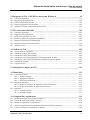 9
9
-
 10
10
-
 11
11
-
 12
12
-
 13
13
-
 14
14
-
 15
15
-
 16
16
-
 17
17
-
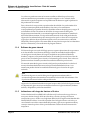 18
18
-
 19
19
-
 20
20
-
 21
21
-
 22
22
-
 23
23
-
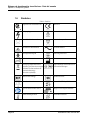 24
24
-
 25
25
-
 26
26
-
 27
27
-
 28
28
-
 29
29
-
 30
30
-
 31
31
-
 32
32
-
 33
33
-
 34
34
-
 35
35
-
 36
36
-
 37
37
-
 38
38
-
 39
39
-
 40
40
-
 41
41
-
 42
42
-
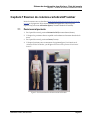 43
43
-
 44
44
-
 45
45
-
 46
46
-
 47
47
-
 48
48
-
 49
49
-
 50
50
-
 51
51
-
 52
52
-
 53
53
-
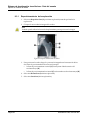 54
54
-
 55
55
-
 56
56
-
 57
57
-
 58
58
-
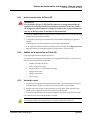 59
59
-
 60
60
-
 61
61
-
 62
62
-
 63
63
-
 64
64
-
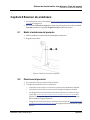 65
65
-
 66
66
-
 67
67
-
 68
68
-
 69
69
-
 70
70
-
 71
71
-
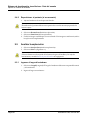 72
72
-
 73
73
-
 74
74
-
 75
75
-
 76
76
-
 77
77
-
 78
78
-
 79
79
-
 80
80
-
 81
81
-
 82
82
-
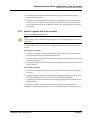 83
83
-
 84
84
-
 85
85
-
 86
86
-
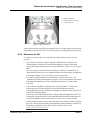 87
87
-
 88
88
-
 89
89
-
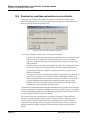 90
90
-
 91
91
-
 92
92
-
 93
93
-
 94
94
-
 95
95
-
 96
96
-
 97
97
-
 98
98
-
 99
99
-
 100
100
-
 101
101
-
 102
102
-
 103
103
-
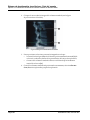 104
104
-
 105
105
-
 106
106
-
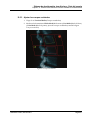 107
107
-
 108
108
-
 109
109
-
 110
110
-
 111
111
-
 112
112
-
 113
113
-
 114
114
-
 115
115
-
 116
116
-
 117
117
-
 118
118
-
 119
119
-
 120
120
-
 121
121
-
 122
122
-
 123
123
-
 124
124
-
 125
125
-
 126
126
-
 127
127
-
 128
128
-
 129
129
-
 130
130
-
 131
131
-
 132
132
-
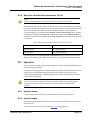 133
133
-
 134
134
-
 135
135
-
 136
136
-
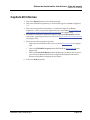 137
137
-
 138
138
-
 139
139
-
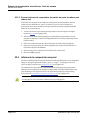 140
140
-
 141
141
-
 142
142
-
 143
143
-
 144
144
-
 145
145
-
 146
146
-
 147
147
-
 148
148
-
 149
149
-
 150
150
-
 151
151
-
 152
152
-
 153
153
-
 154
154
-
 155
155
-
 156
156
-
 157
157
-
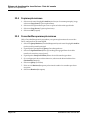 158
158
-
 159
159
-
 160
160
-
 161
161
-
 162
162
-
 163
163
-
 164
164
-
 165
165
-
 166
166
-
 167
167
-
 168
168
-
 169
169
-
 170
170
-
 171
171
-
 172
172
-
 173
173
-
 174
174
-
 175
175
-
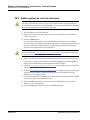 176
176
-
 177
177
-
 178
178
-
 179
179
-
 180
180
-
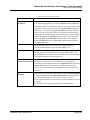 181
181
-
 182
182
-
 183
183
-
 184
184
-
 185
185
-
 186
186
-
 187
187
-
 188
188
-
 189
189
-
 190
190
-
 191
191
-
 192
192
-
 193
193
-
 194
194
-
 195
195
-
 196
196
-
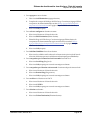 197
197
-
 198
198
-
 199
199
-
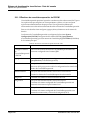 200
200
-
 201
201
-
 202
202
-
 203
203
-
 204
204
-
 205
205
-
 206
206
-
 207
207
-
 208
208
Hologic Horizon Bone Densitometry System Apex Guía del usuario
- Tipo
- Guía del usuario
Documentos relacionados
-
 Hologic Horizon Bone Densitometry System Guía del usuario
Hologic Horizon Bone Densitometry System Guía del usuario
-
 Hologic Flex Horizon Bone Densitometry System Guía del usuario
Hologic Flex Horizon Bone Densitometry System Guía del usuario
-
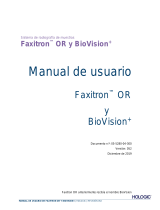 Hologic Faxitron OR Manual de usuario
Hologic Faxitron OR Manual de usuario
-
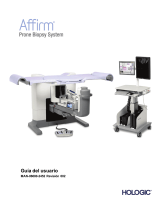 Hologic Affirm Prone Biopsy System Guía del usuario
Hologic Affirm Prone Biopsy System Guía del usuario
-
 Hologic 3Dimensions Guía del usuario
Hologic 3Dimensions Guía del usuario
-
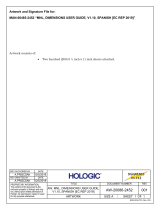 Hologic Selenia Dimensions Digital Mammography System Guía del usuario
Hologic Selenia Dimensions Digital Mammography System Guía del usuario
-
 Hologic Selenia Dimensions Digital Mammography System Guía del usuario
Hologic Selenia Dimensions Digital Mammography System Guía del usuario
-
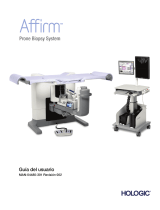 Hologic Affirm Prone Breast Biopsy Guidance System Guía del usuario
Hologic Affirm Prone Breast Biopsy Guidance System Guía del usuario
-
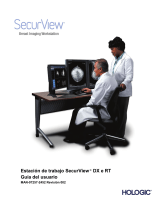 Hologic SecurView DX-RT Guía del usuario
Hologic SecurView DX-RT Guía del usuario
-
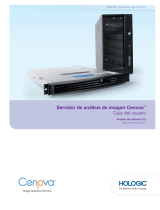 Hologic Cenova 2.2 Guía del usuario
Hologic Cenova 2.2 Guía del usuario